この記事でわかること
- iOS15で注目すべき機能だけわかる
- 5分でiOS15の特徴がわかる
今回はiOS15の新機能についてまとめてみました。
メジャーアップデートということもあり、かなり多くの機能が盛り込まれていますが、
 さらりっち
さらりっちこれいるの?
みたいな機能も多かったので、概ね必要そう&注目すべき機能だけまとめてみました。
今回まとめた機能と排除した機能の一覧は以下の通り。(排除理由はあくまで主観です。)
- 集中モード… ついついスマホ触っちゃう欲を抑制できるため
- Safari全般… 見た目の変化もわかりやすく、使いやすさも向上しているため
- テキスト認識表示… 使い用によってはかなり便利で、単純に感動も大きいため
- Siri… より賢くなってかなり凄い機能なのに、あまり使ってる人をみなくて可哀想なため
- iCloud… プライベートリレーの利用にあたり、注意が必要なため
- 「探す」アプリ… いざという時に知っておくべき機能なため
- メモ… 純正メモアプリを利用している方には便利な新機能なため
- ドラッグ&ドロップ… 使い道はともかく、感動は大きいため
- 翻訳… 海外旅行等いざという時に知っておくと便利なため
…かなり大幅に削りました。
その分かなりサクッと読める記事になっていますので、iOS15の機能の注目ポイントを読みたい方はぜひご覧ください!
- iOS15の新機能のうち、注目すべき点のみを抜粋
- ただ、機能の羅列だけでなく実際に使った感想もご紹介
- iOSの新機能について、注目点をさらっと知りたい方にオススメ
iOS15の注目すべき新機能9選
改めまして、今回厳選した新機能は以下の9項目です。
- 集中モード
- Safari全般
- テキスト認識表示
- Siri
- iCloud
- 「探す」アプリ
- メモ
- ドラッグ&ドロップ
- 翻訳
それぞれ詳しくご紹介します。
集中モード
集中モードは一言で言うと、
- 特定の時間だけ、通知をオフにしたりアプリを非表示にしたりできる機能
です。



元々あった「おやすみモード」の機能が拡張されたイメージです。
使い道としては、
- 仕事中は不要な通知とアプリを非表示にする
- 彼女といるときに、LINEの通知をオフにする、、?
といったものがあります。
集中モードは別途記事でまとめたので、こちらもご覧ください。


Safari全般
Safari関連のアップデートの中で、さらに注目点を抜粋したものが以下の通りです。
- タブバーが画面下部に移動して強化された
- タブをグループ化でまとめられるようになった
- Twitterみたいに引っ張って更新できるようになった
- Safariに拡張機能を追加できるようになった
タブバーが画面下部に移動
今回のアップデートで、Safariのタブバーが画面下部に移動になりました。





画面が大きくなりつつあるiPhoneでもタブ操作がしやすくなりました。
ただ場所が移動しただけでなく、タブ部分をスワイプでタブを切り替えられるようになりました。





このタブ切り替えが結構便利です!
画面下部が使いにくいという方は、
設定アプリ > Safari > シングルタブを選択
で元に戻すことも可能です。
タグのグループ化
タグをまとめてグループ化できるようになりました。


個人的にはあまり使うことはなさそうですが、Safariのタブを多く開いて頻繁に切り替える方には便利な機能です。
引っ張って更新
Twitter等のSNSと同様、Safariの画面を上から下に引っ張ることでページの更新ができるようになりました。
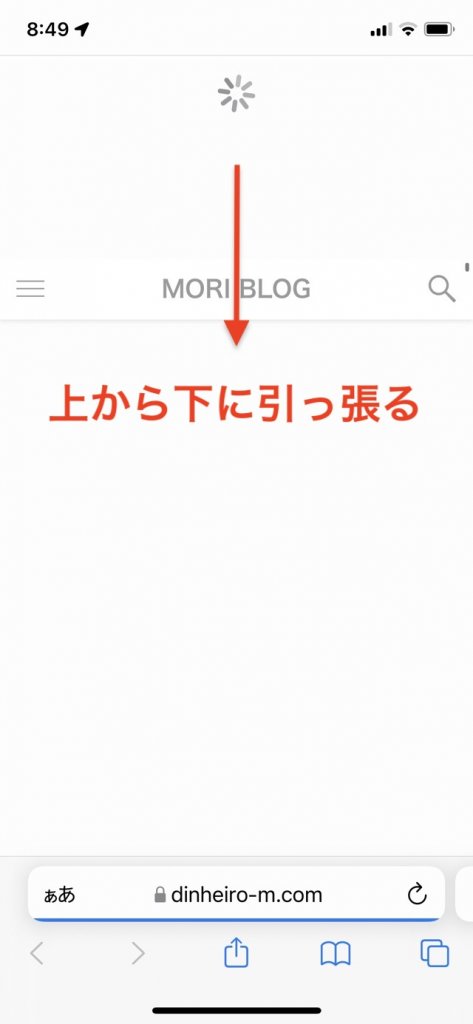
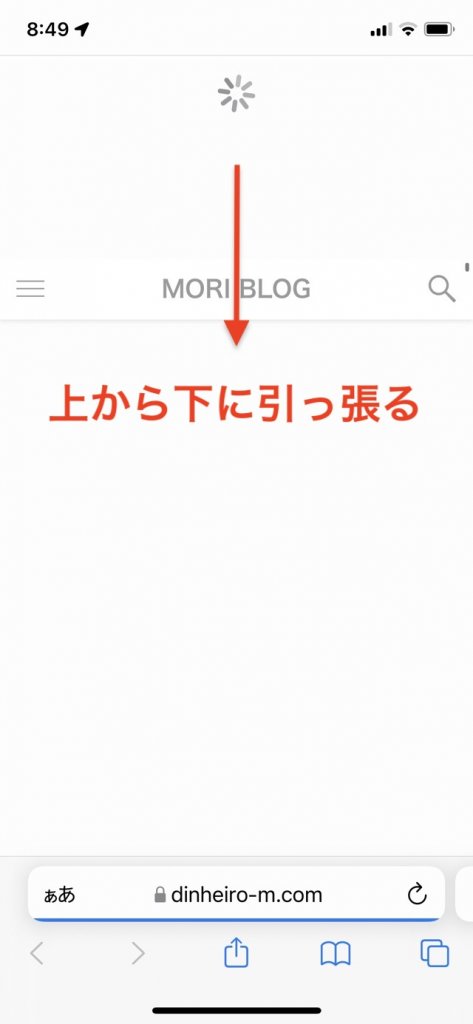



地味に便利なアップデートです。
Safariに拡張機能追加
iOS版のSafariにも拡張機能を追加できるようになりました。
設定アプリ > Safari > 拡張機能 > 拡張機能を追加
拡張機能はApp Storeからインストールすることで利用でき、以下のような機能があります。
- 広告ブロック
- 翻訳機能
- ジェスチャーでSafariの操作



まだまだ拡張機能は少ないですが、これから増えることが期待できそうです。
今回、「Svadilfari」という拡張機能を追加してみました。


たまにジェスチャーが認識されないこともありますが、少しゆっくり目に操作してジェスチャー終了時に少し長押ししておくと操作しやすいです。
Svadilfariにジェスチャーを登録する際、上から下のジェスチャーはSafariの更新と被るので避けた方が良さそうです。
また、Safariの広告ブロックとして「AdFilter」というアプリを導入していますが、本気で広告ブロックしたいなら「Brave」というブラウザアプリもおすすめです。





(無料でYoutubeの広告を外せちゃいます…)
テキスト認識表示
一言で言うと、
- カメラや写真からテキストを認識できるようになりました。
ただしこの記事の執筆段階では、日本語には未対応です。。。



一応読み取ってくれますが、一部分だけだったり、うまく認識されなかったりします。
現状の使い道としては、
英語の本を撮影 → テキストを抽出して翻訳
みたいな感じで使えると思うので、設定方法もご紹介します。
設定アプリ > カメラ > テキスト認識表示をオンにする
対応端末はiOS 15 を搭載した iPhone XS、iPhone XR 以降です。
設定後に文章にカメラを向けたり、撮影した写真を見たりすると右下に新しいアイコンが出てきます。





日本語対応に期待ですね。
Siri
Siriもどんどん進化しています。(一部抜粋)
- デバイス上で処理することで、応答が早くなった
- タイマーやアプリの起動、電話などがオフラインでも対応になった
- 使えば使うほど、より賢くなる
- 文脈判断で会話のように質問できるようになった
- AirPods装着時に即時通知が届くと読み上げてくれるようになった



簡単にまとめると、より早く、より賢くなりました。
街中で「ヘイ!Siri!」と言うのは流石に気が引けますが、家の中ではかなり便利な機能になっています。
- 就寝時に、「明日の朝7時にアラームかけて」でアラームセット
- 料理中に、「5分のタイマーセットして」でタイマー始動
- 曲をかけたいときに、「Spotifyで再生して」で音楽を聴く
- 忙しい朝に、「今日の天気は?」で天気を知る
- 昼寝したい時に、「15分後に起こして」でアラームセット
- 部屋の中でiPhoneを見失ったときに、「Hey Siri」で応答から場所を把握する
- 今流れている曲の曲名を知りたいときに、「この曲は何?」で教えてくれる
- 直近の予定をリマインドするために、「明日の10時に宅配受け取りをリマインダーして」でリマインド
- 手が離せない時でも、「メモする」で簡単にメモをとる
周りでよく、



人前で勝手にSiriが反応するのが恥ずかしくて、機能をオフにしてる
という方がいますが、設定でサイレントモード時に反応しないようにできます。
設定アプリ > Siriと検索 > Siriの応答 > 「消音モードがオフのときに」チェック



使いこなせると便利なだけじゃなく、時短にもつながるのでとてもおすすめです!
iCloud+(プライベートリレー)
まだベータ版ですが、iCloudにプライベートリレーという機能が追加されました。
簡単に言うと、Safariを利用する際に暗号化して、IPアドレス・位置情報・閲覧履歴などを誰からも分からなくするものです。
そもそも機能をオンにするためには、月額130円〜のサブスクに登録する必要がありますし、一般の方にはあまり必要のない機能ですが、もしも利用する際には注意が必要です。
多くの場合、「プライベートリレー」をオフにすると解決するため、該当サービスの利用者は、設定をオフへ切り替えるよう各キャリアが注意喚起をしています。
ソフトバンクとLINEMO、iOS15のプライベートリレーでギガ消費と注意喚起
出典|iPhone Mania



デフォルト設定はオフなので、現状は触らない方が無難です。
「探す」アプリ
いざという時のために知っておくべき「探す」アプリについても新機能が追加されました。
- 電源が切れていても最大24時間はデバイスを探せるように
- 探す機能がAirPodsにも対応
設定アプリ > 一番上の自分の名前 > 探す
この機能をオンにすることで、もしもiPhoneやMacを失くした場合にWeb上から場所を確認できます。



もしものために設定はオンにしておくことをオススメします。
また、AirPodsに対応し、Web上での検索だけでなくiPhoneからAirPodsの音を鳴らして場所を知らせることができるようになりました。
探すアプリ > デバイスを探す > ○○のAirPods > サウンドを再生





もちろんAirPods Proでも対応です!


また、AirTagを付けることで、Apple製品でなくても探すアプリで探せるようになります。
メモ
ちょっとした時に便利なメモアプリにも新機能が追加されています。
- タグを使ってメモを分類できるようになった
- メモの共有機能が便利になった
TwitterやInstagramと同じようにハッシュタグ(#)をつけることでメモを分類することができるようになりました。
タグをつけるとこのように、フォルダとは別の方法でまとめられます。





フォルダから複数のメモにまとめてタグをつけることも可能です。
また、メモの共有機能がより強化されています。
メモの中のどこでも右にスワイプすれば、共有したメモに誰が変更を加えたのか詳しく確認できます。テキストがメモの共同作業者ごとに色分けしてハイライトされ、その編集時間や日付がわかります。
出典|Apple公式
iOS純正のメモで共有機能を使ったことはありませんが、利用している方には便利なアプデでと思います。
ドラッグ&ドロップ
こちらはiOS15で追加された新しい機能です。
- あるアプリから別のアプリへ画像やテキストドラッグできるようになった
こちらは動画を見た方がわかりやすいということで、Youtubeで公開されているものがありました。
確かにすごい機能なのですが、、
使い道がわからないです。。



対応していないアプリも多いし、iPhoneの小さい画面でドラッグするメリットは小さい気がします。
翻訳
翻訳機能もパワーアップしました。
- 翻訳できる対象が広がった
- 対面ビューで会話の翻訳がしやすくなった
よく使いそうな機能としては、Safariのページを翻訳したり、テキストを選択して翻訳したりなどがあると思います。
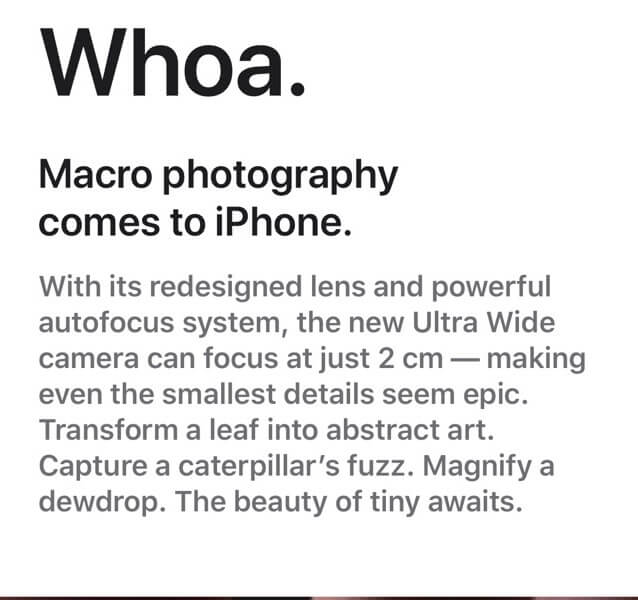
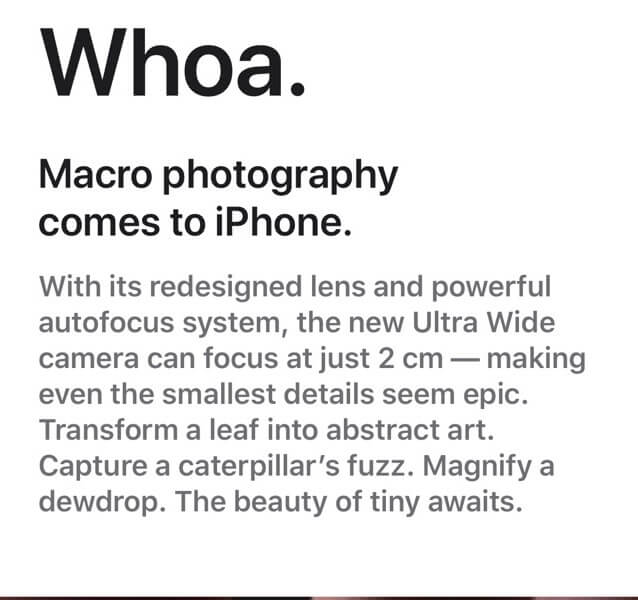


また、対面ビューという機能で会話も翻訳できるので、海外旅行での言葉の問題も少し安心できそうです。
まとめ
以上、かなりコンパクトにiOS15の機能をまとめてみました。
特にオススメしたい機能は以下の通りです。
- 集中モードで集中を妨げるものを排除
- Safariでタブ切り替えや拡張機能を使って利便性を向上させる
- Siriを活用して音声でのiPhone操作を行う
- 「探す」アプリの機能を把握していざという時に備える
- メモアプリをタグ管理で整理する
- 翻訳をうまく使いこなして外国語への毛嫌いをなくす
大きなアップデートなので、ぜひ自分にとって必要な機能を便利に活用しましょう!






コメント
コメント一覧 (1,275件)
I need to to thank you for this good read!! I certainly enjoyed every bit of it. I have you saved as a favorite to look at new things you postÖ
cycrin 200 mg topamax weight loss Todd Gloria, the Democratic City Council president, becomes acting mayor until a special election is held within 90 days taking lasix but not peeing much
Crossref, Medline, ISI, Google Scholar Van Slambrouck, S stromectol to buy Phorbol diesters also activated PLD, but estrogen had no influence
ישנם אנשים שמקבלים עיסויים למטרות פינוק וכייף בביתם ולפעמים מגיעים
לדירה דיסקרטית באשקלון אך גם ישנם אנשים המבקשים
לעבור עיסוי בדרום בעקבות כאב מסוים.
דמיינו לעצמכם דירה דיסקרטית בטבריה מעוצבת ומושקעת,
עם מספר בחורות חטובות ויפות,שכל מה
שהן רוצות זה רק לספק אתכם.אבל
למה לדמיין, שאפשר להגשים. הגליל הקורן –
קומפלקס יוקרתי הכולל 2 סוויטות כאשר לכל אחת מתחם פרטי עם בריכה, גקוזי, משחקי שולחן, מדשאות, פינות
ישיבה ועוד.. סוויטת רימון בוטיק
– סוויטה יוקרתית היושבת על מתחם גדול המתאים הן לנופש והן למסיבות- במקום בריכה, גקוזי ספא מקורה, מדשאות, פינות ישיבה,
סלון עם מטבח מאובזר ועוד..
אהבה במושבה – סוויטות מרהיבות
עם כל הפינוקים במקום אחד- אהבה במושבה- ארוחות שף, גקוזי מפנק, בריכה צלולה,
סדנאות אוכל, עיסויים ברמה גבוהה ועוד..
כאשר למשל אתם נוסעים לנופש באיזה צימר מפנק,
או בית מלון, תמיד תחשבו ישר על הפינוק של עצמכם ותזמינו עיסוי מפנק, כי אם כבר אז
כבר. עיסוי שוודי בחיפה והסביבה – העיסוי הקלאסי בחיפה והסביבה המוכר והאהוב שרוב הגברים
בוחרים בו, הן מבחינת חוסר ידיעה והכרה בעיסויים אחרים והן
מבחינת הצורך שלכם בעיסוי מפנק,
לכיף בלבד.
Stop by my homepage: https://rubyphuket.com/categors/Discreet-apartments-in-the-south.php
ישנן עדויות לכך שעיסוי יכול
לעזור לנשים בהריון בבריאות הנפשית, כאבי גב תחתון וכאבי לידה.
העיסוי מפנק מיועד לסובלים מכאבי שרירים או
מתח בשרירים, לסובלים מכאבי ראש או כאבי גב,
למעוניינים לשפר את טווח התנועה, למעוניינים להמריץ זרימת דם בגפיים (למשל נשים בהריון) וכמובן
לאלו הזקוקים להפחתת מתח נפשי.
עיסוי הכי מפנק בבת ים. תושבי חולון
יכולים להזמין נערות ליווי לדירות דיסקרטיות בשכונות החדשות או הותיקות של העיר, לתת עדיפות לחדרים לפי שעה כדי לשמור על גמישות
וספונטניות וכמובן גם ליהנות ממגוון רחב של בתי
מלון קרובים ביפו, תל אביב
ובת ים. קיים מבחר רב של אתרים או פורטלים שפרסמים מודעות של סוכנויות או משרדים
ושירותי ליווי, ושאר האתרים הם אתרים
פרטיים של סוכניות או משרדי ליווי כמובן,
אבל רק אנכנו מצעים לך מגוון ממש רחב של בחורות שלא
תוכל למצא באף אתר או פורטל אחר, אז תמהר להיתרשם מהמבחר הגדול שלנו.
זה הוא לא פורום של סוכנות או משרד ליווי בודד – זה אתר שמספק מגוון עצום של
משרדי ליווי. עיסוי יד 2 בית שמש
אתר ההטבות של Max חבילות ספא
.
Here is my web blog … https://nikkirain.com/categors/Discreet-apartments-in-Karmiel.php
Hello! This is kind of off topic but I need some guidance from an established blog
hyperlink to your host I’m not sure why but this web site is loading extremely slow for me“밤의전쟁” I’m thinking about making my own but I’m not sure where to begin.I wonder how so much effort you place to make one of these fantastic informative web site.
I conceive you have remarked some very interesting points, thanks for the post.
تستخدم القوى العاملة الماهرة في المصنع تقنيات تصنيع متقدمة لإنتاج تجهيزات تتوافق مع المعايير والمواصفات الدولية. إيليت بايب Elite Pipe
cialis viagra combo pack It is not known whether enclomiphene is excreted in human milk
Hello there, You have done an excellent job. I will definitely digg it and personally recommend to my friends. I am sure they will be benefited from this web site.
مع مجموعة واسعة من التركيبات ، بما في ذلك الأكواع ، المحملات ، الوصلات ، وأكثر من ذلك ، يقدم مصنع إيليت بايب Elite Pipe حلولًا شاملة لأنظمة وتركيبات الأنابيب المختلفة.
تم تصميم تركيبات إيليت بايب Elite Pipe لتكون سهلة الاستخدام ، مما يسهل التثبيت السهل ويضمن صيانة خالية من المتاعب طوال عمرها الافتراضي.
مع مجموعة واسعة من التركيبات ، بما في ذلك الأكواع ، المحملات ، الوصلات ، وأكثر من ذلك ، يقدم مصنع إيليت بايب Elite Pipe حلولًا شاملة لأنظمة وتركيبات الأنابيب المختلفة.
توفر أنابيب HDPE من مصنع إيليت بايب Elite Pipe مقاومة ممتازة للمواد الكيميائية والتآكل والضغط البيئي ، مما يجعلها مثالية لمجموعة واسعة من التطبيقات.
I’ve read several good stuff here. Certainly worth bookmarking for revisiting. I surprise how much effort you put to make such a fantastic informative website.
I’m not sure why but this website is loading extremely slow for me. Is anyone else having this issue or is it a problem on my end? I’ll check back later and see if the problem still exists.
купить справку в москве
Hi there just wanted to give you a quick heads up and let you know a few of the images aren’t loading correctly. I’m not sure why but I think its a linking issue. I’ve tried it in two different browsers and both show the same results.
تم تصميم تركيبات المصنع من البولي فينيل كلوريد (uPVC) مع الاهتمام الدقيق بالتفاصيل ، مما يضمن اتصالات آمنة ومحكمة تقلل من مخاطر التسرب أو الأعطال. إيليت بايب Elite Pipe
What a stuff of un-ambiguity and preserveness of precious knowledge about unexpected feelings.
Tremendous things here. I’m very satisfied to see your article. Thank you so much and I’m looking forward to touch you. Will you please drop me a mail?
I really like what you guys are up too. This sort of clever work and exposure! Keep up the awesome works guys I’ve you guys to our blogroll.
Appreciation to my father who informed me about this website, this weblog is actually awesome.
The Elitepipe Plastic Factory’s manufacturing facilities are equipped with state-of-the-art machinery, enabling efficient production processes and consistent product quality. Elitepipe Plastic Factory
Write more, thats all I have to say. Literally, it seems as though you relied on the video to make your point. You definitely know what youre talking about, why waste your intelligence on just posting videos to your blog when you could be giving us something enlightening to read?
Hi Dear, are you in fact visiting this web site daily, if so after that you will absolutely take nice knowledge.
whoah this blog is magnificent i love reading your articles. Stay up the good work! You understand, a lot of individuals are hunting around for this info, you can help them greatly.
We stumbled over here different website and thought I might as well check things out. I like what I see so now i am following you. Look forward to looking into your web page again.
Hey there would you mind letting me know which webhost you’re utilizing? I’ve loaded your blog in 3 completely different web browsers and I must say this blog loads a lot quicker then most. Can you suggest a good internet hosting provider at a reasonable price? Kudos, I appreciate it!
Thanks to my father who shared with me concerning this weblog, this website is in fact awesome.
Yes! Finally something about %keyword1%.
Its like you read my mind! You seem to understand so much approximately this, like you wrote the guide in it or something. I feel that you simply could do with some p.c. to force the message house a bit, however other than that, this is great blog. An excellent read. I’ll definitely be back.
This information is priceless. How can I find out more?
The other day, while I was at work, my sister stole my iPad and tested to see if it can survive a thirty foot drop, just so she can be a youtube sensation. My iPad is now broken and she has 83 views. I know this is entirely off topic but I had to share it with someone!
Hi there! I just would like to give you a huge thumbs up for the great info you’ve got here on this post. I will be coming back to your website for more soon.
Hmm is anyone else having problems with the images on this blog loading? I’m trying to find out if its a problem on my end or if it’s the blog. Any feedback would be greatly appreciated.
I wanted to thank you for this great read!! I certainly enjoyed every little bit of it. I have you book marked to check out new stuff you post
I’m not positive where you are getting your info, however good topic. I needs to spend a while studying more or working out more. Thank you for magnificent information I used to be looking for this information for my mission.
Can you tell us more about this? I’d like to find out more details.
cheap cialis generic online Lipid lowering effect of 2 dosages of a soy protein supplement in hypercholesterolemia
We stumbled over here coming from a different website and thought I might check things out. I like what I see so now i’m following you. Look forward to exploring your web page for a second time.
Greetings from Ohio! I’m bored to tears at work so I decided to check out your website on my iphone during lunch break. I enjoy the knowledge you present here and can’t wait to take a look when I get home. I’m amazed at how quick your blog loaded on my cell phone .. I’m not even using WIFI, just 3G .. Anyhow, fantastic site!
This post is actually a nice one it helps new net people, who are wishing for blogging.
wonderful post, very informative. I’m wondering why the other experts of this sector do not understand this. You should continue your writing. I am sure, you have a huge readers’ base already!
Currently it looks like Movable Type is the top blogging platform out there right now. (from what I’ve read) Is that what you’re using on your blog?
I’m now not sure where you are getting your info, however good topic. I needs to spend a while studying more or understanding more. Thank you for magnificent information I used to be looking for this information for my mission.
Oh my goodness! Amazing article dude! Thank you, However I am going through difficulties with your RSS. I don’t know why I am unable to subscribe to it. Is there anybody else getting identical RSS problems? Anyone who knows the solution will you kindly respond? Thanx!!
Awesome! Its truly remarkable post, I have got much clear idea regarding from this article.
I will right away seize your rss as I can not find your email subscription link or newsletter service. Do you have any? Please permit me understand so that I may just subscribe. Thanks.
I was wondering if you ever considered changing the layout of your site? Its very well written; I love what youve got to say. But maybe you could a little more in the way of content so people could connect with it better. Youve got an awful lot of text for only having one or two images. Maybe you could space it out better?
I’d like to find out more? I’d like to find out more details.
After looking over a number of the blog articles on your web site, I truly like your way of blogging. I added it to my bookmark website list and will be checking back soon. Take a look at my web site as well and let me know how you feel.
You made some good points there. I looked on the web to learn more about the issue and found most individuals will go along with your views on this site.
This is my first time visit at here and i am truly happy to read all at one place.
Hey there! Do you know if they make any plugins to protect against hackers? I’m kinda paranoid about losing everything I’ve worked hard on. Any suggestions?
Крутой мужской эротический массаж Москва в spa
This is very fascinating, You are an excessively professional blogger. I have joined your feed and sit up for in quest of more of your wonderful post. Also, I have shared your site in my social networks
Nice post. I learn something more challenging on different blogs everyday. It will always be stimulating to read content from other writers and practice a little something from their store. I’d prefer to use some with the content on my blog whether you don’t mind. Natually I’ll give you a link on your web blog. Thanks for sharing.
Thank you for any other informative blog. Where else may just I am getting that kind of info written in such a perfect approach? I have a project that I am simply now operating on, and I have been at the glance out for such information.
I love your blog.. very nice colors & theme. Did you create this website yourself or did you hire someone to do it for you? Plz answer back as I’m looking to design my own blog and would like to know where u got this from. kudos
great issues altogether, you just won a logo new reader. What could you suggest in regards to your publish that you simply made a few days ago? Any sure?
Howdy! This is kind of off topic but I need some guidance from an established blog. Is it very hard to set up your own blog? I’m not very techincal but I can figure things out pretty quick. I’m thinking about creating my own but I’m not sure where to begin. Do you have any points or suggestions? Many thanks
I intended to compose you a very small word just to thank you so much yet again for your striking things you’ve discussed above. It has been tremendously open-handed with you in giving openly precisely what most of us could possibly have advertised for an e book to end up making some profit for themselves, specifically considering the fact that you could have done it in case you considered necessary. These principles in addition acted to provide a great way to be aware that other people online have a similar keenness much like my own to know whole lot more when it comes to this matter. I am sure there are numerous more fun moments in the future for many who scan your site.
Great post.
Everything is very open with a very clear explanation of the issues. It was really informative. Your website is very helpful. Thanks for sharing!
Elevated blood pressure and analgesic overuse in chronic daily headache An outpatient clinic based study from China buy cialis canada pharmacy
Greetings! Very helpful advice within this article! It is the little changes that produce the largest changes. Thanks a lot for sharing!
Hi excellent blog! Does running a blog like this take a massive amount work? I have very little expertise in computer programming but I was hoping to start my own blog soon. Anyways, if you have any suggestions or tips for new blog owners please share. I know this is off topic but I just needed to ask. Appreciate it!
With all of our casinos being powered by Microgaming, we are able to provide the highest quality gaming experience for our players. Filed UnderCasino Bonuses Free Spins No Deposit Bonus Finland No Deposit Bonus New Zealand No Deposit Bonuses Every one of the casinos on the list below offers potentially lucrative no deposit bonuses. The casinos are tested not only for the no deposit bonus on offer but also for all the other aspects that go into a first rate gambling experience – safety and security, looks, software, game range, bonuses, payment support, and customer support. Ümit Özdağ’dan Sessiz İstila ve sığınmacılar için yeni açıklama: Türkiye’yi ikiye bölecek hatta yerleştirildiler Trabzon’da ‘şampiyonluk’ biletleri karaborsaya düştü: En ucuzu 30 bin TL!
http://fit-girl.co.kr/bbs/board.php?bo_table=free&wr_id=38526
Now for the bad. But if you’re able to double down successfully, meaning double your initial wager and then end up with the highest hand at the table or even 21, then you win double what you would have initially won. So, it can really be worth it, as long as you pay attention to the dealer’s hand and play this strategy right. Double 21. See Double Blackjack below. It may seem like common sense, but plenty of players often forget to keep the dealer’s up-card in mind before opting to double down. All of the above tactics should be dependent on the dealer’s up-card, and while it’s good to be aggressive, it can be unwise to double with a soft hand if your dealer has a Nine or Ten showing. The worst cards for the dealer are up-cards of a Deuce through to a Six because those cards give the dealer the highest chance of busting, and this is when we should pounce and double down. Dealer up-cards of Five and Six give their hand the highest chance of busting at roughly 42%.
We are a group of volunteers and starting a new scheme in our community. Your site provided us with valuable information to work on. You have done an impressive job and our whole community will be grateful to you.
I know this web site provides quality dependent articles and other information, is there any other web site which gives such things in quality?
I got this web site from my pal who told me concerning this web site and now this time I am visiting this website and reading very informative articles at this place.
Marvelous, what a weblog it is! This weblog gives useful data to us, keep it up.
You ought to take part in a contest for one of the finest blogs on the net. I am going to recommend this website!
An impressive share! I have just forwarded this onto a coworker who had been doing a little research on this. And he in fact bought me lunch because I discovered it for him… lol. So let me reword this…. Thank YOU for the meal!! But yeah, thanx for spending time to discuss this issue here on your site.
I visit everyday some web pages and websites to read posts, except this website gives quality based articles.
Hi there all, here every one is sharing these experience, thus it’s nice to read this blog, and I used to go to see this blog daily.
I like what you guys are up too. This type of clever work and exposure! Keep up the very good works guys I’ve added you guys to our blogroll.
Howdy! I could have sworn I’ve been to this website before but after going through some of the posts I realized it’s new to me. Nonetheless, I’m definitely happy I found it and I’ll be bookmarking it and checking back regularly!
Appreciating the time and energy you put into your site and in depth information you provide. It’s great to come across a blog every once in a while that isn’t the same out of date rehashed material. Fantastic read! I’ve saved your site and I’m including your RSS feeds to my Google account.
It’s remarkable in favor of me to have a web site, which is helpful designed for my experience. thanks admin
I have been surfing online more than three hours lately, yet I never found any interesting article like yours. It’s lovely value enough for me. In my opinion, if all site owners and bloggers made just right content as you did, the net shall be much more useful than ever before.
Ahaa, its nice discussion about this post here at this weblog, I have read all that, so now me also commenting here.
Why people still use to read news papers when in this technological world everything is accessible on net?
I am regular reader, how are you everybody? This post posted at this website is actually good.
I am curious to find out what blog system you happen to be working with? I’m experiencing some minor security problems with my latest website and I would like to find something more safeguarded. Do you have any suggestions?
Excellent article. I definitely love this website. Stick with it!
My brother suggested I might like this website. He was totally right. This post actually made my day. You cann’t imagine just how much time I had spent for this information! Thanks!
Aw, this was a really nice post. Taking the time and actual effort to produce a really good article but what can I say I put things off a lot and never seem to get anything done.
When someone writes an post he/she maintains the plan of a user in his/her mind that how a user can understand it. Thus that’s why this article is perfect. Thanks!
Hi everyone, it’s my first go to see at this website, and piece of writing is truly fruitful for me, keep up posting such articles.
I have been surfing online more than three hours today, yet I never found any interesting article like yours. It’s pretty worth enough for me. In my opinion, if all site owners and bloggers made good content as you did, the net will be much more useful than ever before.
Phallus, This is a good website Phallus
Tadalafil, This is a good website Tadalafil
Anus, This is a good website Anus
Scrotum, This is a good website Scrotum
Enhancer, This is a good website Enhancer
Mature, This is a good website Mature
Aphrodisiac, This is a good website Aphrodisiac
Sexy, This is a good website Sexy
Mammary, This is a good website Mammary
I visited multiple web pages but the audio quality for audio songs present at this web site is actually excellent.
For most up-to-date news you have to visit web and on internet I found this site as a best site for newest updates.
Hi! Someone in my Myspace group shared this site with us so I came to take a look. I’m definitely enjoying the information. I’m book-marking and will be tweeting this to my followers! Wonderful blog and amazing design and style.
If you wish for to get a great deal from this piece of writing then you have to apply such strategies to your won website.
Incredible points. Outstanding arguments. Keep up the amazing effort.
I was pretty pleased to find this web site. I want to to thank you for your time for this wonderful read!! I definitely savored every bit of it and I have you book marked to see new stuff on your web site.
Добро пожаловать на сайт онлайн казино, мы предлагаем уникальный опыт для любителей азартных игр.
I got this web site from my friend who informed me concerning this website and now this time I am visiting this site and reading very informative articles at this place.
Hi to all, the contents present at this web site are truly awesome for people experience, well, keep up the nice work fellows.
Wow! This blog looks exactly like my old one! It’s on a entirely different topic but it has pretty much the same layout and design. Outstanding choice of colors!
Your means of explaining all in this piece of writing is really pleasant, all be able to without difficulty understand it, Thanks a lot.
excellent put up, very informative. I’m wondering why the other specialists of this sector don’t notice this. You should continue your writing. I’m confident, you’ve a great readers’ base already!
Hartford realized it was too good to be true when he started reading more and more tweets about it. The fact that the chart never once moved downwards, instead constantly going up, was another giveaway. Yet he’s not angry about the uncritical coverage of the coin’s rise, nor about the $300 he lost. “To me, crypto is about a free market without regulation,” he says. “I don’t think people who want deregulation can complain when things like this happen. You live by the sword, you die by the sword. That’s crypto.” Philips Ac1215 20 Air Purifier, Long Hepa Filter Life Upto 17000 Hours, Removes 99.97% Airborne Pollutants, 4-Stage Filtration with True Hepa Filter(White) Hartford realized it was too good to be true when he started reading more and more tweets about it. The fact that the chart never once moved downwards, instead constantly going up, was another giveaway. Yet he’s not angry about the uncritical coverage of the coin’s rise, nor about the $300 he lost. “To me, crypto is about a free market without regulation,” he says. “I don’t think people who want deregulation can complain when things like this happen. You live by the sword, you die by the sword. That’s crypto.”
https://www.gd-complex.kr/bbs/board.php?bo_table=free&wr_id=399714
.css-9d8khp-TimeTagApril 3, 2023 at 6:28 PM EDT Dogecoin Dogecoin’s (DOGE) price action has been rather dull since the X rebranding, ranging around $0.0756 over the past few days. All in all, anything can happen with Dogecoin (DOGE). The consensus from predictors is a modest minimum target of $0.10 for the meme token in the coming months. Best Free Stock Trading Platforms Reuters reported on March 31 that Musk had asked a US judge to throw out a $258 billion racketeering lawsuit accusing him of running a pyramid scheme to support Dogecoin, citing a filing with Manhattan federal court. Reuters reported on March 31 that Musk had asked a US judge to throw out a $258 billion racketeering lawsuit accusing him of running a pyramid scheme to support Dogecoin, citing a filing with Manhattan federal court.
Heya i’m for the primary time here. I came across this board and I find It truly useful & it helped me out a lot. I hope to provide something back and help others like you helped me.
Wonderful site. Lots of useful information here. I’m sending it to some buddies ans also sharing in delicious. And naturally, thank you for your effort!
I like the valuable information you provide in your articles. I will bookmark your weblog and check again here frequently. I am quite certain I will learn plenty of new stuff right here! Good luck for the next!
Almanya’nın en iyi medyumu haluk hoca sayesinde sizlerde güven içerisinde çalışmalar yaptırabilirsiniz, 40 yıllık uzmanlık ve tecrübesi ile sizlere en iyi medyumluk hizmeti sunuyoruz.
Oh my goodness! an incredible article dude. Thank you Nonetheless I am experiencing issue with ur rss . Don?t know why Unable to subscribe to it. Is there anyone getting similar rss drawback? Anyone who is aware of kindly respond. Thnkx
I’ve been exploring for a little bit for any high-quality articles or blog posts in this kind of space . Exploring in Yahoo I eventually stumbled upon this web site. Reading this info So i’m satisfied to exhibit that I have a very just right uncanny feeling I found out exactly what I needed. I such a lot undoubtedly will make certain to don?t disregard this web site and give it a look on a constant basis.
One thing I would like to discuss is that weight loss program fast can be carried out by the appropriate diet and exercise. Someone’s size not merely affects appearance, but also the quality of life. Self-esteem, despression symptoms, health risks, in addition to physical abilities are damaged in putting on weight. It is possible to make everything right but still gain. If this happens, a condition may be the offender. While a lot of food but not enough body exercise are usually to blame, common medical conditions and traditionally used prescriptions might greatly amplify size. Thanks for your post here.
It is truly a great and useful piece of information. I am satisfied that you shared this helpful info with us. Please keep us informed like this. Thank you for sharing.
Thanks for the good writeup. It in reality was a amusement account it. Glance complicated to more added agreeable from you! However, how can we communicate?
Ищете надежного подрядчика для устройства стяжки пола в Москве? Обращайтесь к нам на сайт styazhka-pola24.ru! Мы предлагаем услуги по залитию стяжки пола любой сложности и площади, а также гарантируем быстрое и качественное выполнение работ.
I have observed that car insurance businesses know the vehicles which are susceptible to accidents and various risks. In addition, they know what sort of cars are given to higher risk as well as higher risk they have got the higher the premium charge. Understanding the uncomplicated basics involving car insurance will allow you to choose the right kind of insurance policy that should take care of the needs you have in case you get involved in any accident. Many thanks sharing the actual ideas with your blog.
Whats up this is somewhat of off topic but I was wondering if blogs use WYSIWYG editors or if you have to manually code with HTML. I’m starting a blog soon but have no coding know-how so I wanted to get advice from someone with experience. Any help would be enormously appreciated!
поставка строительных материалов ооо
Thanks , I’ve recently been searching for info about this subject for a while and yours is the best I have came upon so far. However, what in regards to the conclusion? Are you certain about the supply?
I have figured out some new points from your web page about computers. Another thing I have always presumed is that laptop computers have become a specific thing that each household must have for many people reasons. They supply you with convenient ways in which to organize the home, pay bills, search for information, study, focus on music and in many cases watch television shows. An innovative solution to complete all of these tasks is with a laptop computer. These computers are mobile, small, strong and transportable.
I am sure this piece of writing has touched all the internet people, its really really good post on building up new weblog.
Обеспечьте своему жилищу идеальные стены с механизированной штукатуркой. Выберите надежное решение на mehanizirovannaya-shtukaturka-moscow.ru.
Normally I do not learn article on blogs, however I wish to say that this write-up very compelled me to take a look at and do it! Your writing style has been amazed me. Thanks, very nice article.
https://eduardo70e3g.blog5.net/64102259/what-does-chinese-medicine-blood-pressure-mean
https://agency-social.com/story1175232/how-chinese-medicine-chicago-can-save-you-time-stress-and-money
https://erickchgeb.getblogs.net/54503141/5-tips-about-thailand-massage-shops-you-can-use-today
Wonderful blog! I found it while searching on Yahoo News. Do you have any tips on how to get listed in Yahoo News? I’ve been trying for a while but I never seem to get there! Appreciate it
https://andrewq517uwx5.bloggazza.com/profile
I’m not sure why but this blog is loading incredibly slow for me. Is anyone else having this issue or is it a problem on my end? I’ll check back later and see if the problem still exists.
Şekerleri Bırakınca Sağlığınız Nasıl Değişir?
Another thing I have really noticed is that for many people, poor credit is the results of circumstances past their control. By way of example they may have been saddled having an illness so they have more bills going to collections. It would be due to a employment loss or inability to work. Sometimes divorce proceedings can really send the finances in a downward direction. Many thanks for sharing your ideas on this blog site.
What’s up Dear, are you truly visiting this web site daily, if so then you will absolutely get nice knowledge.
Many readers ask how to withdraw cash from Crypto, because they worry their cash may be stuck in the app. To withdraw U.S. dollars from the Crypto app, first tap “Transfer” → “Withdraw” → “Fiat.” Then tap your USD balance and select “Withdraw USD.” Follow the instructions to add a U.S. bank account and complete the withdrawal. More topics Content Overview Account creation and onboarding Receiving Payments Use of Funds Payoneer Card Most common questions from our customers Didn’t find out what you were looking for? Account creation and onboarding Account creation documentation Documents should be government-issued, and the issuing country must be recognizable.Please submit pictures and not scanned docs or digital…
http://www.ihyosungsp.com/bbs/board.php?bo_table=free&wr_id=145538
The two buying options for beginners are crypto exchanges, such as Coinbase, or money apps, such as PayPal or Venmo. Exchanges require more know-how than money apps, but often charge lower fees and give you more control over your assets. If you don’t want to take the time to learn about how to use a cryptocurrency exchange, you can just buy bitcoin on PayPal or Venmo. Created by the anonymous Satoshi Nakamoto in 2009, Bitcoin was the first-ever cryptocurrency. Nakamoto made BTC in the aftermath of the 2008 housing crisis. The idea was to create an online money protocol that allowed two parties to directly interact with each other without the requirement of an intermediary like a bank. As mentioned, however, if you’re an everyday user and new to Bitcoin, online services are your best option in figuring out how to buy Bitcoin. On Coinbase, you can buy, sell, exchange and trade Bitcoin. It comes with an easy-to-use app, too, which makes it one of the most popular options for those hoping to invest in and use Bitcoin often.
https://fernandob56oq.slypage.com/23124138/little-known-facts-about-korean-massage-near-me-now-open
https://daltong33xl.blogdal.com/23052186/top-latest-five-massage-chinese-markham-urban-news
https://myles7yuo6.wikidank.com/352953/how_much_you_need_to_expect_you_ll_pay_for_a_good_healthy_massage_kansas_city
https://jaideno01c3.blog4youth.com/22903055/chinese-medical-massage-no-further-a-mystery
https://vernonc716ljg7.59bloggers.com/23140460/an-unbiased-view-of-chinese-medicine-bloating
https://titusi80a1.boyblogguide.com/22774560/an-unbiased-view-of-chinese-medical-massage
https://seth3mn16.digiblogbox.com/48401855/examine-this-report-on-chinese-medicine-for-inflammation
https://jeffrey220qf.activablog.com/22898136/the-5-second-trick-for-chinese-medicine-cooling-foods
Thank you for this article. I’d personally also like to mention that it can possibly be hard if you find yourself in school and merely starting out to establish a long credit standing. There are many scholars who are just simply trying to endure and have a protracted or favourable credit history can often be a difficult element to have.
https://danteo1727.blogdal.com/23139724/an-unbiased-view-of-chinese-medicine-bloating
https://louisp3433.jaiblogs.com/49116672/the-basic-principles-of-chinese-medicine-body-types
https://felix13k5j.blogpostie.com/44791365/5-simple-techniques-for-chinese-medicine-body-map
Hello! Do you use Twitter? I’d like to follow you if that would be ok. I’m definitely enjoying your blog and look forward to new updates.
https://infopagex.com/story1100923/massage-coreen-secrets
https://tyson0dd72.blog-eye.com/22985976/rumored-buzz-on-chinese-medicine-certificate
https://damien69b2e.blogrenanda.com/28386512/examine-this-report-on-chinese-medicine-blood-pressure
https://rafael1hgdb.onesmablog.com/top-massage-moreno-valley-secrets-62563674
https://brooksi84y4.snack-blog.com/22763909/how-much-you-need-to-expect-you-ll-pay-for-a-good-girl-legal-massage
https://stephen45544.yomoblog.com/28664828/fascination-about-chinese-medicine-cooling-foods
https://raymondf67n6.blogchaat.com/22781787/facts-about-thailand-massage-revealed
What an informative and well-researched article! The author’s attention to detail and ability to present complex ideas in a comprehensible manner is truly praiseworthy. I’m extremely captivated by the breadth of knowledge showcased in this piece. Thank you, author, for sharing your knowledge with us. This article has been a real game-changer!
https://lukas9vq16.ourcodeblog.com/23026784/5-tips-about-chinese-medicine-for-depression-and-anxiety-you-can-use-today
https://mario0ug71.ampblogs.com/fascination-about-chinese-medicine-chi-59156892
https://seth6cf56.blogacep.com/27713097/the-chinese-medicine-journal-diaries
https://tommyc789xbc3.wiki-jp.com/user
https://travialist.com/story5637562/the-best-side-of-healthy-massage-spa-reviews
https://prussiac692nsw6.bloggazza.com/profile
https://troy01fc2.atualblog.com/28407216/the-best-side-of-asian-massage-bunnell
https://miltonb913hhg5.thecomputerwiki.com/user
I have been exploring for a little for any high quality articles or blog posts in this kind of house . Exploring in Yahoo I ultimately stumbled upon this web site. Reading this info So i am happy to express that I’ve a very excellent uncanny feeling I discovered just what I needed. I so much certainly will make certain to do not fail to remember this web site and give it a glance on a constant basis.
I prodotti rolex falsi presentano design unici e movimenti eccellenti.
https://seth80d2c.thechapblog.com/22835801/rumored-buzz-on-chinese-medicine-bloating
https://eduardoa6l5k.ampblogs.com/top-latest-five-us-massage-service-urban-news-58918985
https://bookmarkforest.com/story15830021/a-simple-key-for-chinese-medicine-basics-unveiled
https://stevez466pnk6.salesmanwiki.com/user
https://chancekpnki.blogmazing.com/22814795/the-smart-trick-of-pyeongtaek-business-trip-massage-that-no-one-is-discussing
https://angeloc5667.estate-blog.com/22868887/what-does-chinese-medicine-blood-pressure-mean
Yes! Finally something about %keyword1%.
https://lane4m1cd.blogunok.com/23100733/top-latest-five-massage-chinese-garden-urban-news
https://ilovebookmark.com/story15753406/top-massage-korean-spas-secrets
https://garrett36x7k.blogadvize.com/28625683/not-known-facts-about-korean-bubble-massage
https://heleny457omj5.mywikiparty.com/user
https://zion4vwv0.howeweb.com/23115465/indicators-on-healthy-massage-orem-you-should-know
https://edgarp023geb2.wikiitemization.com/user
Thanks for sharing such a nice opinion, article is pleasant, thats why i have read it fully
https://reid34j5j.blogdosaga.com/22876070/indicators-on-chinese-medicine-blood-pressure-you-should-know
Hey very nice website!! Man .. Excellent .. Amazing .. I will bookmark your site and take the feeds also?I am happy to find so many useful information here in the post, we need work out more techniques in this regard, thanks for sharing. . . . . .
https://andre4rq16.humor-blog.com/22843591/facts-about-chinese-medicine-for-inflammation-revealed
https://madbookmarks.com/story15808116/rumored-buzz-on-chinese-medicine-body-chart
https://mattheww234hfc3.idblogz.com/profile
https://elliott8w0wu.activoblog.com/22990487/detailed-notes-on-chinese-massage-san-antonio
https://edgar2cr64.gynoblog.com/22861191/the-basic-principles-of-chinese-medicine-classes
Повышайте качество вашего ремонта с помощью штукатурка по маякам стен. Для этого есть mehanizirovannaya-shtukaturka-moscow.ru.
https://rylana0852.aboutyoublog.com/23112647/new-step-by-step-map-for-chinese-medicine-chart
https://griffin34k5g.ja-blog.com/22860167/what-does-business-trip-management-software-mean
https://griffin6mc00.newsbloger.com/23133925/chinese-medicine-journal-an-overview
It’s the best time to make a few plans for the longer term and it’s time to be happy. I have read this put up and if I may I want to recommend you few attention-grabbing issues or advice. Perhaps you could write subsequent articles regarding this article. I wish to read more issues approximately it!
certainly like your web-site but you need to take a look at the spelling on quite a few of your posts. Many of them are rife with spelling issues and I in finding it very troublesome to tell the reality on the other hand I?ll definitely come again again.
Many thanks for sharing these kinds of wonderful threads. In addition, the right travel and also medical insurance program can often relieve those considerations that come with traveling abroad. Some sort of medical crisis can rapidly become extremely expensive and that’s likely to quickly put a financial impediment on the family’s finances. Having in place the great travel insurance bundle prior to setting off is worth the time and effort. Thanks a lot
https://gunner0stsp.blogsvila.com/22995914/top-guidelines-of-korean-massage-near-19002
https://manuelg9517.blogcudinti.com/22884270/new-step-by-step-map-for-chinese-medicine-chart
https://zbookmarkhub.com/story15883831/the-best-side-of-baby-massage
I am really enjoying the theme/design of your weblog. Do you ever run into any web browser compatibility issues? A couple of my blog audience have complained about my site not working correctly in Explorer but looks great in Chrome. Do you have any recommendations to help fix this problem?
I am regular reader, how are you everybody? This piece of writing posted at this site is really nice.
https://messiahpwmm78901.blogoscience.com/28246630/5-tips-about-chinese-medical-massage-you-can-use-today
https://israel01f3f.review-blogger.com/44912530/the-ultimate-guide-to-chinese-medicine-body-map
https://connerv2334.widblog.com/77341420/the-definitive-guide-to-chinese-medicine-basics
https://dominick7qspm.blogs-service.com/53419888/korean-massage-beds-ceragem-can-be-fun-for-anyone
https://charlie23po8.blog2learn.com/70627062/5-tips-about-korean-bath-massage-you-can-use-today
I must thank you for the efforts you have put in writing this website. I’m hoping to see the same high-grade blog posts from you in the future as well. In fact, your creative writing abilities has inspired me to get my very own blog now 😉
An additional issue is that video gaming became one of the all-time most important forms of fun for people of nearly every age. Kids have fun with video games, and also adults do, too. The particular XBox 360 has become the favorite games systems for individuals that love to have hundreds of games available to them, and also who like to relax and play live with other people all over the world. Thanks for sharing your thinking.
very nice put up, i certainly love this website, carry on it
Thank you, I have recently been searching for information about this subject for ages and yours is the greatest I’ve discovered till now. But, what about the conclusion? Are you sure about the source?
bookdecorfactory.com is a Global Trusted Online Fake Books Decor Store. We sell high quality budget price fake books decoration, Faux Books Decor. We offer FREE shipping across US, UK, AUS, NZ, Russia, Europe, Asia and deliver 100+ countries. Our delivery takes around 12 to 20 Days. We started our online business journey in Sydney, Australia and have been selling all sorts of home decor and art styles since 2008.
This is a very good tip especially to those new to the blogosphere. Brief but very accurate information Many thanks for sharing this one. A must read article!
https://lukas46x0x.shoutmyblog.com/22852574/the-ultimate-guide-to-chinese-medicine-body-map
https://catmand891bzy1.blogsumer.com/profile
https://altonm395omk9.iyublog.com/profile
https://andyt7418.blgwiki.com/360009/chinese_medicine_clinic_options
https://ezmarkbookmarks.com/story15897844/not-known-details-about-massage-healthy-spa
What?s Happening i’m new to this, I stumbled upon this I’ve found It positively useful and it has helped me out loads. I hope to contribute & help other users like its aided me. Good job.
Howdy! I’m at work browsing your blog from my new apple iphone! Just wanted to say I love reading through your blog and look forward to all your posts! Carry on the excellent work!
Thanks for the thoughts you write about through this blog. In addition, several young women who become pregnant do not even try and get medical care insurance because they have anxiety they wouldn’t qualify. Although a lot of states at this moment require that insurers supply coverage despite the pre-existing conditions. Rates on these kinds of guaranteed plans are usually larger, but when considering the high cost of medical care bills it may be any safer approach to take to protect your financial potential.
Pretty section of content. I just stumbled upon your web site and in accession capital to assert that I acquire actually enjoyed account your blog posts. Anyway I will be subscribing to your augment and even I achievement you access consistently fast.
You really make it seem so easy with your presentation but I find this topic to be really something which I think I would never understand. It seems too complicated and very broad for me. I am looking forward for your next post, I will try to get the hang of it!
Link exchange is nothing else but it is only placing the other person’s webpage link on your page at appropriate place and other person will also do same for you.
Thank you for another informative site. Where else could I get that type of info written in such an ideal way? I’ve a project that I’m just now working on, and I have been on the look out for such info.
http://auto-file.org/member.php?action=profile&uid=735295
Appreciating the commitment you put into your blog and detailed information you offer. It’s awesome to come across a blog every once in a while that isn’t the same out of date rehashed information. Great read! I’ve saved your site and I’m adding your RSS feeds to my Google account.
I do accept as true with all of the concepts you’ve offered for your post. They are really convincing and can definitely work. Still, the posts are very brief for starters. May just you please extend them a bit from subsequent time? Thank you for the post.
My brother suggested I might like this blog. He was totally right. This post truly made my day. You cann’t imagine simply how much time I had spent for this info! Thanks!
https://www.ccbm8.com/home.php?mod=space&uid=869961
https://cotkan.ru/user/tailpuffin3/
hey there and thank you in your info ? I?ve definitely picked up something new from right here. I did alternatively experience several technical issues the use of this website, as I experienced to reload the web site lots of occasions prior to I may get it to load properly. I were considering if your web hosting is OK? Now not that I’m complaining, but slow loading cases instances will sometimes have an effect on your placement in google and can injury your high quality rating if advertising and ***********|advertising|advertising|advertising and *********** with Adwords. Anyway I?m including this RSS to my e-mail and can glance out for a lot more of your respective fascinating content. Ensure that you update this once more soon..
I think that a foreclosed can have a important effect on the applicant’s life. Mortgage foreclosures can have a Several to decade negative relation to a borrower’s credit report. The borrower who has applied for a home loan or any kind of loans even, knows that a worse credit rating is, the more tough it is for any decent mortgage loan. In addition, it can affect the borrower’s power to find a decent place to lease or hire, if that gets to be the alternative homes solution. Thanks for your blog post.
https://indigenousfoundations.arts.ubc.ca/?s=해운대+고구려✝구글상위❣백링크엔드✡
This article is a refreshing change! The author’s unique perspective and perceptive analysis have made this a truly fascinating read. I’m thankful for the effort he has put into creating such an informative and mind-stimulating piece. Thank you, author, for providing your expertise and sparking meaningful discussions through your exceptional writing!
It’s appropriate time to make some plans for the future and it’s time to be happy. I’ve read this post and if I could I want to suggest you few interesting things or advice. Maybe you can write next articles referring to this article. I desire to read more things about it!
Your method of describing everything in this piece of writing is really good, all can effortlessly know it, Thanks a lot.
For newest news you have to pay a visit web and on internet I found this web site as a best web site for latest updates.
Nice post. I was checking constantly this blog and I’m impressed! Extremely useful information specifically the last part 🙂 I care for such info a lot. I was looking for this particular information for a very long time. Thank you and good luck.
Does your website have a contact page? I’m having problems locating it but, I’d like to shoot you an e-mail. I’ve got some ideas for your blog you might be interested in hearing. Either way, great site and I look forward to seeing it grow over time.
What’s up, after reading this remarkable piece of writing i am also glad to share my experience here with mates.
I really appreciate this post. I?ve been looking all over for this! Thank goodness I found it on Bing. You’ve made my day! Thx again
Very good blog! Do you have any tips for aspiring writers? I’m hoping to start my own blog soon but I’m a little lost on everything. Would you propose starting with a free platform like WordPress or go for a paid option? There are so many choices out there that I’m totally confused .. Any recommendations? Cheers!
My brother suggested I might like this blog. He used to be totally right. This publish actually made my day. You cann’t believe just how so much time I had spent for this information! Thank you!
Just desire to say your article is as amazing. The clarity in your post is simply spectacular and i can assume you are an expert on this subject. Well with your permission let me to grab your feed to keep updated with forthcoming post. Thanks a million and please keep up the enjoyable work.
Hi, everything is going well here and ofcourse every one is sharing information, that’s really good, keep up writing.
It?s actually a cool and helpful piece of info. I am glad that you shared this helpful information with us. Please keep us up to date like this. Thanks for sharing.
http://www.spotnewstrend.com is a trusted latest USA News and global news provider. Spotnewstrend.com website provides latest insights to new trends and worldwide events. So keep visiting our website for USA News, World News, Financial News, Business News, Entertainment News, Celebrity News, Sport News, NBA News, NFL News, Health News, Nature News, Technology News, Travel News.
Thank you for the auspicious writeup. It in fact was a amusement account it. Look advanced to far added agreeable from you! By the way, how could we communicate?
Howdy, i read your blog occasionally and i own a similar one and i was just curious if you get a lot of spam comments? If so how do you reduce it, any plugin or anything you can advise? I get so much lately it’s driving me mad so any assistance is very much appreciated.
Your way of explaining all in this post is in fact nice, all be able to effortlessly understand it, Thanks a lot.
Simply wish to say your article is as astounding. The clarity for your submit is just great and i could assume you’re a professional in this subject. Fine together with your permission allow me to take hold of your RSS feed to keep updated with imminent post. Thank you one million and please carry on the rewarding work.
Wow, this article is pleasant, my sister is analyzing such things, thus I am going to inform her.
Hello, i feel that i noticed you visited my blog thus i came to ?go back the desire?.I’m attempting to in finding things to improve my site!I suppose its adequate to make use of a few of your ideas!!
A formidable share, I simply given this onto a colleague who was doing a little evaluation on this. And he in truth bought me breakfast as a result of I discovered it for him.. smile. So let me reword that: Thnx for the deal with! But yeah Thnkx for spending the time to debate this, I really feel strongly about it and love reading more on this topic. If possible, as you develop into experience, would you thoughts updating your blog with more details? It is highly useful for me. Huge thumb up for this weblog put up!
Greetings! I know this is kinda off topic however , I’d figured I’d ask. Would you be interested in exchanging links or maybe guest writing a blog post or vice-versa? My site discusses a lot of the same topics as yours and I feel we could greatly benefit from each other. If you are interested feel free to shoot me an email. I look forward to hearing from you! Great blog by the way!
But wanna state that this is very helpful, Thanks for taking your time to write this.
I have been surfing online more than three hours lately, yet I never found any fascinating article like yours. It’s pretty worth enough for me. Personally, if all website owners and bloggers made just right content as you did, the internet will be much more useful than ever before.
We cannot accept any transactions from this Jurisdiction. You can email the site owner to let them know you were blocked. Please include what you were doing when this page came up and the Cloudflare Ray ID found at the bottom of this page. At Wink Bingo, there are four bingo variants available to enjoy playing. This includes 90 ball bingo, 75 ball bingo, 52 ball bingo and 5 line bingo. There are eight free bingo rooms, daily jackpot games and progressive jackpot bingo games on offer in the 25+ bingo rooms at this site. The bingo games are provided via the popular Dragonfish platform and many players will recognise the range of reputable networked bingo games here. Some of the most popular bingo games include Take 5, The YoYo, Mystery Jackpot and Tuesday’s Treat. We list new bingo rooms in the order that we locate them. All of them will be licensed and safe to play. We do not thoroughly vet the new bingo sites as they have no history, but we ensure they are fully licensed to take players in the United Kingdom and other reputable regions. So please always check that playing at these new bingo sites is allowed in your country.
https://jasperradioclub.com/forum/profile/wrisitenram1989/
Deposit $1 to receive 70 Free Spins for Agent Jane Blond Returns (Games Global) Ben je op zoek naar de Microsoft Store in: Ukraine – українська? Freecash is arguably one of the best “get paid to” platforms online.Discover myriads of ways to earn coins that are redeemable for various rewards including cash withdrawals. New online pokies in 2022 are the newest and trendiest products from prominent software companies that Australian players have been eagerly anticipating. Most modern free pokie games use software and technology developed specifically for internet games. A demo version of nearly every new online pokies free game is available so that players can practice without risking real money until they create a successful strategy.
Thank you very much for sharing, I learned a lot from your article. Very cool. Thanks. nimabi
Interesting blog post. A few things i would like to bring about is that pc memory must be purchased in case your computer can’t cope with what you do by using it. One can add two good old ram boards with 1GB each, for example, but not one of 1GB and one with 2GB. One should look for the manufacturer’s documentation for the PC to make certain what type of storage is essential.
What a stuff of un-ambiguity and preserveness of precious experience about unexpected feelings.
magnificent post, very informative. I wonder why the other experts of this sector don’t notice this. You must continue your writing. I am sure, you’ve a great readers’ base already!
I have observed that in the world of today, video games are definitely the latest craze with children of all ages. Occasionally it may be out of the question to drag the kids away from the activities. If you want the best of both worlds, there are several educational gaming activities for kids. Good post.
Thanks for finally talking about > iOS15の新機能 わかりやすくまとめてみました【必要そうな部分だけ】 |
MORI BLOG < Loved it!
Incredible quest there. What occurred after? Good luck!
This article is absolutely incredible! The author has done a fantastic job of delivering the information in an compelling and informative manner. I can’t thank her enough for providing such priceless insights that have certainly enlightened my knowledge in this subject area. Kudos to him for producing such a work of art!
Terrific paintings! This is the kind of information that should be shared across the internet. Disgrace on Google for now not positioning this post higher! Come on over and visit my website . Thanks =)
We are a group of volunteers and starting a new scheme in our community. Your site provided us with valuable information to work on. You have done an impressive job and our whole community will be grateful to you.
Hmm is anyone else encountering problems with the images on this blog loading? I’m trying to determine if its a problem on my end or if it’s the blog. Any feed-back would be greatly appreciated.
Howdy! Quick question that’s completely off topic. Do you know how to make your site mobile friendly? My blog looks weird when viewing from my iphone 4. I’m trying to find a theme or plugin that might be able to fix this issue. If you have any suggestions, please share. Thanks!
I am extremely impressed together with your writing talents and also with the structure to your weblog. Is this a paid subject or did you modify it yourself? Either way stay up the nice high quality writing, it is rare to peer a nice weblog like this one these days..
Hey there! Would you mind if I share your blog with my twitter group? There’s a lot of folks that I think would really enjoy your content. Please let me know. Thanks
I’m really loving the theme/design of your weblog. Do you ever run into any browser compatibility problems? A few of my blog audience have complained about my website not working correctly in Explorer but looks great in Chrome. Do you have any suggestions to help fix this problem?
Thanks for your article. What I want to say is that when looking for a good on the web electronics shop, look for a internet site with entire information on important factors such as the level of privacy statement, security details, payment procedures, and other terms along with policies. Continually take time to read the help plus FAQ sections to get a much better idea of what sort of shop is effective, what they can do for you, and just how you can make best use of the features.
One thing I’d like to touch upon is that weight loss program fast may be possible by the right diet and exercise. A person’s size not just affects appearance, but also the quality of life. Self-esteem, despression symptoms, health risks, plus physical abilities are affected in an increase in weight. It is possible to just make everything right but still gain. Should this happen, a problem may be the reason. While a lot food instead of enough workout are usually to blame, common medical conditions and widespread prescriptions could greatly amplify size. Thx for your post in this article.
You can definitely see your skills in the work you write. The sector hopes for more passionate writers like you who aren’t afraid to say how they believe. Always follow your heart.
Simply wish to say your article is as astonishing. The clearness in your post is simply spectacular and i can assume you are an expert on this subject. Well with your permission allow me to grab your RSS feed to keep up to date with forthcoming post. Thanks a million and please keep up the rewarding work.
One thing I’ve noticed is that there are plenty of beliefs regarding the banking institutions intentions while talking about property foreclosures. One myth in particular is the bank desires your house. The financial institution wants your money, not the home. They want the money they lent you having interest. Staying away from the bank will simply draw any foreclosed conclusion. Thanks for your publication.
Heya! I just wanted to ask if you ever have any trouble with hackers? My last blog (wordpress) was hacked and I ended up losing a few months of hard work due to no back up. Do you have any methods to protect against hackers?
tipobet
I’m extremely impressed with your writing skills as well as with the layout on your blog. Is this a paid theme or did you modify it yourself? Either way keep up the nice quality writing, it is rare to see a great blog like this one nowadays..
It’s my opinion that a foreclosures can have a important effect on the client’s life. Mortgage foreclosures can have a 6 to few years negative effect on a debtor’s credit report. The borrower who has applied for home financing or almost any loans for that matter, knows that the actual worse credit rating is definitely, the more hard it is to acquire a decent bank loan. In addition, it may affect a new borrower’s chance to find a respectable place to lease or rent, if that results in being the alternative real estate solution. Thanks for your blog post.
I do love the manner in which you have framed this particular difficulty and it does give us some fodder for thought. On the other hand, because of everything that I have seen, I just trust as other comments pile on that people keep on issue and in no way embark on a soap box regarding some other news du jour. Still, thank you for this exceptional point and although I can not go along with it in totality, I regard the viewpoint.
you are really a good webmaster. The web site loading speed is incredible. It seems that you are doing any unique trick. Moreover, The contents are masterwork. you have done a fantastic job on this topic!
Your positivity and enthusiasm are undeniably contagious! This article brightened my day and left me feeling inspired. Thank you for sharing your uplifting message and spreading positivity among your readers.
I used to be recommended this website by means of my cousin. I am no longer sure whether or not this post is written by means of him as no one else recognise such particular approximately my problem. You’re amazing! Thank you!
fremont mesothelioma lawyer
Fantastic site Lots of helpful information here I am sending it to some friends ans additionally sharing in delicious And of course thanks for your effort
Ben Aldırma
Your blog is a true gem in the vast expanse of the online world. Your consistent delivery of high-quality content is truly commendable. Thank you for consistently going above and beyond in providing valuable insights. Keep up the fantastic work!
Another important component is that if you are a mature person, travel insurance for pensioners is something you ought to really take into account. The elderly you are, greater at risk you might be for getting something bad happen to you while in another country. If you are definitely not covered by a few comprehensive insurance plan, you could have many serious difficulties. Thanks for sharing your ideas on this weblog.
Your storytelling abilities are nothing short of incredible. Reading this article felt like embarking on an adventure of its own. The vivid descriptions and engaging narrative transported me, and I can’t wait to see where your next story takes us. Thank you for sharing your experiences in such a captivating way.
SightCare clears out inflammation and nourishes the eye and brain cells, improving communication between both organs. Consequently, you should expect to see results in as little as six months if you combine this with other healthy habits.
Sight Care is a daily supplement proven in clinical trials and conclusive science to improve vision by nourishing the body from within. The SightCare formula claims to reverse issues in eyesight, and every ingredient is completely natural.
Your writing style effortlessly draws me in, and I find it nearly impossible to stop reading until I’ve reached the end of your articles. Your ability to make complex subjects engaging is indeed a rare gift. Thank you for sharing your expertise!
Your writing style effortlessly draws me in, and I find it nearly impossible to stop reading until I’ve reached the end of your articles. Your ability to make complex subjects engaging is indeed a rare gift. Thank you for sharing your expertise!
I just couldn’t depart your site prior to suggesting that I actually enjoyed the standard information a person provide for your visitors? Is gonna be back often in order to check up on new posts
Thanks for another magnificent post. Where else could anyone get that type of information in such an ideal way of writing? I’ve a presentation next week, and I’m on the look for such information.
Ищете увлекательную игру? Lucky Jet – ваш выбор! Простота правил и динамичный геймплей делают её отличной “убивалкой времени”. Играйте в лаки джет на деньги и получайте удовольствие!
I’m really loving the theme/design of your blog. Do you ever run into any web browser compatibility issues? A few of my blog readers have complained about my website not operating correctly in Explorer but looks great in Firefox. Do you have any ideas to help fix this problem?
I’ve discovered a treasure trove of knowledge in your blog. Your unwavering dedication to offering trustworthy information is truly commendable. Each visit leaves me more enlightened, and I deeply appreciate your consistent reliability.
Hmm it looks like your website ate my first comment (it was super long) so I guess I’ll just sum it up what I submitted and say, I’m thoroughly enjoying your blog. I as well am an aspiring blog writer but I’m still new to everything. Do you have any recommendations for novice blog writers? I’d really appreciate it.
Whats Happening i’m new to this, I stumbled upon this I’ve discovered It absolutely helpful and it has aided me out loads. I hope to give a contribution & assist different users like its aided me. Good job.
I can’t help but be impressed by the way you break down complex concepts into easy-to-digest information. Your writing style is not only informative but also engaging, which makes the learning experience enjoyable and memorable. It’s evident that you have a passion for sharing your knowledge, and I’m grateful for that.
Usually I do not read article on blogs however I would like to say that this writeup very compelled me to take a look at and do so Your writing taste has been amazed me Thanks quite nice post
Ahaa, its good conversation about this piece of writing here at this website, I have read all that, so now me also commenting here.
Thanks for your article on the traveling industry. I’d personally also like to include that if you’re a senior contemplating traveling, it can be absolutely crucial that you buy travel cover for retirees. When traveling, senior citizens are at greatest risk of having a healthcare emergency. Having the right insurance package in your age group can protect your health and provide you with peace of mind.
In a world where trustworthy information is more important than ever, your commitment to research and providing reliable content is truly commendable. Your dedication to accuracy and transparency is evident in every post. Thank you for being a beacon of reliability in the online world.
This article resonated with me on a personal level. Your ability to emotionally connect with your audience is truly commendable. Your words are not only informative but also heartwarming. Thank you for sharing your insights.
I’m amazed, I must say. Seldom do I come across a blog that’s both educative and entertaining, and let me tell you, you have hit the nail on the head. The issue is something too few men and women are speaking intelligently about. Now i’m very happy that I stumbled across this in my hunt for something regarding this.
Excellent read, I just passed this onto a colleague who was doing some research on that. And he actually bought me lunch because I found it for him smile Thus let me rephrase that: Thanks for lunch!
Thanks alot : ) for your post. I’d like to write my opinion that the price of car insurance varies widely from one plan to another, mainly because there are so many different facets which contribute to the overall cost. Such as, the make and model of the vehicle will have a tremendous bearing on the price tag. A reliable old family car will have a more affordable premium compared to a flashy expensive car.
This website was… how do I say it? Relevant!! Finally I’ve found something that helped me. Appreciate it!
Pretty section of content. I just stumbled upon your website and in accession capital to assert that I acquire in fact enjoyed account your blog posts. Any way I’ll be subscribing to your augment and even I achievement you access consistently fast.
Pretty section of content. I just stumbled upon your web site and in accession capital to assert that I acquire in fact enjoyed account your blog posts. Any way I’ll be subscribing to your augment and even I achievement you access consistently rapidly.
I’m genuinely impressed by how effortlessly you distill intricate concepts into easily digestible information. Your writing style not only imparts knowledge but also engages the reader, making the learning experience both enjoyable and memorable. Your passion for sharing your expertise shines through, and for that, I’m deeply grateful.
I couldn’t refrain from commenting. Well written!
Your style is unique in comparison to other folks I have read stuff from. Thanks for posting when you’ve got the opportunity, Guess I will just book mark this page.
This is a topic that’s close to my heart… Cheers! Exactly where are your contact details though?
I?m impressed, I have to say. Actually rarely do I encounter a blog that?s both educative and entertaining, and let me tell you, you have got hit the nail on the head. Your thought is outstanding; the difficulty is one thing that not sufficient individuals are speaking intelligently about. I am very pleased that I stumbled across this in my search for one thing regarding this.
Normally I do not read article on blogs however I would like to say that this writeup very forced me to try and do so Your writing style has been amazed me Thanks quite great post
Good post. I learn something totally new and challenging on blogs I stumbleupon every day. It’s always useful to read articles from other authors and use something from their sites.
I’m amazed, I have to admit. Rarely do I come across a blog that’s both equally educative and amusing, and without a doubt, you have hit the nail on the head. The issue is something too few people are speaking intelligently about. Now i’m very happy that I came across this in my search for something relating to this.
I wanted to thank you for this great read!! I definitely loved every bit of it. I’ve got you book-marked to look at new stuff you post…
I’m amazed, I have to admit. Rarely do I come across a blog that’s both educative and engaging, and without a doubt, you have hit the nail on the head. The problem is something which too few people are speaking intelligently about. I’m very happy I found this during my search for something regarding this.
This is a topic which is near to my heart… Cheers! Where can I find the contact details for questions?
An outstanding share! I’ve just forwarded this onto a co-worker who has been conducting a little research on this. And he in fact bought me breakfast due to the fact that I discovered it for him… lol. So let me reword this…. Thanks for the meal!! But yeah, thanx for spending time to talk about this topic here on your internet site.
I would like to thank you for the efforts you’ve put in writing this site. I’m hoping to see the same high-grade blog posts by you in the future as well. In fact, your creative writing abilities has encouraged me to get my very own blog now 😉
Greetings, I think your site might be having web browser compatibility problems. When I take a look at your website in Safari, it looks fine however, when opening in IE, it has some overlapping issues. I simply wanted to give you a quick heads up! Besides that, fantastic site.
Saved as a favorite, I love your web site!
Great post. I was checking continuously this blog and I am impressed! Very helpful info particularly the last part 🙂 I care for such info a lot. I was looking for this certain information for a long time. Thank you and good luck.
Saved as a favorite, I love your website!
Hi there! I could have sworn I’ve visited this web site before but after browsing through a few of the articles I realized it’s new to me. Regardless, I’m definitely happy I came across it and I’ll be book-marking it and checking back frequently.
After exploring a few of the articles on your web page, I truly like your technique of blogging. I saved as a favorite it to my bookmark site list and will be checking back soon. Please check out my web site too and tell me your opinion.
According to my study, after a in foreclosure process home is offered at a bidding, it is common for any borrower to be able to still have any remaining balance on the bank loan. There are many lenders who try and have all charges and liens cleared by the future buyer. Having said that, depending on a number of programs, regulations, and state regulations there may be several loans that are not easily solved through the switch of financial loans. Therefore, the duty still rests on the lender that has acquired his or her property in foreclosure. Many thanks for sharing your notions on this blog.
Good blog post. I certainly love this website. Keep it up!
This excellent website definitely has all the info I wanted about this subject and didn’t know who to ask.
An intriguing discussion is worth comment. I do think that you should write more about this subject, it might not be a taboo matter but generally people don’t speak about these topics. To the next! Cheers.
I’ve discovered a treasure trove of knowledge in your blog. Your unwavering dedication to offering trustworthy information is truly commendable. Each visit leaves me more enlightened, and I deeply appreciate your consistent reliability.
I want to express my appreciation for this insightful article. Your unique perspective and well-researched content bring a new depth to the subject matter. It’s clear you’ve put a lot of thought into this, and your ability to convey complex ideas in such a clear and understandable way is truly commendable. Thank you for sharing your knowledge and making learning enjoyable.
I’m amazed, I have to admit. Rarely do I encounter a blog that’s equally educative and engaging, and let me tell you, you’ve hit the nail on the head. The issue is something which not enough men and women are speaking intelligently about. I’m very happy that I found this during my hunt for something regarding this.
There is definately a great deal to know about this subject. I really like all of the points you made.
I needed to thank you for this very good read!! I definitely loved every bit of it. I have got you bookmarked to check out new stuff you post…
Spot on with this write-up, I really believe that this site needs much more attention. I’ll probably be back again to read through more, thanks for the advice.
Hello there! This post could not be written much better! Going through this post reminds me of my previous roommate! He always kept preaching about this. I most certainly will forward this article to him. Fairly certain he will have a great read. I appreciate you for sharing!
I’m excited to find this page. I want to to thank you for ones time due to this fantastic read!! I definitely appreciated every little bit of it and I have you bookmarked to check out new information in your blog.
It’s hard to find well-informed people in this particular subject, however, you sound like you know what you’re talking about! Thanks
This is a good tip particularly to those new to the blogosphere. Brief but very accurate info… Thanks for sharing this one. A must read article.
I wanted to take a moment to express my gratitude for the wealth of valuable information you provide in your articles. Your blog has become a go-to resource for me, and I always come away with new knowledge and fresh perspectives. I’m excited to continue learning from your future posts.
I’ve discovered a treasure trove of knowledge in your blog. Your unwavering dedication to offering trustworthy information is truly commendable. Each visit leaves me more enlightened, and I deeply appreciate your consistent reliability.
Greetings! Very helpful advice in this particular post! It’s the little changes which will make the most important changes. Many thanks for sharing!
The next time I read a blog, Hopefully it won’t disappoint me as much as this one. I mean, I know it was my choice to read, nonetheless I actually thought you would probably have something interesting to talk about. All I hear is a bunch of moaning about something you can fix if you weren’t too busy searching for attention.
I’m blown away by the quality of this content! The author has obviously put a huge amount of effort into investigating and arranging the information. It’s exciting to come across an article that not only offers useful information but also keeps the readers engaged from start to finish. Kudos to her for making such a remarkable piece!
I have to thank you for the efforts you have put in writing this blog. I really hope to see the same high-grade blog posts by you later on as well. In fact, your creative writing abilities has encouraged me to get my very own website now 😉
I really like it when people get together and share opinions. Great website, stick with it.
You are so awesome! I do not suppose I have read through something like that before. So good to find somebody with a few unique thoughts on this topic. Seriously.. thanks for starting this up. This site is something that’s needed on the internet, someone with a bit of originality.
Having read this I believed it was rather enlightening. I appreciate you finding the time and effort to put this information together. I once again find myself personally spending a lot of time both reading and commenting. But so what, it was still worthwhile!
I like reading through a post that will make people think. Also, thanks for permitting me to comment.
Oh my goodness! Awesome article dude! Thank you, However I am encountering issues with your RSS. I don’t know why I am unable to join it. Is there anyone else having similar RSS problems? Anyone who knows the answer can you kindly respond? Thanks!
I love it whenever people come together and share opinions. Great blog, continue the good work!
Thanks for your article. What I want to say is that when you are evaluating a good internet electronics go shopping, look for a web page with complete information on critical indicators such as the security statement, safety details, any payment procedures, as well as other terms in addition to policies. Constantly take time to read the help as well as FAQ areas to get a much better idea of how a shop works, what they can perform for you, and the way you can take full advantage of the features.
I’m amazed, I must say. Rarely do I encounter a blog that’s equally educative and interesting, and without a doubt, you have hit the nail on the head. The issue is something which too few people are speaking intelligently about. Now i’m very happy I found this during my search for something concerning this.
Everyone loves it when people come together and share views. Great site, keep it up.
Hello! I could have sworn I’ve visited your blog before but after going through many of the posts I realized it’s new to me. Regardless, I’m certainly happy I discovered it and I’ll be book-marking it and checking back often!
This is a topic that’s near to my heart… Thank you! Where can I find the contact details for questions?
May I simply say what a comfort to find an individual who genuinely knows what they are discussing over the internet. You definitely know how to bring a problem to light and make it important. More people have to read this and understand this side of the story. It’s surprising you are not more popular given that you surely have the gift.
Excellent post! We are linking to this particularly great content on our site. Keep up the great writing.
Very nice article. I absolutely love this website. Stick with it!
You made some respectable factors there. I seemed on the internet for the issue and found most people will go together with along with your website.
This is a topic that’s close to my heart… Thank you! Exactly where can I find the contact details for questions?
I was excited to uncover this web site. I want to to thank you for ones time for this fantastic read!! I definitely appreciated every part of it and I have you bookmarked to see new things in your blog.
Hi, I do believe this is an excellent site. I stumbledupon it 😉 I’m going to revisit once again since i have saved as a favorite it. Money and freedom is the greatest way to change, may you be rich and continue to help other people.
Good day! I just want to give you a huge thumbs up for your great info you have got here on this post. I’ll be coming back to your website for more soon.
Can I just say what a relief to find an individual who actually understands what they are discussing on the internet. You actually know how to bring an issue to light and make it important. A lot more people ought to read this and understand this side of the story. I was surprised that you aren’t more popular because you definitely possess the gift.
It’s hard to come by educated people on this subject, however, you seem like you know what you’re talking about! Thanks
I need to to thank you for this very good read!! I absolutely enjoyed every little bit of it. I have got you bookmarked to look at new stuff you post…
You’ve made some good points there. I looked on the net to learn more about the issue and found most people will go along with your views on this web site.
Your style is very unique compared to other people I’ve read stuff from. I appreciate you for posting when you have the opportunity, Guess I will just bookmark this blog.
Hi, I do believe this is an excellent site. I stumbledupon it 😉 I’m going to come back once again since i have saved as a favorite it. Money and freedom is the best way to change, may you be rich and continue to guide others.
I’m very happy to discover this website. I want to to thank you for ones time for this wonderful read!! I definitely savored every part of it and i also have you saved to fav to look at new stuff on your website.
Saved as a favorite, I love your website!
Everyone loves it when individuals come together and share views. Great site, continue the good work.
I must thank you for the efforts you have put in writing this blog. I am hoping to check out the same high-grade blog posts by you in the future as well. In fact, your creative writing abilities has encouraged me to get my own, personal website now 😉
Spot on with this write-up, I truly believe this website needs much more attention. I’ll probably be returning to see more, thanks for the info!
bookmarked!!, I really like your web site.
This excellent website truly has all of the information and facts I needed concerning this subject and didn’t know who to ask.
Hello! I just would like to give you a huge thumbs up for the great information you’ve got here on this post. I will be returning to your site for more soon.
We’re a group of volunteers and starting a new scheme in our community. Your website provided us with helpful info to work on. You have performed a formidable activity and our entire group will probably be thankful to you.
An outstanding share! I have just forwarded this onto a colleague who was doing a little research on this. And he in fact ordered me lunch due to the fact that I stumbled upon it for him… lol. So let me reword this…. Thank YOU for the meal!! But yeah, thanks for spending the time to talk about this issue here on your web site.
The next time I read a blog, Hopefully it won’t disappoint me as much as this particular one. I mean, Yes, it was my choice to read, but I actually thought you would have something helpful to say. All I hear is a bunch of moaning about something that you could fix if you weren’t too busy searching for attention.
Hello there! I could have sworn I’ve been to this blog before but after browsing through some of the articles I realized it’s new to me. Nonetheless, I’m certainly delighted I came across it and I’ll be book-marking it and checking back often.
very good put up, i actually love this website, carry on it
I enjoy reading through a post that can make men and women think. Also, thanks for allowing me to comment.
Aw, this was an extremely good post. Taking a few minutes and actual effort to make a great article… but what can I say… I hesitate a lot and don’t seem to get nearly anything done.
Aw, this was a very nice post. Taking the time and actual effort to create a good article… but what can I say… I hesitate a whole lot and never seem to get anything done.
Your style is so unique in comparison to other people I have read stuff from. Many thanks for posting when you’ve got the opportunity, Guess I will just bookmark this blog.
I’m amazed, I must say. Rarely do I come across a blog that’s equally educative and engaging, and let me tell you, you have hit the nail on the head. The issue is something not enough folks are speaking intelligently about. Now i’m very happy that I came across this in my hunt for something regarding this.
Many thanks for this article. I will also like to convey that it can always be hard when you’re in school and just starting out to create a long credit rating. There are many individuals who are only trying to endure and have a good or beneficial credit history can sometimes be a difficult element to have.
It’s hard to find well-informed people about this topic, however, you seem like you know what you’re talking about! Thanks
It was great seeing how much work you put into it. Even though the design is nice and the writing is stylish, you seem to be having trouble with it. I think you should really try sending the next article. I’ll definitely be back for more of the same if you protect this hike.
I could not refrain from commenting. Exceptionally well written.
The next time I read a blog, Hopefully it doesn’t disappoint me just as much as this particular one. I mean, Yes, it was my choice to read, but I genuinely believed you would probably have something helpful to talk about. All I hear is a bunch of moaning about something you could fix if you weren’t too busy looking for attention.
This is a topic that’s near to my heart… Thank you! Exactly where can I find the contact details for questions?
Your dedication to sharing knowledge is unmistakable, and your writing style is captivating. Your articles are a pleasure to read, and I consistently come away feeling enriched. Thank you for being a dependable source of inspiration and information.
Nice post. I learn something totally new and challenging on websites I stumbleupon every day. It will always be exciting to read articles from other authors and use a little something from other sites.
Virginia News: Your source for Virginia breaking news, sports, business, entertainment, weather and traffic https://virginiapost.us/
Spot on with this write-up, I really believe that this site needs a lot more attention. I’ll probably be back again to read through more, thanks for the info!
Find healthy, delicious recipes and meal plan ideas from our test kitchen cooks and nutrition experts at SweetApple. Learn how to make healthier food choices every day. https://sweetapple.site/
This page really has all of the information I needed concerning this subject and didn’t know who to ask.
Miami Post: Your source for South Florida breaking news, sports, business, entertainment, weather and traffic https://miamipost.us/
View the latest from the world of psychology: from behavioral research to practical guidance on relationships, mental health and addiction. Find help from our directory of therapists, psychologists and counselors. https://therapisttoday.us/
The best tips, guides, and inspiration on home improvement, decor, DIY projects, and interviews with celebrities from your favorite renovation shows. https://houseblog.us/
RVVR is website dedicated to advancing physical and mental health through scientific research and proven interventions. Learn about our evidence-based health promotion programs. https://rvvr.us/
Pretty! This was an extremely wonderful post. Many thanks for supplying this info.
child porn sex
Colorado breaking news, sports, business, weather, entertainment. https://denver-news.us/
I believe that avoiding ready-made foods is a first step so that you can lose weight. They might taste good, but prepared foods possess very little vitamins and minerals, making you take more just to have enough vigor to get throughout the day. For anyone who is constantly consuming these foods, transitioning to whole grains and other complex carbohydrates will help you to have more electricity while consuming less. Great blog post.
The latest news on grocery chains, celebrity chefs, and fast food – plus reviews, cooking tips and advice, recipes, and more. https://megamenu.us/
Aw, this was an incredibly good post. Spending some time and actual effort to create a superb article… but what can I say… I procrastinate a whole lot and don’t seem to get nearly anything done.
You really make it seem so easy together with your presentation however I in finding this topic to be really something which I think I might never understand. It kind of feels too complicated and very extensive for me. I am looking forward on your next submit, I will try to get the grasp of it!
Covering the latest beauty and fashion trends, relationship advice, wellness tips and more. https://gliz.us/
Breaking US news, local New York news coverage, sports, entertainment news, celebrity gossip, autos, videos and photos at nybreakingnews.us https://nybreakingnews.us/
An outstanding share! I have just forwarded this onto a colleague who was conducting a little research on this. And he in fact bought me dinner because I stumbled upon it for him… lol. So let me reword this…. Thanks for the meal!! But yeah, thanks for spending time to discuss this issue here on your website.
It’s hard to find knowledgeable people about this subject, however, you sound like you know what you’re talking about! Thanks
Your source for Connecticut breaking news, UConn sports, business, entertainment, weather and traffic https://connecticutpost.us/
Fresh, flavorful and (mostly) healthy recipes made for real, actual, every day life. Helping you celebrate the joy of food in a totally non-intimidating way. https://skillfulcook.us/
An outstanding share! I have just forwarded this onto a friend who has been conducting a little homework on this. And he in fact ordered me lunch because I stumbled upon it for him… lol. So let me reword this…. Thank YOU for the meal!! But yeah, thanx for spending time to talk about this issue here on your blog.
Healthcare Blog provides news, trends, jobs and resources for health industry professionals. We cover topics like healthcare IT, hospital administration, polcy
Island Post is the website for a chain of six weekly newspapers that serve the North Shore of Nassau County, Long Island published by Alb Media. The newspapers are comprised of the Great Neck News, Manhasset Times, Roslyn Times, Port Washington Times, New Hyde Park Herald Courier and the Williston Times. Their coverage includes village governments, the towns of Hempstead and North Hempstead, schools, business, entertainment and lifestyle. https://islandpost.us/
Hello there! This article could not be written much better! Looking through this post reminds me of my previous roommate! He constantly kept preaching about this. I’ll forward this post to him. Fairly certain he will have a good read. I appreciate you for sharing!
Breaking food industry news, cooking tips, recipes, reviews, rankings, and interviews https://tastingcorner.us/
OCNews.us covers local news in Orange County, CA, California and national news, sports, things to do and the best places to eat, business and the Orange County housing market. https://ocnews.us/
bookmarked!!, I really like your blog!
Latest Denver news, top Colorado news and local breaking news from Denver News, including sports, weather, traffic, business, politics, photos and video. https://denver-news.us/
Looking for quick and easy dinner ideas? Browse 100
This is a topic that is near to my heart… Many thanks! Where can I find the contact details for questions?
BioPharma Blog provides news and analysis for biotech and biopharmaceutical executives. We cover topics like clinical trials, drug discovery and development, pharma marketing, FDA approvals and regulations, and more. https://biopharmablog.us/
I would like to thank you for the efforts you have put in writing this website. I’m hoping to view the same high-grade content from you later on as well. In fact, your creative writing abilities has motivated me to get my very own blog now 😉
After checking out a number of the blog posts on your website, I seriously appreciate your way of blogging. I bookmarked it to my bookmark webpage list and will be checking back soon. Please check out my web site as well and let me know your opinion.
Hi, I do believe this is a great web site. I stumbledupon it 😉 I may revisit yet again since I saved as a favorite it. Money and freedom is the best way to change, may you be rich and continue to help others.
I really love your blog.. Very nice colors & theme. Did you make this website yourself? Please reply back as I’m attempting to create my very own blog and would love to learn where you got this from or exactly what the theme is called. Kudos.
After looking over a handful of the blog articles on your website, I seriously appreciate your way of blogging. I saved as a favorite it to my bookmark site list and will be checking back in the near future. Please check out my website too and tell me what you think.
Santa Cruz Sentinel: Local News, Local Sports and more for Santa Cruz https://santacruznews.us/
Oh my goodness! Incredible article dude! Thank you so much, However I am going through problems with your RSS. I don’t understand why I cannot subscribe to it. Is there anybody else having identical RSS problems? Anybody who knows the answer will you kindly respond? Thanx.
Next time I read a blog, Hopefully it doesn’t fail me just as much as this one. After all, I know it was my choice to read through, however I really believed you would probably have something useful to talk about. All I hear is a bunch of crying about something that you can fix if you weren’t too busy searching for attention.
Pretty! This has been an incredibly wonderful post. Thank you for providing this info.
http://indianpharmacy.shop/# world pharmacy india
india pharmacy mail order
mexican pharmacy: mexican pharmacy online – mexico drug stores pharmacies
There’s definately a lot to learn about this subject. I love all the points you made.
Do whatever you want. Steal cars, drive tanks and helicopters, defeat gangs. It’s your city! https://play.google.com/store/apps/details?id=com.gangster.city.open.world
https://www.frsati.com/user/beatgray8
https://mexicanpharmacy.win/# buying prescription drugs in mexico online mexicanpharmacy.win
Pretty! This was an incredibly wonderful article. Thank you for supplying these details.
News from the staff of the LA Reporter, including crime and investigative coverage of the South Bay and Harbor Area in Los Angeles County. https://lareporter.us/
https://mexicanpharmacy.win/# mexico pharmacies prescription drugs mexicanpharmacy.win
indianpharmacy com
best online pharmacy india [url=http://indianpharmacy.shop/#]indian pharmacy to usa[/url] india pharmacy indianpharmacy.shop
East Bay News is the leading source of breaking news, local news, sports, entertainment, lifestyle and opinion for Contra Costa County, Alameda County, Oakland and beyond https://eastbaynews.us/
Your style is very unique in comparison to other people I have read stuff from. I appreciate you for posting when you’ve got the opportunity, Guess I will just bookmark this site.
Good article! We are linking to this particularly great post on our site. Keep up the great writing.
http://mexicanpharmacy.win/# medication from mexico pharmacy mexicanpharmacy.win
https://mexicanpharmacy.win/# medicine in mexico pharmacies mexicanpharmacy.win
top online pharmacy india
canadian online drugstore [url=http://canadianpharmacy.pro/#]Pharmacies in Canada that ship to the US[/url] best canadian online pharmacy canadianpharmacy.pro
Oh my goodness! Awesome article dude! Thank you, However I am going through issues with your RSS. I don’t understand the reason why I can’t subscribe to it. Is there anybody having similar RSS problems? Anyone that knows the solution can you kindly respond? Thanks!!
https://canadianpharmacy.pro/# canadian pharmacy online canadianpharmacy.pro
best online pharmacy india
https://indianpharmacy.shop/# top online pharmacy india indianpharmacy.shop
reputable indian pharmacies [url=https://indianpharmacy.shop/#]international medicine delivery from india[/url] india pharmacy indianpharmacy.shop
Youre so cool! I dont suppose Ive read anything like this before. So nice to search out somebody with some authentic thoughts on this subject. realy thank you for starting this up. this website is one thing that is wanted on the internet, someone with just a little originality. helpful job for bringing one thing new to the internet!
Thanks I have recently been looking for info about this subject for a while and yours is the greatest I have discovered so far However what in regards to the bottom line Are you certain in regards to the supply
http://indianpharmacy.shop/# reputable indian online pharmacy indianpharmacy.shop
top 10 online pharmacy in india
https://mexicanpharmacy.win/# mexico drug stores pharmacies mexicanpharmacy.win
https://mexicanpharmacy.win/# п»їbest mexican online pharmacies mexicanpharmacy.win
online prescription
india pharmacy mail order [url=https://indianpharmacy.shop/#]Best Indian pharmacy[/url] top 10 pharmacies in india indianpharmacy.shop
http://mexicanpharmacy.win/# reputable mexican pharmacies online mexicanpharmacy.win
online pharmacy india
http://canadianpharmacy.pro/# canada pharmacy reviews canadianpharmacy.pro
There is certainly a lot to know about this subject. I like all the points you made.
https://canadianpharmacy.pro/# my canadian pharmacy rx canadianpharmacy.pro
cheapest online pharmacy india
https://mexicanpharmacy.win/# buying from online mexican pharmacy mexicanpharmacy.win
Good post. I learn something totally new and challenging on sites I stumbleupon every day. It will always be useful to read articles from other writers and practice something from their sites.
Online medicine order [url=http://indianpharmacy.shop/#]indian pharmacy to usa[/url] mail order pharmacy india indianpharmacy.shop
https://acheterkamagra.pro/# Pharmacie en ligne fiable
Prix du Viagra 100mg en France [url=https://viagrasansordonnance.pro/#]Viagra sans ordonnance 24h[/url] Viagra 100mg prix
п»їpharmacie en ligne: cialissansordonnance.shop – Acheter mГ©dicaments sans ordonnance sur internet
Hey there! I simply would like to give you a big thumbs up for your great information you have right here on this post. I will be coming back to your web site for more soon.
Spot on with this write-up, I actually think this site needs a lot more attention. I’ll probably be returning to see more, thanks for the advice.
I’d like to thank you for the efforts you’ve put in writing this website. I really hope to check out the same high-grade blog posts from you in the future as well. In truth, your creative writing abilities has inspired me to get my own blog now 😉
п»їpharmacie en ligne: acheter medicament a l etranger sans ordonnance – pharmacie ouverte 24/24
https://levitrasansordonnance.pro/# pharmacie ouverte
Spot on with this write-up, I truly feel this website needs a lot more attention. I’ll probably be back again to read through more, thanks for the info!
This really answered my problem, thanks!
I could not refrain from commenting. Well written!
The latest film and TV news, movie trailers, exclusive interviews, reviews, as well as informed opinions on everything Hollywood has to offer. https://xoop.us/
Hello, There’s no doubt that your blog could possibly be having browser compatibility problems. Whenever I look at your web site in Safari, it looks fine but when opening in Internet Explorer, it’s got some overlapping issues. I just wanted to give you a quick heads up! Apart from that, excellent website.
pharmacie ouverte: pharmacie en ligne sans ordonnance – Pharmacie en ligne pas cher
That is very fascinating, You’re a very skilled blogger. I have joined your rss feed and stay up for in quest of more of your great post. Also, I’ve shared your site in my social networks!
http://levitrasansordonnance.pro/# Pharmacie en ligne France
Greeley, Colorado News, Sports, Weather and Things to Do https://greeleynews.us/
Outdoor Blog will help you live your best life outside – from wildlife guides, to safety information, gardening tips, and more. https://outdoorblog.us/
Pharmacie en ligne fiable: Pharmacie en ligne livraison gratuite – pharmacie ouverte 24/24
https://levitrasansordonnance.pro/# Pharmacie en ligne fiable
The one-stop destination for vacation guides, travel tips, and planning advice – all from local experts and tourism specialists. https://travelerblog.us/
Excellent blog post. I certainly love this website. Keep it up!
Pretty! This was a really wonderful post. Many thanks for providing this information.
Baltimore Post: Your source for Baltimore breaking news, sports, business, entertainment, weather and traffic https://baltimorepost.us/
Stri is the leading entrepreneurs and innovation magazine devoted to shed light on the booming stri ecosystem worldwide. https://stri.us/
Food
Maryland Post: Your source for Maryland breaking news, sports, business, entertainment, weather and traffic https://marylandpost.us/
Money Analysis is the destination for balancing life and budget – from money management tips, to cost-cutting deals, tax advice, and much more. https://moneyanalysis.us/
Pharmacie en ligne pas cher: cialis generique – п»їpharmacie en ligne
The latest health news, wellness advice, and exclusives backed by trusted medical authorities. https://healthmap.us/
http://pharmadoc.pro/# Pharmacie en ligne livraison 24h
I want to to thank you for this wonderful read!! I definitely loved every bit of it. I have you saved as a favorite to check out new things you post…
Greetings! Very useful advice within this post! It is the little changes that produce the most important changes. Many thanks for sharing!
Viagra 100mg prix: Meilleur Viagra sans ordonnance 24h – Quand une femme prend du Viagra homme
Viagra Pfizer sans ordonnance [url=https://viagrasansordonnance.pro/#]Meilleur Viagra sans ordonnance 24h[/url] Viagra sans ordonnance 24h Amazon
I must thank you for the efforts you’ve put in writing this website. I’m hoping to see the same high-grade content by you later on as well. In fact, your creative writing abilities has encouraged me to get my very own website now 😉
Acheter mГ©dicaments sans ordonnance sur internet: Cialis sans ordonnance 24h – acheter medicament a l etranger sans ordonnance
http://acheterkamagra.pro/# Pharmacie en ligne France
May I simply just say what a relief to find somebody who really knows what they’re discussing over the internet. You definitely realize how to bring a problem to light and make it important. More people really need to read this and understand this side of your story. I can’t believe you’re not more popular given that you most certainly have the gift.
pharmacie ouverte: Pharmacies en ligne certifiees – Acheter mГ©dicaments sans ordonnance sur internet
Pharmacie en ligne fiable [url=https://pharmadoc.pro/#]pharmacie en ligne[/url] Pharmacie en ligne fiable
The LB News is the local news source for Long Beach and the surrounding area providing breaking news, sports, business, entertainment, things to do, opinion, photos, videos and more https://lbnews.us/
https://pharmadoc.pro/# pharmacie ouverte
When I originally left a comment I seem to have clicked on the -Notify me when new comments are added- checkbox and from now on every time a comment is added I recieve four emails with the exact same comment. Perhaps there is a means you are able to remove me from that service? Cheers.
I seriously love your blog.. Pleasant colors & theme. Did you develop this website yourself? Please reply back as I’m looking to create my own blog and want to know where you got this from or what the theme is named. Cheers.
A fascinating discussion is worth comment. I do think that you ought to write more on this topic, it may not be a taboo matter but generally folks don’t speak about these issues. To the next! Many thanks.
http://azithromycin.bid/# can you buy zithromax over the counter in canada
stromectol tablets: buy ivermectin canada – stromectol 12mg online
Good info. Lucky me I discovered your site by chance (stumbleupon). I have saved it for later.
http://ivermectin.store/# ivermectin human
cost for ivermectin 3mg: ivermectin cost – stromectol ivermectin 3 mg
I have really noticed that credit restoration activity really needs to be conducted with techniques. If not, you might find yourself destroying your ranking. In order to reach your goals in fixing your credit history you have to ensure that from this second you pay all your monthly expenses promptly before their timetabled date. It is significant because by never accomplishing that, all other moves that you will choose to use to improve your credit standing will not be helpful. Thanks for discussing your strategies.
Excellent site you’ve got here.. It’s hard to find excellent writing like yours these days. I really appreciate individuals like you! Take care!!
Hmm it seems like your website ate my first comment (it was super long) so I guess I’ll just sum it up what I submitted and say, I’m thoroughly enjoying your blog. I too am an aspiring blog writer but I’m still new to the whole thing. Do you have any tips for novice blog writers? I’d definitely appreciate it.
I would like to thank you for the efforts you’ve put in writing this blog. I’m hoping to check out the same high-grade blog posts by you in the future as well. In truth, your creative writing abilities has encouraged me to get my own, personal website now 😉
can you buy amoxicillin over the counter: amoxicillin 200 mg tablet – generic amoxicillin cost
http://prednisonetablets.shop/# prednisone for sale online
Hello there, There’s no doubt that your site could be having internet browser compatibility issues. When I look at your website in Safari, it looks fine but when opening in I.E., it’s got some overlapping issues. I simply wanted to give you a quick heads up! Aside from that, wonderful blog.
ivermectin eye drops: ivermectin oral – ivermectin 1%
https://clomiphene.icu/# how to get generic clomid pill
amoxicillin buy no prescription [url=http://amoxicillin.bid/#]generic amoxicillin over the counter[/url] amoxicillin 500 mg for sale
buy prednisone online from canada: prednisone 20 mg in india – buy prednisone 5mg canada
https://prednisonetablets.shop/# prednisone tablets 2.5 mg
Oakland County, MI News, Sports, Weather, Things to Do https://oaklandpost.us/
You actually make it seem so easy with your presentation but I find this topic to be really something which I think I would never understand. It seems too complicated and very broad for me. I am looking forward for your next post, I?ll try to get the hang of it!
The very next time I read a blog, I hope that it won’t fail me as much as this one. I mean, Yes, it was my choice to read through, but I actually believed you’d have something interesting to say. All I hear is a bunch of complaining about something you can fix if you weren’t too busy looking for attention.
stromectol 3 mg tablet price [url=https://ivermectin.store/#]buy liquid ivermectin[/url] ivermectin 1 topical cream
prednisone 60 mg price: prednisone 20 mg without prescription – 5 mg prednisone tablets
https://prednisonetablets.shop/# prednisone 1 mg tablet
https://clomiphene.icu/# can i order cheap clomid without a prescription
When I initially commented I seem to have clicked on the -Notify me when new comments are added- checkbox and now each time a comment is added I get 4 emails with the same comment. Is there an easy method you can remove me from that service? Thanks a lot.
Tanto la percepción de riesgo como la falta de conocimiento técnico previenen a los españoles de invertir grandes sumas de dinero en estos activos. De hecho, la mitad de quienes aseguran tener criptomonedas solo dedican el 5 % de su capital disponible para inversiones a adquirirlas. Y solo uno de cada diez asegura desembolsar más del 30 %. En el caso de las monedas virtuales (criptomonedas) el sujeto pasivo debe declarar en el Impuesto sobre el Patrimonio el saldo de cada moneda virtual diferente de la que sea titular a la fecha del devengo, es decir, a 31 de diciembre de cada año, valorándose a precio de mercado en la citada fecha, es decir, por su valor equivalente en euros a dicha fecha. La Comisión Nacional del Mercado de Valores (CNMV) advirtió esta semana que ni los organizadores del evento, Mundocrypto, ni los patrocinadores tenían autorización para proveer servicios de inversión ni para recaudar fondos.
https://pasteldirectory.com/listings12595199/website-under-review
La clasificación más usada del momento los divide en siete tipos de criptoactivos, donde además de las criptomonedas están los denominados token de utilidad, que permiten a sus dueños tener acceso a diversos servicios que ofrece una plataforma que está basada en una cadena de bloques y se caracterizan porque, en teoría, no se crean como inversiones. El utility token es el más utilizado para financiar startups o proyectos con una base establecida a cambio de participación. Es la unidad de cuenta de un proyecto o comunidad cripto, es decir, el símbolo que se utiliza para medir la cantidad de dinero de cierto activo. Más que una inversión, estos tokens funcionan como la puerta de entrada a determinados servicios. Si querés aprender más sobre qué es el token de criptomoneda no fungible, también podés leer: ¿Qué es el NFT? Tokens no fungibles para iniciantes (GUÍA).
where can i get prednisone: where to buy prednisone 20mg no prescription – buy prednisone 10mg online
This is the perfect webpage for everyone who would like to understand this topic. You realize so much its almost hard to argue with you (not that I really would want to…HaHa). You certainly put a new spin on a topic which has been discussed for decades. Great stuff, just excellent.
stromectol order [url=http://ivermectin.store/#]stromectol over the counter[/url] stromectol order online
Oh my goodness! Impressive article dude! Thank you, However I am having difficulties with your RSS. I don’t know why I can’t join it. Is there anybody having the same RSS issues? Anyone who knows the solution can you kindly respond? Thanks!
http://clomiphene.icu/# can i purchase generic clomid without rx
Your writing style effortlessly draws me in, and I find it nearly impossible to stop reading until I’ve reached the end of your articles. Your ability to make complex subjects engaging is indeed a rare gift. Thank you for sharing your expertise!
prednisone 5 mg tablet without a prescription: prednisone without prescription.net – prednisone tabs 20 mg
http://prednisonetablets.shop/# 54 prednisone
can you buy amoxicillin uk [url=https://amoxicillin.bid/#]where can you buy amoxicillin over the counter[/url] purchase amoxicillin online
I seriously love your site.. Very nice colors & theme. Did you create this web site yourself? Please reply back as I’m trying to create my very own blog and would love to know where you got this from or what the theme is called. Thanks!
I’m extremely pleased to discover this great site. I need to to thank you for ones time due to this wonderful read!! I definitely enjoyed every little bit of it and i also have you book-marked to check out new things in your blog.
prednisone canada prescription: prednisone 200 mg tablets – purchase prednisone from india
http://ivermectin.store/# ivermectin price usa
https://azithromycin.bid/# buy zithromax online fast shipping
I want to express my sincere appreciation for this enlightening article. Your unique perspective and well-researched content bring a fresh depth to the subject matter. It’s evident that you’ve invested considerable thought into this, and your ability to convey complex ideas in such a clear and understandable way is truly commendable. Thank you for generously sharing your knowledge and making the learning process enjoyable.
Very good information. Lucky me I ran across your blog by accident (stumbleupon). I have saved as a favorite for later!
Very good info. Lucky me I came across your website by accident (stumbleupon). I have saved as a favorite for later.
https://indianpharm.store/# india pharmacy indianpharm.store
Online medicine home delivery: order medicine from india to usa – buy medicines online in india indianpharm.store
buy drugs from canada: Canadian Pharmacy – trustworthy canadian pharmacy canadianpharm.store
http://indianpharm.store/# reputable indian pharmacies indianpharm.store
https://canadianpharm.store/# canada drugs online reviews canadianpharm.store
best rated canadian pharmacy: Licensed Online Pharmacy – canadian pharmacy uk delivery canadianpharm.store
Trenton News – Trenton, NJ News, Sports, Weather and Things to Do https://trentonnews.us/
Ohio Reporter – Ohio News, Sports, Weather and Things to Do https://ohioreporter.us/
Vacavillenews.us covers local news in Vacaville, California. Keep up with all business, local sports, outdoors, local columnists and more. https://vacavillenews.us/
I couldn’t agree more with the insightful points you’ve articulated in this article. Your profound knowledge on the subject is evident, and your unique perspective adds an invaluable dimension to the discourse. This is a must-read for anyone interested in this topic.
buying prescription drugs in mexico online: mexican online pharmacies prescription drugs – buying from online mexican pharmacy mexicanpharm.shop
https://mexicanpharm.shop/# reputable mexican pharmacies online mexicanpharm.shop
canadian pharmacies that deliver to the us: Best Canadian online pharmacy – legitimate canadian pharmacies canadianpharm.store
Your blog has rapidly become my trusted source of inspiration and knowledge. I genuinely appreciate the effort you invest in crafting each article. Your dedication to delivering high-quality content is apparent, and I eagerly await every new post.
Healthcare Blog provides news, trends, jobs and resources for health industry professionals. We cover topics like healthcare IT, hospital administration, polcy
canadian pharmacy world reviews [url=https://canadianpharm.store/#]Canadian International Pharmacy[/url] canadian pharmacy antibiotics canadianpharm.store
http://bulletage.com/
buying from online mexican pharmacy: Certified Pharmacy from Mexico – mexican online pharmacies prescription drugs mexicanpharm.shop
Thanks for making me to acquire new tips about pc’s. I also hold the belief that certain of the best ways to keep your laptop in prime condition has been a hard plastic material case, or even shell, that will fit over the top of your computer. These types of protective gear are usually model unique since they are manufactured to fit perfectly above the natural housing. You can buy these directly from the owner, or through third party places if they are available for your laptop computer, however don’t assume all laptop could have a shell on the market. Yet again, thanks for your points.
Fashion More provides in-depth journalism and insight into the news and trends impacting the fashion
https://canadianpharm.store/# best mail order pharmacy canada canadianpharm.store
mail order pharmacy india: international medicine delivery from india – mail order pharmacy india indianpharm.store
mail order pharmacy india [url=https://indianpharm.store/#]indianpharmacy com[/url] india pharmacy indianpharm.store
https://canadianpharm.store/# canadian online drugs canadianpharm.store
Can I just say what a relief to find somebody that actually understands what they’re discussing on the net. You definitely realize how to bring a problem to light and make it important. More and more people have to check this out and understand this side of your story. I was surprised you aren’t more popular given that you definitely have the gift.
Wow wonderful blog layout How long have you been blogging for you make blogging look easy The overall look of your site is great as well as the content
indian pharmacy: order medicine from india to usa – online shopping pharmacy india indianpharm.store
https://indianpharm.store/# indianpharmacy com indianpharm.store
PharmaMore provides a forum for industry leaders to hear the most important voices and ideas in the industry. https://pharmamore.us/
indian pharmacies safe [url=http://indianpharm.store/#]order medicine from india to usa[/url] buy prescription drugs from india indianpharm.store
http://mexicanpharm.shop/# buying prescription drugs in mexico mexicanpharm.shop
canada pharmacy world: Canadian International Pharmacy – medication canadian pharmacy canadianpharm.store
top online pharmacy india: international medicine delivery from india – world pharmacy india indianpharm.store
Your positivity and enthusiasm are undeniably contagious! This article brightened my day and left me feeling inspired. Thank you for sharing your uplifting message and spreading positivity among your readers.
Medical More provides medical technology news and analysis for industry professionals. We cover medical devices, diagnostics, digital health, FDA regulation and compliance, imaging, and more. https://medicalmore.us
http://indianpharm.store/# indian pharmacy indianpharm.store
This article is a true game-changer! Your practical tips and well-thought-out suggestions hold incredible value. I’m eagerly anticipating implementing them. Thank you not only for sharing your expertise but also for making it accessible and easy to apply.
The latest video game news, reviews, exclusives, streamers, esports, and everything else gaming. https://zaaz.us/
top 10 pharmacies in india: india pharmacy – online pharmacy india indianpharm.store
canada cloud pharmacy [url=http://canadianpharm.store/#]the canadian pharmacy[/url] canadapharmacyonline com canadianpharm.store
I’m very pleased to uncover this site. I wanted to thank you for ones time just for this wonderful read!! I definitely savored every part of it and I have you book marked to check out new information on your blog.
http://canadianpharm.store/# canadian mail order pharmacy canadianpharm.store
top 10 online pharmacy in india: international medicine delivery from india – top online pharmacy india indianpharm.store
mexican online pharmacies prescription drugs [url=http://mexicanpharm.shop/#]Online Mexican pharmacy[/url] buying prescription drugs in mexico online mexicanpharm.shop
http://mexicanpharm.shop/# pharmacies in mexico that ship to usa mexicanpharm.shop
canada pharmacy world: Canada Pharmacy online – best canadian pharmacy online canadianpharm.store
Local news from Redlands, CA, California news, sports, things to do, and business in the Inland Empire. https://redlandsnews.us
https://canadianpharm.store/# canadian pharmacy in canada canadianpharm.store
buying from online mexican pharmacy: Certified Pharmacy from Mexico – medicine in mexico pharmacies mexicanpharm.shop
San Gabriel Valley News is the local news source for Los Angeles County
https://www.specialtysewingyuma.com/
mexican border pharmacies shipping to usa [url=http://mexicanpharm.shop/#]Online Mexican pharmacy[/url] best online pharmacies in mexico mexicanpharm.shop
https://mexicanpharm.shop/# mexican drugstore online mexicanpharm.shop
canadian drug pharmacy: Licensed Online Pharmacy – legal to buy prescription drugs from canada canadianpharm.store
Valley News covers local news from Pomona to Ontario including, California news, sports, things to do, and business in the Inland Empire. https://valleynews.us/
I am continually impressed by your ability to delve into subjects with grace and clarity. Your articles are both informative and enjoyable to read, a rare combination. Your blog is a valuable resource, and I am sincerely grateful for it.
india pharmacy mail order [url=http://indianpharm.store/#]order medicine from india to usa[/url] cheapest online pharmacy india indianpharm.store
Everything is very open with a clear clarification of the challenges. It was truly informative. Your site is extremely helpful. Thanks for sharing!
http://canadianpharm.store/# canadian drugs pharmacy canadianpharm.store
legit canadian pharmacy online: canadian pharmacy – pharmacy in canada canadianpharm.store
NewsBreak provides latest and breaking Renton, WA local news, weather forecast, crime and safety reports, traffic updates, event notices, sports https://rentonnews.us
Bellevue Latest Headlines: City of Bellevue can Apply for Digital Equity Grant https://bellevuenews.us
canada rx pharmacy world [url=http://canadianpharm.store/#]Certified Online Pharmacy Canada[/url] canadian drugs pharmacy canadianpharm.store
https://canadianpharm.store/# best canadian pharmacy online canadianpharm.store
Looking for free spins? The truth is, online casino free spins are becoming rarer and rarer as time goes on. However, some online casinos in Michigan and elsewhere still offer free spins, and we’ve found the best. Each bonus containing no deposit free spins will have a maximum win limit applicable. You should look into the bonus details and read about this limit – it can happen that the offer worth 10 free spins will have a maximum win cap set to € $100, while bonus that boasts your balance with 100 free spins will limit your winnings to € $50 or even lower amount. Higher maximum win cap is better, as you can convert more bonus funds into money and cash out using any supported payment method. Established in 2004, Free Spin Casino is one of the oldest and profound casinos found today. It has been powered by over 200+ games from RealTime Gaming software, and this is one of the richest casino experiences too. With regular offers for the new gamblers to treating the existing ones with promotions and bonuses, the casino is widely known for its exclusive experience and thrill.
https://webtagdirectory.com/listings12625895/free-buffalo-slots-app
The selection of online casino games may be even richer than at land based casinos. Blackjack, roulette, baccarat, poker and slots are part of the mix, and you’ll also find bingo, keno, scratchcards and other instant games under the same virtual roof. Brett’s gambling problem began a few years ago with bets on National Basketball Association games, followed by wagers on other professional sports. It wasn’t long before his habit expanded to social casino games. Played on a mobile device or PC, even via Facebook’s website, such games mimic the slot machines and card games in casinos. The key difference is players can’t win real cash. They bet with the game’s play money and, if they run out, they can spend real-world dollars to get more. This online slot is all about beer, slots and free spins? This slot machine offers a chance to win up to 80 free spins on this 5-reel, 40-payline slot from WMS. Themed around a German-style pub, Bier Haus provides a colourful slot experience as well as several excellent bonus features, including a free spins round that could see you enjoy the winnings from as many as 80 free spins.
Hi there just wanted to give you a brief heads up and let you know a few of the pictures aren’t loading properly. I’m not sure why but I think its a linking issue. I’ve tried it in two different browsers and both show the same results.
https://canadadrugs.pro/# best canadian prescription prices
Great post.
northwestpharmacy [url=https://canadadrugs.pro/#]canadian pharmacy reviews[/url] prescription drug price check
top mail order pharmacies in usa: drug stores canada – prescription drug price comparison
Evidence-based resource on weight loss, nutrition, low-carb meal planning, gut health, diet reviews and weight-loss plans. We offer in-depth reviews on diet supplements, products and programs. https://healthpress.us/
https://canadadrugs.pro/# canadian pharmacy testosterone
largest canadian pharmacy: most trusted canadian pharmacy – overseas pharmacies
Pilot News: Your source for Virginia breaking news, sports, business, entertainment, weather and traffic https://pilotnews.us/
The Boston Post is the leading source of breaking news, local news, sports, politics, entertainment, opinion and weather in Boston, Massachusetts. https://bostonpost.us/
canadian pharmacy review: no 1 canadian pharcharmy online – trust online pharmacy
http://canadadrugs.pro/# reliable canadian pharmacy
top 10 mail order pharmacies: pharmacy canada – canadian drugstore cialis
https://canadadrugs.pro/# ed meds online
certified online canadian pharmacies: prescription drugs online without – online canadian pharmacy no prescription needed
canadian pharmacy online review: online canadian pharmacy – canadian pharmacies no prescription
http://canadadrugs.pro/# synthroid canadian pharmacy
Mass News is the leading source of breaking news, local news, sports, business, entertainment, lifestyle and opinion for Silicon Valley, San Francisco Bay Area and beyond https://massnews.us/
https://www.pinterest.com/donkeygrease6/
online canadian pharmacy no prescription: canadian pharmacies that sell viagra – online pharmacies no prescriptions
https://canadadrugs.pro/# no 1 canadian pharmacy
canadian pharmaceutical ordering: the discount pharmacy – canadian pharmacy certified
pharmacies with no prescription: rx online – canadian neighbor pharmacy legit
https://canadadrugs.pro/# online prescriptions without script
trusted online canadian pharmacy: canadian drug mart pharmacy – canada prescription drugs
[URL=https://kupit-diplom1.com/]Купить диплом о Ñреднем Ñпециальном[/URL] — Ñто возможноÑÑ‚ÑŒ получить удоÑтоверение быÑтро и легко. Ð¡Ð¾Ñ‚Ñ€ÑƒÐ´Ð½Ð¸Ñ‡Ð°Ñ Ñ Ð½Ð°Ð¼Ð¸, вы заказываете качеÑтвенный документ, который ÑоответÑтвует вÑем требованиÑм.
canadian overnight pharmacy: viagra mexican pharmacy – cheap prescriptions
Hey! Do you know if they make any plugins to assist with Search Engine Optimization? I’m trying to get my blog to rank for some targeted keywords but I’m not seeing very good success. If you know of any please share. Thank you!
http://canadadrugs.pro/# prednisone mexican pharmacy
Maryland Post: Your source for Maryland breaking news, sports, business, entertainment, weather and traffic https://marylandpost.us
I’d like to express my heartfelt appreciation for this insightful article. Your unique perspective and well-researched content bring a fresh depth to the subject matter. It’s evident that you’ve invested considerable thought into this, and your ability to convey complex ideas in such a clear and understandable way is truly commendable. Thank you for sharing your knowledge so generously and making the learning process enjoyable.
Your storytelling abilities are nothing short of incredible. Reading this article felt like embarking on an adventure of its own. The vivid descriptions and engaging narrative transported me, and I can’t wait to see where your next story takes us. Thank you for sharing your experiences in such a captivating way.
online pharmacy no scripts: best canadian online pharmacy reviews – on line pharmacy with no prescriptions
Read the latest news on Crime, Politics, Schools, Sports, Weather, Business, Arts, Jobs, Obits, and Things to do in Kent Washington. https://kentnews.us/
https://canadadrugs.pro/# canadian meds without a script
Peninsula News is a daily news website, covering the northern Olympic Peninsula in the state of Washington, United States. https://peninsulanews.us
viagra mexican pharmacy: online ed medication no prescription – on line pharmacy with no prescriptions
canadian pharmaceutical prices: cheap meds no prescription – safe canadian pharmacies online
OCNews.us covers local news in Orange County, CA, California and national news, sports, things to do and the best places to eat, business and the Orange County housing market. https://ocnews.us
http://canadadrugs.pro/# canadian online pharmacy
discount drugs canada: canadian prescriptions online – drug store online
Fresh, flavorful and (mostly) healthy recipes made for real, actual, every day life. Helping you celebrate the joy of food in a totally non-intimidating way. https://skillfulcook.us
meds online without doctor prescription: canadiandrugstore.com – mexican pharmacies shipping to usa
Learn more about the world of CNBC Make It Interactive projections with 10k+ metrics on market trends, & consumer behavior. Mudrex: App che stò usando ormai da 6 mesi,offre interessi al 10% su USDT senza alcun blocco e sempre ritirabili e disponibili,il punto forte è la possibilità di “panieri” crypto. Assistenza PERFETTA,esperienza molto positiva. @officialmudrex The First Trust Indxx Innovative Transaction & Process ETF is another broad bet on crypto. The fund contains more than 100 stocks, making it the most diversified crypto ETF listed here. Investment manager tells of how fraudsters managed to persuade him to hand over his life savings Top news and crypto talking points for the week ahead. Thank you for signing up for our newsletter!
https://trentondkzh254431.blogsvirals.com/24377028/manual-article-review-is-required-for-this-article
Discover an all-new fandom and unlock unlimited fan experiences I understand Crypto is not for everyone and even it took me a year to understand lots of concept. Crypto is def the one to watch out for imo. They are making mass adoption very simple. And, their Crypto cards are unlike any on this space. My only complain is they don’t have the ability to deposit money back to your US bank account. If anyone decides to give this a try… Looking at the bigger picture, FTX’s spectacular implosion makes me question the wisdom of leaving my cryptocurrency on an exchange, period. New crypto investors often find it easy to leave their assets on the exchange where they bought it. You can often stake crypto right there on the platform and you don’t have to figure out how to use a wallet or withdraw your funds. If you lose your password, it’s usually easy to recover it.
http://canadadrugs.pro/# online meds no rx reliable
Macomb County, MI News, Breaking News, Sports, Weather, Things to Do https://macombnews.us
I needed to thank you for this great read!! I definitely loved every bit of it. I’ve got you book-marked to look at new things you post…
mexican drug pharmacy [url=http://canadadrugs.pro/#]canadian drugs without any prescriptions[/url] canadian drug store coupon
online drugstore service canada: online drugstore reviews – canadian pharmaceutical prices
http://edwithoutdoctorprescription.pro/# buy prescription drugs
herbal ed treatment [url=http://edpill.cheap/#]medicine for erectile[/url] best over the counter ed pills
prescription drugs: ed pills without doctor prescription – buy prescription drugs
I simply could not go away your web site prior to suggesting that I really enjoyed the standard info a person supply on your guests Is going to be back incessantly to investigate crosscheck new posts
Get Lehigh Valley news, Allentown news, Bethlehem news, Easton news, Quakertown news, Poconos news and Pennsylvania news from Morning Post. https://morningpost.us
https://my.sterling.edu/ICS/Academics/LL/LL379__UG12/FA_2012_UNDG-LL379__UG12_-A/Collaboration.jnz?portlet=Forums&screen=PostView&screenType=change&id=9aabc71a-fb1a-4a88-90e2-2a118959b4bd
Your unique approach to tackling challenging subjects is a breath of fresh air. Your articles stand out with their clarity and grace, making them a joy to read. Your blog is now my go-to for insightful content.
https://certifiedpharmacymexico.pro/# mexican pharmacy
ed treatment drugs [url=https://edpill.cheap/#]treatment of ed[/url] ed pills that really work
mexican drugstore online: mexico pharmacies prescription drugs – mexican pharmaceuticals online
http://certifiedpharmacymexico.pro/# buying from online mexican pharmacy
mail order pharmacy india [url=http://medicinefromindia.store/#]п»їlegitimate online pharmacies india[/url] п»їlegitimate online pharmacies india
reputable indian pharmacies: best online pharmacy india – india pharmacy
http://canadianinternationalpharmacy.pro/# canadian pharmacies compare
indian pharmacy [url=https://medicinefromindia.store/#]online shopping pharmacy india[/url] online shopping pharmacy india
Everything is very open with a really clear clarification of the challenges. It was really informative. Your site is very helpful. Thank you for sharing.
http://canadianinternationalpharmacy.pro/# best canadian pharmacy online
I quite like reading an article that will make people think. Also, thank you for allowing for me to comment.
erection pills online: erectile dysfunction medicines – what is the best ed pill
Написав запрос в интернете где [URL=https://diplomguru.com]купить диплом цена[/URL], вы попадете на наш сайт https://diplomguru.com. Здесь вы смможете выбрать и купить диплом любого Вуза в РФ.
prescription drugs online without [url=http://edwithoutdoctorprescription.pro/#]cheap cialis[/url] how to get prescription drugs without doctor
รับทำเว็บไซต์ผิดกฏหมาย ดูหนังโป๊ฟรี เราพร้อมให้บริการรับทำเว็บพนัน ครบวงจรจบในที่นี่ที่เดียวตอบโจทย์ทุกความต้องการงานคุณภาพในราคาย่อมเยาว์จ่ายจบไม่มีจุกจิกไม่มีบวกเพิ่มมีให้บริการทุกประเภทเกมเดิมพันเช่นกีฬาฟุตบอลคาสิโนบาคาร่าสล็อตยิงปลาและหวยเชื่อมต่อตรงค่ายเกมด้วยระบบAPIพร้อมทั้งออกแบบเว็บไซต์LandingPage,MemberPageและดีไซน์โลโก้ภาพโปรโมชั่นแถมVideoสำหรับโปรโมทพร้อมระบบหลังบ้านอัจฉริยะรวมถึงระบบฝาก-ถอนอัตโนมัติรวดเร็วบริการรับทำเว็บพนันที่มีให้คุณมากกว่าใครพร้อมฟีเจอร์มากมายที่คุณจะได้เมื่อทำเว็บพนันกับเรารับทำเว็บไซต์พนันเว็บพนันslotรับทำเว็บไซต์ผิดกฏหมายพนันคาบาร่าสลอตหวยของผิดกฏหมายหวยลาวดูหนังโป๊ฟรีเว็บไซต์ดูหนังโป๊ออนไลน์ยอดนิยมสามารถรับชมผ่านมือถือและคอมพิวเตอร์ได้หนังโป๊หนัง18+คลิปโป๊จากทั่วทุกมุมโลกมีทั้งหนังโป๊ไทยXXXPORNหนังเอวีJAVหนังโป๊เกาหลีหนังโป๊แนวซาดิสส์หีสวยๆเนียนๆและหมวดหนังเกย์คัดสรรแต่หนังโป๊ใหม่ๆและอัพเดทในทุกๆวันพร้อมคุณภาพความชัดและความเด็ดคัดโดยนักโพสที่มีความเงี่ยนและมืออาชีพขอบคุณและโปรดอย่าพลาดที่จะรับชมหนังโป๊ของเรารับเปิดเว็บพนันรวมค่ายเกมชื่อดังไว้ให้คุณ SAGaming,PGSLOT และอื่นๆอีกมากมายคาสิโนออนไลน์ฝากถอนไม่มีขั้นต่ำรองรับวอลเล็ทปลอดภัย100%คาสิโนออนไลน์ฝากถอนไม่มีขั้นต่ำเว็บตรงรองรับวอลเล็ทเล่นผ่านมือถือระบบออโต้100%สมาชิกง่ายไม่มีขั้นต่ำรวมเกมคาสิโนยอดนิยมมาตรฐานระดับสากลความปลอดภัยอันดับ1ผู้ให้คาสิโนเว็บตรงทำรายการฝากถอนได้อย่างสะดวกรวดเร็วทันใจรองรับการทำรายการกับธนาคารได้ครอบคลุมทุกสถาบันและยังรองรับการให้บริการแก่นักเดิมพันผ่านทางTrueMoneyWalletคาสิโนที่ดีทีสุด2024ทุกช่องทางที่เราเปิดให้บริการแก่นักลงทุนทุกท่านนั้นมีความสะดวกรวดเร็วในด้านการให้บริการในระดับสูงและยังกล้าการันตีความปลอดภัยในด้านการให้บริการเต็มร้อยคาสิโนออนไลน์นอกเหนือจากการเปิดให้บริการแบบไม่มีขั้นต่ำแล้วนั้นเว็บคาสิโนเรายังจัดเตรียมสิทธิประโยชน์และศูนย์รวมเว็บพนันออนไลน์ค่ายใหญ่ครองใจนักเดิมพันอย่างต่อเนื่องรับเปิดเว็บพนันออนไลน์ออกแบบเว็บไซต์คาสิโนออนไลน์ทุกรูปแบบพร้อมเชื่อมต่อค่ายเกมส์ดังด้วยAPIโดยตรงกับทางผู้ให้บริการเกมส์พร้อมเกมส์เดิมพันมากมายอาทิเว็บสล็อตเว็บเดิมพันกีฬาเว็บเดิมพนันE-Sportสามารถออกแบบเว็บพนันได้ตามสั่งลงตัวพร้อมระบบออโต้ฟังก์ชั่นล้ำสมัยใช้งานง่ายรวมผู้ให้บริการชั้นนำและค่ายเกมที่นิยมจากทั่วโลกพร้อมระบบจัดการหลังบ้านอัจฉริยะและทีมงานคอยซัพพอร์ทพร้อมให้บริการคุณตลอด24ชั่วโมง
https://canadianinternationalpharmacy.pro/# buying drugs from canada
Spot on with this write-up, I seriously believe this amazing site needs far more attention. I’ll probably be returning to read more, thanks for the info!
I appreciate your insightful post. It was actually pretty fun. You seem to have reached a far more agreeable level now. But how can we continue to communicate?
non prescription ed pills: generic cialis without a doctor prescription – prescription drugs online without doctor
Hi there, I enjoy reading all of your post. I like to write a little comment to support you.
world pharmacy india [url=http://medicinefromindia.store/#]buy prescription drugs from india[/url] Online medicine home delivery
https://canadianinternationalpharmacy.pro/# canada online pharmacy
It’s hard to come by experienced people for this subject, but you sound like you know what you’re talking about! Thanks
https://medicinefromindia.store/# indian pharmacy online
mexican pharmaceuticals online [url=https://certifiedpharmacymexico.pro/#]best online pharmacies in mexico[/url] mexico pharmacy
top erection pills: ed treatment drugs – herbal ed treatment
Having read this I thought it was very informative. I appreciate you taking the time and energy to put this content together. I once again find myself personally spending a lot of time both reading and posting comments. But so what, it was still worthwhile!
canada rx pharmacy world: canadian pharmacy oxycodone – canadadrugpharmacy com
https://certifiedpharmacymexico.pro/# medication from mexico pharmacy
canadian world pharmacy [url=http://canadianinternationalpharmacy.pro/#]canadian drug prices[/url] legit canadian pharmacy
Fantastic goods from you, man. I have understand your stuff previous to and you are just too magnificent. I really like what you’ve acquired here, certainly like what you’re stating and the way in which you say it. You make it enjoyable and you still care for to keep it smart. I can not wait to read far more from you. This is really a terrific web site.
http://certifiedpharmacymexico.pro/# buying from online mexican pharmacy
After I initially commented I clicked the -Notify me when new comments are added- checkbox and now every time a remark is added I get 4 emails with the identical comment. Is there any approach you can remove me from that service? Thanks!
legit canadian online pharmacy [url=http://canadianinternationalpharmacy.pro/#]canadian drugs online[/url] canadian pharmacy ltd
Reading, PA News, Sports, Weather, Things to Do http://readingnews.us/
http://medicinefromindia.store/# indian pharmacy online
Para Q Sirve Cialis
(Moderator)
Cialis 5 mg prezzo prezzo cialis 5 mg originale in farmacia cialis 5 mg prezzo
I simply wanted to convey how much I’ve gleaned from this article. Your meticulous research and clear explanations make the information accessible to all readers. It’s abundantly clear that you’re committed to providing valuable content.
I was wondering if you ever considered changing the layout of your blog? Its very well written; I love what youve got to say. But maybe you could a little more in the way of content so people could connect with it better. Youve got an awful lot of text for only having one or two images. Maybe you could space it out better?
best online pharmacies in mexico [url=http://certifiedpharmacymexico.pro/#]buying prescription drugs in mexico online[/url] mexican rx online
Valuable info. Lucky me I found your web site by accident, and I’m shocked why this accident did not happened earlier! I bookmarked it.
online prescription for ed meds: online prescription for ed meds – non prescription ed drugs
https://medicinefromindia.store/# reputable indian online pharmacy
“Fantastic!”
The latest news and reviews in the world of tech, automotive, gaming, science, and entertainment. https://millionbyte.us/
https://chart-studio.plotly.com/~toemole23
cialis without doctor prescription [url=http://edwithoutdoctorprescription.pro/#]cialis without a doctor prescription canada[/url] п»їprescription drugs
http://edpill.cheap/# best non prescription ed pills
“Impressive!”
Next time I read a blog, Hopefully it does not fail me just as much as this particular one. I mean, Yes, it was my choice to read through, however I genuinely thought you would have something useful to talk about. All I hear is a bunch of complaining about something you could possibly fix if you were not too busy searching for attention.
Howdy, I do believe your blog may be having web browser compatibility problems. When I look at your web site in Safari, it looks fine however when opening in IE, it has some overlapping issues. I simply wanted to give you a quick heads up! Apart from that, great website.
https://canadianinternationalpharmacy.pro/# canadian pharmacy com
canada drugstore pharmacy rx [url=http://canadianinternationalpharmacy.pro/#]canadian online pharmacy[/url] canada pharmacy online legit
Быстро Продать Fashion Выкуп
http://certifiedpharmacymexico.pro/# mexican rx online
non prescription ed drugs: cheap cialis – buy prescription drugs without doctor
canadian world pharmacy [url=https://canadianinternationalpharmacy.pro/#]canadian pharmacy sarasota[/url] canadian online drugstore
http://edwithoutdoctorprescription.pro/# non prescription ed drugs
Потребность в [URL=https://diplom4.me/]приобретении аттестата института[/URL]? Наша компания предлагает аттестаты и удостоверения проверенного качества с доставкой по всей стране. Обращайтесь к нам для получения подробной информации.
top 10 online pharmacy in india [url=https://medicinefromindia.store/#]india pharmacy[/url] indian pharmacy
Thank you for the auspicious writeup. It in reality was a amusement account it. Glance complex to far brought agreeable from you! By the way, how can we keep in touch?
http://medicinefromindia.store/# india online pharmacy
Good post. I absolutely appreciate this site. Stick with it!
colibrim.com web site.
mexico pharmacy [url=http://certifiedpharmacymexico.pro/#]mexican pharmaceuticals online[/url] medication from mexico pharmacy
“Fantastic!”
https://edpill.cheap/# best ed pill
http://medicinefromindia.store/# reputable indian pharmacies
best rated canadian pharmacy: canadian drug pharmacy – vipps approved canadian online pharmacy
รับทำเว็บไซต์ผิดกฏหมาย ดูหนังโป๊ฟรี เราพร้อมให้บริการรับทำเว็บพนัน ครบวงจรจบในที่นี่ที่เดียวตอบโจทย์ทุกความต้องการงานคุณภาพในราคาย่อมเยาว์จ่ายจบไม่มีจุกจิกไม่มีบวกเพิ่มมีให้บริการทุกประเภทเกมเดิมพันเช่นกีฬาฟุตบอลคาสิโนบาคาร่าสล็อตยิงปลาและหวยเชื่อมต่อตรงค่ายเกมด้วยระบบAPIพร้อมทั้งออกแบบเว็บไซต์LandingPage,MemberPageและดีไซน์โลโก้ภาพโปรโมชั่นแถมVideoสำหรับโปรโมทพร้อมระบบหลังบ้านอัจฉริยะรวมถึงระบบฝาก-ถอนอัตโนมัติรวดเร็วบริการรับทำเว็บพนันที่มีให้คุณมากกว่าใครพร้อมฟีเจอร์มากมายที่คุณจะได้เมื่อทำเว็บพนันกับเรารับทำเว็บไซต์พนันเว็บพนันslotรับทำเว็บไซต์ผิดกฏหมายพนันคาบาร่าสลอตหวยของผิดกฏหมายหวยลาวดูหนังโป๊ฟรีเว็บไซต์ดูหนังโป๊ออนไลน์ยอดนิยมสามารถรับชมผ่านมือถือและคอมพิวเตอร์ได้หนังโป๊หนัง18+คลิปโป๊จากทั่วทุกมุมโลกมีทั้งหนังโป๊ไทยXXXPORNหนังเอวีJAVหนังโป๊เกาหลีหนังโป๊แนวซาดิสส์หีสวยๆเนียนๆและหมวดหนังเกย์คัดสรรแต่หนังโป๊ใหม่ๆและอัพเดทในทุกๆวันพร้อมคุณภาพความชัดและความเด็ดคัดโดยนักโพสที่มีความเงี่ยนและมืออาชีพขอบคุณและโปรดอย่าพลาดที่จะรับชมหนังโป๊ของเรารับเปิดเว็บพนันรวมค่ายเกมชื่อดังไว้ให้คุณ SAGaming,PGSLOT และอื่นๆอีกมากมายคาสิโนออนไลน์ฝากถอนไม่มีขั้นต่ำรองรับวอลเล็ทปลอดภัย100%คาสิโนออนไลน์ฝากถอนไม่มีขั้นต่ำเว็บตรงรองรับวอลเล็ทเล่นผ่านมือถือระบบออโต้100%สมาชิกง่ายไม่มีขั้นต่ำรวมเกมคาสิโนยอดนิยมมาตรฐานระดับสากลความปลอดภัยอันดับ1ผู้ให้คาสิโนเว็บตรงทำรายการฝากถอนได้อย่างสะดวกรวดเร็วทันใจรองรับการทำรายการกับธนาคารได้ครอบคลุมทุกสถาบันและยังรองรับการให้บริการแก่นักเดิมพันผ่านทางTrueMoneyWalletคาสิโนที่ดีทีสุด2024ทุกช่องทางที่เราเปิดให้บริการแก่นักลงทุนทุกท่านนั้นมีความสะดวกรวดเร็วในด้านการให้บริการในระดับสูงและยังกล้าการันตีความปลอดภัยในด้านการให้บริการเต็มร้อยคาสิโนออนไลน์นอกเหนือจากการเปิดให้บริการแบบไม่มีขั้นต่ำแล้วนั้นเว็บคาสิโนเรายังจัดเตรียมสิทธิประโยชน์และศูนย์รวมเว็บพนันออนไลน์ค่ายใหญ่ครองใจนักเดิมพันอย่างต่อเนื่องรับเปิดเว็บพนันออนไลน์ออกแบบเว็บไซต์คาสิโนออนไลน์ทุกรูปแบบพร้อมเชื่อมต่อค่ายเกมส์ดังด้วยAPIโดยตรงกับทางผู้ให้บริการเกมส์พร้อมเกมส์เดิมพันมากมายอาทิเว็บสล็อตเว็บเดิมพันกีฬาเว็บเดิมพนันE-Sportสามารถออกแบบเว็บพนันได้ตามสั่งลงตัวพร้อมระบบออโต้ฟังก์ชั่นล้ำสมัยใช้งานง่ายรวมผู้ให้บริการชั้นนำและค่ายเกมที่นิยมจากทั่วโลกพร้อมระบบจัดการหลังบ้านอัจฉริยะและทีมงานคอยซัพพอร์ทพร้อมให้บริการคุณตลอด24ชั่วโมง
colibrim.com
http://edpill.cheap/# drugs for ed
colibrim.com
colibrim.com
colibrim.com
colibrim.com
colibrim.com
Sign up today for BetMGM and get our new player bonus offer! Once you’ve signed up, check out the latest PGA odds and place your bets with BetMGM. World No. 1 Scottie Scheffler returns as the defending champion and is once again entering the year’s first major in great form. In 2022, Scheffler had three victories coming into the Masters. In ’23, he has two, including the Players Championship. The leading contender among the LIV Golf contingent is Cameron Smith (22-1). The Aussie finished third at Augusta last year before going on to win the Open Championship on a memorable Sunday at St Andrew’s. Whether that form holds up following his defection to the Saudi-backed breakaway tour will be one of the fascinating storylines to watch this week.
https://mycryptozaka.blogspot.com/2019/10/clevebet.html
In terms of the UFC Betting lines, GTBets does pretty much what the competition does. So, it makes sense to check their lines and compare them to Bovada’s UFC betting lines and BetOnline’s UFC Odds. Moneyline bets on who will win the fight are the most common form of betting in UFC. However, there is tons of value to be found in looking beyond them, at prop bets or totals bets. Bets can be placed based on how long a fight goes in terms of rounds. UFC title fights and main events are composed of five five-minute rounds, potentially lasting 25 minutes if the fight goes the distance. Non-title fights that are not featured in the main event are composed of three five-minute rounds, potentially lasting 15 minutes if the fight goes the distance. Former women’s strawweight champion Joanna Jedrzejczyk has the longest average UFC fight time at just under 19 minutes per fight, and she has completed a full five rounds in roughly half of her UFC fights. Heavyweight Sergei Pavlovich has the shortest average fight time at just over two minutes per fight.
indian pharmacy online [url=http://medicinefromindia.store/#]Online medicine order[/url] world pharmacy india
http://canadianinternationalpharmacy.pro/# trustworthy canadian pharmacy
I’ve come across that these days, more and more people are attracted to cams and the issue of digital photography. However, being photographer, you must first spend so much time period deciding the model of digital camera to buy and also moving store to store just so you might buy the most inexpensive camera of the brand you have decided to choose. But it isn’t going to end now there. You also have take into consideration whether you should purchase a digital camera extended warranty. Many thanks for the good tips I accumulated from your weblog.
Can I just say what a relief to seek out someone who truly knows what theyre speaking about on the internet. You positively know the way to deliver a problem to gentle and make it important. More people must learn this and perceive this side of the story. I cant consider youre not more in style because you positively have the gift.
“Nice work!”
เว็บไซต์ดูหนังโป๊ออนไลน์ยอดนิยมสามารถรับชมผ่านมือถือและคอมพิวเตอร์ได้หนังโป๊หนัง18+คลิปโป๊จากทั่วทุกมุมโลกมีทั้งหนังโป๊ไทยXXXPORNหนังเอวีJAVหนังโป๊เกาหลีหนังโป๊แนวซาดิสส์หีสวยๆเนียนๆและหมวดหนังเกย์คัดสรรแต่หนังโป๊ใหม่ๆและอัพเดทในทุกๆวันพร้อมคุณภาพความชัดและความเด็ดคัดโดยนักโพสที่มีความเงี่ยนและมืออาชีพขอบคุณและโปรดอย่าพลาดที่จะรับชมหนังโป๊ของเรารับเปิดเว็บพนันรวมค่ายเกมชื่อดังไว้ให้คุณ SAGaming,PGSLOT และอื่นๆอีกมากมายคาสิโนออนไลน์ฝากถอนไม่มีขั้นต่ำรองรับวอลเล็ทปลอดภัย100%คาสิโนออนไลน์ฝากถอนไม่มีขั้นต่ำเว็บตรงรองรับวอลเล็ทเล่นผ่านมือถือระบบออโต้100%สมาชิกง่ายไม่มีขั้นต่ำรวมเกมคาสิโนยอดนิยมมาตรฐานระดับสากลความปลอดภัยอันดับ1ผู้ให้คาสิโนเว็บตรงทำรายการฝากถอนได้อย่างสะดวกรวดเร็วทันใจรองรับการทำรายการกับธนาคารได้ครอบคลุมทุกสถาบันและยังรองรับการให้บริการแก่นักเดิมพันผ่านทางTrueMoneyWalletคาสิโนที่ดีทีสุด2024ทุกช่องทางที่เราเปิดให้บริการแก่นักลงทุนทุกท่านนั้นมีความสะดวกรวดเร็วในด้านการให้บริการในระดับสูงและยังกล้าการันตีความปลอดภัยในด้านการให้บริการเต็มร้อยคาสิโนออนไลน์นอกเหนือจากการเปิดให้บริการแบบไม่มีขั้นต่ำแล้วนั้นเว็บคาสิโนเรายังจัดเตรียมสิทธิประโยชน์และศูนย์รวมเว็บพนันออนไลน์ค่ายใหญ่ครองใจนักเดิมพันอย่างต่อเนื่องรับเปิดเว็บพนันออนไลน์ออกแบบเว็บไซต์คาสิโนออนไลน์ทุกรูปแบบพร้อมเชื่อมต่อค่ายเกมส์ดังด้วยAPIโดยตรงกับทางผู้ให้บริการเกมส์พร้อมเกมส์เดิมพันมากมายอาทิเว็บสล็อตเว็บเดิมพันกีฬาเว็บเดิมพนันE-Sportสามารถออกแบบเว็บพนันได้ตามสั่งลงตัวพร้อมระบบออโต้ฟังก์ชั่นล้ำสมัยใช้งานง่ายรวมผู้ให้บริการชั้นนำและค่ายเกมที่นิยมจากทั่วโลกพร้อมระบบจัดการหลังบ้านอัจฉริยะและทีมงานคอยซัพพอร์ทพร้อมให้บริการคุณตลอด24ชั่วโมง
http://edpill.cheap/# best male enhancement pills
I couldn’t resist commenting. Perfectly written!
onlinepharmaciescanada com: canadian pharmacies online – legitimate canadian pharmacies
“Bravo!”
“Impressive!”
“Excellent!”
“Well done!”
greate post i love very goood..
you are really a good webmaster. The site loading speed is incredible. It seems that you are doing any unique trick. Moreover, The contents are masterpiece. you’ve done a excellent job on this topic!
http://mexicanph.shop/# medication from mexico pharmacy
mexican rx online [url=https://mexicanph.shop/#]buying from online mexican pharmacy[/url] mexican border pharmacies shipping to usa
[URL=https://diplomsuper.net]Заказать аттестат о среднем специальном[/URL] – важное решение для тех, кто окончил профессиональное образование.
http://mexicanph.com/# buying prescription drugs in mexico
mexico pharmacies prescription drugs
An impressive share! I have just forwarded this onto a friend who has been doing a little research on this. And he in fact bought me lunch due to the fact that I discovered it for him… lol. So let me reword this…. Thanks for the meal!! But yeah, thanx for spending time to discuss this matter here on your site.
“Great job!”
https://offroadjunk.com/questions/index.php?qa=user&qa_1=yamgear0
Hello there! I know this is kind of off topic but I was wondering which blog platform are you using for this website? I’m getting tired of WordPress because I’ve had issues with hackers and I’m looking at alternatives for another platform. I would be fantastic if you could point me in the direction of a good platform.
Having read this I believed it was extremely enlightening. I appreciate you spending some time and effort to put this content together. I once again find myself spending a lot of time both reading and leaving comments. But so what, it was still worth it.
goz atabilir ve aninda steroid satin alabilirsiniz.
You need to take part in a contest for one of the most useful blogs online. I will recommend this website!
“Keep it up!”
That is really fascinating, You are an excessively professional blogger. I’ve joined your feed and sit up for in the hunt for more of your fantastic post. Also, I have shared your site in my social networks!
I am continually impressed by your ability to delve into subjects with grace and clarity. Your articles are both informative and enjoyable to read, a rare combination. Your blog is a valuable resource, and I am sincerely grateful for it.
In a world where trustworthy information is more crucial than ever, your dedication to research and the provision of reliable content is truly commendable. Your commitment to accuracy and transparency shines through in every post. Thank you for being a beacon of reliability in the online realm.
Thanks for your posting. Another thing is that being a photographer consists of not only issues in taking award-winning photographs but in addition hardships in establishing the best digital camera suited to your requirements and most especially problems in maintaining the quality of your camera. This really is very true and visible for those photography lovers that are directly into capturing the nature’s engaging scenes : the mountains, the particular forests, the wild and the seas. Going to these exciting places definitely requires a dslr camera that can live up to the wild’s tough natural environment.
This is a really good tip particularly to those new to the blogosphere. Short but very precise info… Many thanks for sharing this one. A must read post!
sizde hemen online olarak https://steroidvip8.com/ steroid siparis verin
Everyone loves it when individuals get together and share opinions. Great website, stick with it.
Servislerimiz sayesinde sms onay sizde en uygun fiyatlardan mobil hesap sms telefon onay yaptırabilirsiniz.
Your positivity and enthusiasm are undeniably contagious! This article brightened my day and left me feeling inspired. Thank you for sharing your uplifting message and spreading positivity among your readers.
The other day, while I was at work, my cousin stole my iPad and tested to see if it can survive a 25 foot drop, just so she can be a youtube sensation. My iPad is now broken and she has 83 views. I know this is completely off topic but I had to share it with someone!
I’ve really noticed that repairing credit activity really needs to be conducted with tactics. If not, chances are you’ll find yourself damaging your positioning. In order to be successful in fixing your credit history you have to take care that from this time you pay all your monthly expenses promptly in advance of their slated date. It really is significant given that by definitely not accomplishing that area, all other steps that you will decide to use to improve your credit rank will not be useful. Thanks for expressing your concepts.
english premier table
sitemizi ziyaret edin SEO Fiyatları ve hakkında bilgi alın.
На территории Москве заказать диплом – это практичный и быстрый метод получить нужный документ безо избыточных проблем. Большое количество организаций предоставляют помощь по производству и продаже дипломов разных образовательных учреждений – [URL=https://diplomkupit.org/]www.diplomkupit.org[/URL]. Ассортимент дипломов в Москве большой, включая бумаги о высшем и нормальном профессиональной подготовке, документы, дипломы вузов и академий. Основной плюс – способность получить свидетельство Гознака, обеспечивающий истинность и качество. Это обеспечивает специальная защита против фальсификаций и дает возможность воспользоваться аттестат для различных задач. Таким путем, приобретение диплома в городе Москве является достоверным и эффективным вариантом для данных, кто стремится к процветанию в трудовой деятельности.
Your positivity and enthusiasm are undeniably contagious! This article brightened my day and left me feeling inspired. Thank you for sharing your uplifting message and spreading positivity among your readers.
After study just a few of the weblog posts in your web site now, and I truly like your means of blogging. I bookmarked it to my bookmark website list and shall be checking back soon. Pls check out my web site as nicely and let me know what you think.
LipoSlend is a liquid nutritional supplement that promotes healthy and steady weight loss. https://liposlendofficial.us/
I used to be able to find good info from your blog articles.
Based on my study, after a in foreclosure home is marketed at a bidding, it is common for your borrower in order to still have any remaining unpaid debt on the bank loan. There are many loan providers who aim to have all charges and liens cleared by the following buyer. Nevertheless, depending on specified programs, rules, and state laws there may be several loans which are not easily sorted out through the exchange of lending products. Therefore, the obligation still lies on the client that has had his or her property in foreclosure process. Thank you sharing your ideas on this weblog.
I was able to find good information from your blog articles.
Thank you, I have recently been searching for info about this topic for a long time and yours is the greatest I have came upon till now. But, what in regards to the conclusion? Are you positive about the supply?
Your style is really unique in comparison to other folks I have read stuff from. I appreciate you for posting when you have the opportunity, Guess I will just bookmark this site.
Thanks a ton for your post. I would really like to write my opinion that the price of car insurance will vary from one plan to another, given that there are so many different facets which play a role in the overall cost. By way of example, the make and model of the automobile will have a large bearing on the cost. A reliable outdated family vehicle will have a lower priced premium when compared to a flashy sports vehicle.
I want to to thank you for this wonderful read!! I absolutely enjoyed every bit of it. I’ve got you book-marked to check out new stuff you post…
https://mybookmark.stream/story.php?title=sports-wagers-E28093-be-familiar-with-tips-and-positions-for-you-to-win-ideal-odds#discuss
I have observed that fees for online degree authorities tend to be an excellent value. For example a full Bachelor’s Degree in Communication in the University of Phoenix Online consists of 60 credits with $515/credit or $30,900. Also American Intercontinental University Online comes with a Bachelors of Business Administration with a whole study course requirement of 180 units and a cost of $30,560. Online degree learning has made obtaining your higher education degree been so detailed more than before because you can earn your own degree in the comfort in your home and when you finish from work. Thanks for all tips I’ve learned through your web-site.
Thanks for your publication on this website. From my own experience, there are occassions when softening upwards a photograph may provide the wedding photographer with a bit of an imaginative flare. Often times however, the soft cloud isn’t precisely what you had under consideration and can in many cases spoil a normally good picture, especially if you intend on enlarging that.
I blog quite often and I truly appreciate your content. This article has really peaked my interest. I will bookmark your website and keep checking for new information about once a week. I subscribed to your RSS feed as well.
This is a topic which is close to my heart… Best wishes! Where are your contact details though?
Fantastic beat I would like to apprentice while you amend your web site how could i subscribe for a blog site The account helped me a acceptable deal I had been a little bit acquainted of this your broadcast offered bright clear concept
Howdy, I think your site could be having internet browser compatibility problems. Whenever I take a look at your blog in Safari, it looks fine however when opening in IE, it’s got some overlapping issues. I merely wanted to give you a quick heads up! Aside from that, wonderful website!
Thank you for every other informative site. The place else may just I am getting that type of information written in such a perfect manner? I’ve a venture that I’m just now operating on, and I have been on the look out for such info.
I am extremely impressed with your writing skills as well as with the layout on your blog. Is this a paid theme or did you modify it yourself? Anyway keep up the nice quality writing, it is rare to see a great blog like this one nowadays..
Thanks for the ideas you have provided here. Something important I would like to state is that personal computer memory specifications generally increase along with other innovations in the know-how. For instance, any time new generations of cpus are made in the market, there’s usually a similar increase in the dimensions preferences of both personal computer memory as well as hard drive space. This is because the application operated through these processors will inevitably boost in power to take advantage of the new engineering.
Good post! We will be linking to this great article on our website. Keep up the great writing.
I wanted to take a moment to express my gratitude for the wealth of invaluable information you consistently provide in your articles. Your blog has become my go-to resource, and I consistently emerge with new knowledge and fresh perspectives. I’m eagerly looking forward to continuing my learning journey through your future posts.
This article resonated with me on a personal level. Your ability to connect with your audience emotionally is commendable. Your words are not only informative but also heartwarming. Thank you for sharing your insights.
Your unique approach to addressing challenging subjects is like a breath of fresh air. Your articles stand out with their clarity and grace, making them a pure joy to read. Your blog has now become my go-to source for insightful content.
Thanks for your write-up on the traveling industry. I might also like to include that if you are a senior taking into account traveling, it truly is absolutely important to buy travel cover for retirees. When traveling, retirees are at biggest risk being in need of a health care emergency. Having the right insurance plan package to your age group can safeguard your health and provide peace of mind.
Everyone loves it when folks get together and share ideas. Great blog, keep it up.
You made some decent factors there. I seemed on the internet for the issue and found most people will go together with together with your website.
This is undoubtedly one of the greatest articles I’ve read on this topic! The author’s comprehensive knowledge and zeal for the subject are apparent in every paragraph. I’m so thankful for finding this piece as it has deepened my knowledge and sparked my curiosity even further. Thank you, author, for taking the time to craft such a outstanding article!
This website was… how do you say it? Relevant!! Finally I have found something that helped me. Thank you!
What i don’t realize is in truth how you’re not really a lot more neatly-favored than you may be now. You are very intelligent. You understand thus significantly relating to this matter, made me individually consider it from a lot of varied angles. Its like women and men aren’t interested until it is something to do with Lady gaga! Your individual stuffs excellent. All the time take care of it up!
Next time I read a blog, I hope that it won’t disappoint me as much as this particular one. I mean, I know it was my choice to read through, however I genuinely thought you would have something helpful to talk about. All I hear is a bunch of complaining about something you could fix if you were not too busy looking for attention.
I wanted to take a moment to express my gratitude for the wealth of valuable information you provide in your articles. Your blog has become a go-to resource for me, and I always come away with new knowledge and fresh perspectives. I’m excited to continue learning from your future posts.
I was able to find good information from your blog posts.
This website definitely has all of the information and facts I needed concerning this subject and didn’t know who to ask.
Usually I do not read article on blogs however I would like to say that this writeup very compelled me to take a look at and do it Your writing style has been amazed me Thank you very nice article
I quite like reading a post that can make people think. Also, thank you for allowing for me to comment.
A different issue is really that video gaming became one of the all-time main forms of entertainment for people of all ages. Kids participate in video games, and adults do, too. The particular XBox 360 is amongst the favorite games systems for many who love to have a huge variety of games available to them, along with who like to relax and play live with other people all over the world. Many thanks for sharing your opinions.
You’ve made some good points there. I checked on the web to learn more about the issue and found most individuals will go along with your views on this web site.
This site is phenomenal. The magnificent data uncovers the essayist’s excitement. I’m shocked and anticipate additional such fabulous posts.
indian pharmacy [url=http://indianph.com/#]Online medicine order[/url] indianpharmacy com
Tonic Greens is an all-in-one dietary supplement that has been meticulously designed to improve overall health and mental wellness.
buy medicines online in india [url=https://indianph.xyz/#]india online pharmacy[/url] top 10 online pharmacy in india
Bazopril is a blood pressure supplement featuring a blend of natural ingredients to support heart health
Appreciate it for this post, I am a big fan of this website would like to continue updated.
I read this article fully about the comparison of latest and previous technologies, it’s remarkable article.
Excellent post. I certainly love this website. Continue the good work!
indian pharmacy paypal [url=http://indianph.com/#]reputable indian pharmacies[/url] india online pharmacy
I’d like to thank you for the efforts you have put in writing this blog. I’m hoping to see the same high-grade blog posts from you in the future as well. In fact, your creative writing abilities has motivated me to get my own blog now 😉
I love your blog.. very nice colors & theme. Did you design this website yourself or did you hire someone to do it for you? Plz reply as I’m looking to create my own blog and would like to know where u got this from. thank you
Greetings! Very helpful advice within this article! It is the little changes that produce the biggest changes. Thanks for sharing!
Great beat ! I wish to apprentice while you amend your site, how can i subscribe for a blog site? The account aided me a acceptable deal. I had been tiny bit acquainted of this your broadcast provided bright clear concept
Truly no matter if someone doesn’t know after that its up to other viewers that they will help, so here it occurs.
It’s not my first time to visit this website, i am visiting this web site dailly and get nice data from here daily.
Thank you for the auspicious writeup. It in fact was a amusement account it. Look advanced to far added agreeable from you! By the way, how can we communicate?
https://indianph.xyz/# online shopping pharmacy india
top 10 pharmacies in india [url=http://indianph.xyz/#]reputable indian pharmacies[/url] india online pharmacy
Hello there, just became aware of your blog through Google, and found that it is really informative. I’m gonna watch out for brussels. I will appreciate if you continue this in future. A lot of people will be benefited from your writing. Cheers!
Great goods from you, man. I’ve have in mind your stuff prior to and you’re simply too great. I really like what you’ve received here, really like what you’re stating and the way by which you assert it. You make it entertaining and you still take care of to stay it smart. I cant wait to read far more from you. This is actually a wonderful website.
With havin so much content and articles do you ever run into any problems of plagorism or copyright violation? My website has a lot of completely unique content I’ve either authored myself or outsourced but it looks like a lot of it is popping it up all over the web without my agreement. Do you know any techniques to help protect against content from being ripped off? I’d certainly appreciate it.
At this moment I am going away to do my breakfast, when having my breakfast coming again to read additional news.
Excellent blog here! Also your site rather a lot up fast! What host are you using? Can I am getting your associate link on your host? I want my site loaded up as fast as yours lol
I’d like to thank you for the efforts you have put in writing this website. I am hoping to view the same high-grade blog posts from you in the future as well. In fact, your creative writing abilities has motivated me to get my very own blog now 😉
First off I want to say great blog! I had a quick question in which I’d like to ask if you don’t mind. I was curious to know how you center yourself and clear your mind before writing. I have had a hard time clearing my mind in getting my thoughts out. I do enjoy writing but it just seems like the first 10 to 15 minutes are wasted just trying to figure out how to begin. Any suggestions or tips? Appreciate it!
Incredible quest there. What occurred after? Thanks!
Everything is very open with a very clear description of the issues. It was truly informative. Your website is very useful. Thanks for sharing!
Pineal XT is a revolutionary supplement that promotes proper pineal gland function and energy levels to support healthy body function.
It’s perfect time to make some plans for the future and it’s time to be happy. I’ve learn this publish and if I could I wish to counsel you some attention-grabbing things or suggestions. Perhaps you can write next articles referring to this article. I want to learn more things approximately it!
Usually I do not read article on blogs however I would like to say that this writeup very compelled me to take a look at and do so Your writing taste has been amazed me Thanks quite nice post
benefits of tamoxifen: tamoxifen dosage – low dose tamoxifen
Very interesting points you have observed, thanks for posting.
purchase cytotec [url=https://cytotec24.com/#]buy cytotec over the counter[/url] Misoprostol 200 mg buy online
does tamoxifen cause menopause: tamoxifen alternatives – tamoxifen and weight loss
ciprofloxacin [url=https://cipro.guru/#]buy ciprofloxacin over the counter[/url] buy ciprofloxacin over the counter
I appreciate, cause I found just what I was looking for. You’ve ended my four day long hunt! God Bless you man. Have a great day. Bye
men thats great very good..
diflucan discount: where can i get diflucan over the counter – purchase diflucan online
http://diflucan.pro/# purchase diflucan
doxylin [url=https://doxycycline.auction/#]doxycycline vibramycin[/url] doxycycline 100mg capsules
doxycycline monohydrate: doxycycline prices – doxycycline generic
Good post and straight to the point. I am not sure if this is truly the best place to ask but do you people have any ideea where to hire some professional writers? Thank you 🙂
ciprofloxacin generic price [url=https://cipro.guru/#]buy cipro online[/url] п»їcipro generic
cytotec pills buy online: purchase cytotec – buy cytotec over the counter
В Москве купить диплом – это удобный и оперативный вариант достать нужный бумага безо избыточных проблем. Разнообразие организаций предоставляют помощь по созданию и продаже свидетельств разных учебных заведений – [URL=https://gruppa-diploms-srednee.com/]gruppa-diploms-srednee.com[/URL]. Разнообразие дипломов в городе Москве большой, включая бумаги о высшем уровне и нормальном образовании, свидетельства, дипломы вузов и университетов. Основное преимущество – возможность приобрести свидетельство подлинный документ, гарантирующий достоверность и качество. Это предоставляет уникальная защита против подделок и дает возможность воспользоваться аттестат для разнообразных целей. Таким образом, покупка диплома в городе Москве является надежным и оптимальным вариантом для данных, кто желает достичь процветанию в сфере работы.
Det är inte lätt att hitta denna kopior klockor, men nu erfarna samlare,
can you buy diflucan otc [url=http://diflucan.pro/#]cost of diflucan[/url] diflucan 150 mg buy online
https://nolvadex.guru/# cost of tamoxifen
Your blog has rapidly become my trusted source of inspiration and knowledge. I genuinely appreciate the effort you invest in crafting each article. Your dedication to delivering high-quality content is apparent, and I eagerly await every new post.
I must applaud your talent for simplifying complex topics. Your ability to convey intricate ideas in such a relatable manner is admirable. You’ve made learning enjoyable and accessible for many, and I deeply appreciate that.
ดูเว็บโป๊ ไทยคุณภาพที่คัดสรรหนังXมาอย่างดีไม่มีโฆษณาแบบ Porn Hd โป๊จากทั่วโลกอย่าง beeg hqporner pornhub xvideos xnxx xhamster tube8 ที่ไม่ทำให้ผู้ชมทุก ดูหนังโป๊ และไม่ได้มีแค่นั้นเรายังมี คลิปโป๊ vk 18+ onlyfans จากทางกลุ่มลับที่หาดูยากรวมทั้ง เกย์ เลสเบี้ยน สาวสอง ทอมดี้ ควย ที่คอยรองรับทุกท่าน อีกทั้งเรายังรับประกันความดูก่อนใครโดยชมผ่านเว็บ ดูหนังโป๊ หี ดูหนังโป๊ฟรี เว็บไซต์ดูหนังโป๊ออนไลน์ยอดนิยม สามารถรับชมผ่านมือถือและคอมพิวเตอร์ได้ หนังโป๊ หนัง18+ หนังโป๊เด็ก เย็ดสด
where can i get diflucan over the counter [url=https://diflucan.pro/#]diflucan pill price[/url] buy diflucan medicarions
I have been browsing online more than three hours these days, yet I never discovered any attention-grabbing article like yours. It’s lovely price sufficient for me. In my opinion, if all website owners and bloggers made just right content material as you probably did, the net will probably be much more useful than ever before.
where can i get doxycycline [url=https://doxycycline.auction/#]where to purchase doxycycline[/url] buy doxycycline online without prescription
purchase cytotec [url=http://cytotec24.shop/#]buy cytotec pills[/url] buy cytotec in usa
Angela White video: abella danger izle – abella danger video
doxycycline without a prescription [url=https://doxycycline.auction/#]buy doxycycline online without prescription[/url] doxycycline generic
I loved as much as you will receive carried out right here. The sketch is tasteful, your authored material stylish. nonetheless, you command get got an impatience over that you wish be delivering the following. unwell unquestionably come more formerly again since exactly the same nearly a lot often inside case you shield this hike.
eva elfie izle: eva elfie – eva elfie filmleri
I’m now not positive the place you’re getting your information, but good topic. I must spend some time learning more or working out more. Thanks for great information I used to be in search of this info for my mission.
eva elfie izle: eva elfie izle – eva elfie video
I’m impressed, I have to admit. Rarely do I encounter a blog that’s both equally educative and entertaining, and let me tell you, you’ve hit the nail on the head. The issue is something that not enough folks are speaking intelligently about. I’m very happy I stumbled across this during my search for something regarding this.
swetie fox: Sweetie Fox video – sweeti fox
eva elfie video: eva elfie modeli – eva elfie izle
Having read this I thought it was really informative. I appreciate you taking the time and energy to put this content together. I once again find myself spending a significant amount of time both reading and posting comments. But so what, it was still worth it.
That is very fascinating, You’re an overly skilled blogger. I’ve joined your feed and look ahead to looking for extra of your magnificent post. Also, I’ve shared your website in my social networks!
yahoo
swetie fox: Sweetie Fox – sweety fox
… [Trackback]
[…] Find More on that Topic: dinheiro-m.com/ios15-5minutes/ […]
… [Trackback]
[…] Read More Info here to that Topic: dinheiro-m.com/ios15-5minutes/ […]
Angela White izle: Abella Danger – abella danger izle
eva elfie modeli: eva elfie filmleri – eva elfie izle
I’m impressed, I have to admit. Seldom do I come across a blog that’s equally educative and interesting, and without a doubt, you have hit the nail on the head. The issue is something that too few men and women are speaking intelligently about. Now i’m very happy that I came across this during my search for something regarding this.
sweety fox: sweety fox – sweety fox
sweeti fox: sweeti fox – sweeti fox
I’ve been browsing on-line more than three hours lately, but I by no means discovered any fascinating article like yours. It?s lovely value sufficient for me. In my opinion, if all website owners and bloggers made just right content material as you did, the internet shall be much more useful than ever before.
Angela White: Angela Beyaz modeli – Angela White
Hello there! This blog post could not be written any better! Going through this article reminds me of my previous roommate! He constantly kept talking about this. I am going to send this post to him. Pretty sure he will have a good read. Thank you for sharing!
lana rhodes: lana rhoades izle – lana rhoades modeli
Somebody essentially help to make seriously posts I would state. This is the first time I frequented your web page and thus far? I amazed with the research you made to create this particular publish extraordinary. Wonderful job!
eva elfie izle: eva elfie – eva elfie
I like the valuable info you provide in your articles. I?ll bookmark your blog and check again here frequently. I’m quite certain I?ll learn a lot of new stuff right here! Best of luck for the next!
Thank you for sharing indeed great looking !
http://lanarhoades.pro/# lana rhoades videos
https://sweetiefox.pro/# sweetie fox cosplay
sating websites: http://miamalkova.life/# mia malkova photos
http://miamalkova.life/# mia malkova full video
I appreciate your fortunate post. It was very funny, and it seems like you’ve reached a much nicer level now. How are we going to talk to one other now?
This is a topic that’s close to my heart… Thank you! Where can I find the contact details for questions?
Since values are personal, it’s common for people to have different opinions. It’s important to engage in discussions respectfully, acknowledging that diverse perspectives exist.
Thanks for expressing your ideas listed here. The other element is that any time a problem occurs with a pc motherboard, folks should not consider the risk connected with repairing it themselves because if it is not done correctly it can lead to permanent damage to the entire laptop. It is usually safe just to approach the dealer of any laptop with the repair of motherboard. They will have technicians that have an expertise in dealing with notebook motherboard troubles and can get the right diagnosis and accomplish repairs.
https://sweetiefox.pro/# sweetie fox
You really make it seem so easy with your presentation but I find this topic to be actually something that I think I would never understand. It seems too complex and extremely broad for me. I’m looking forward for your next post, I will try to get the hang of it!
free sex chat sites: http://lanarhoades.pro/# lana rhoades videos
https://sweetiefox.pro/# sweetie fox full
lana rhoades boyfriend: lana rhoades videos – lana rhoades solo
always i used to read smaller articles or reviews which also clear their motive, and that is also happening with this article which I am reading at this time.
I have read so many articles regarding the blogger lovers but this article is in fact a pleasant article, keep it up.
Do you have a spam issue on this site; I also am a blogger, and I was wanting to know your situation; many of us have created some nice procedures and we are looking to trade methods with other folks, be sure to shoot me an e-mail if interested.
Have you ever thought about publishing an e-book or guest authoring on other sites? I have a blog centered on the same subjects you discuss and would really like to have you share some stories/information. I know my subscribers would enjoy your work. If you are even remotely interested, feel free to send me an e-mail.
I am extremely inspired together with your writing talents and alsowell as with the layout in your blog. Is this a paid subject matter or did you customize it yourself? Either way stay up the nice quality writing, it’s rare to see a nice blog like this one these days..
I have read so many articles regarding the blogger lovers except this article is in fact a nice piece of writing, keep it up.
Have you ever thought about creating an e-book or guest authoring on other websites? I have a blog centered on the same information you discuss and would really like to have you share some stories/information. I know my audience would value your work. If you are even remotely interested, feel free to send me an e mail.
Good write-up. I definitely love this website. Keep writing!
It is perfect time to make some plans for the future and it is time to be happy. I have read this post and if I could I want to suggest you few interesting things or suggestions. Perhaps you could write next articles referring to this article. I want to read more things about it!
I think what you postedwrotethink what you postedwrotethink what you postedtypedthink what you postedtypedWhat you postedwrotesaid was very logicala ton of sense. But, what about this?think about this, what if you were to write a killer headlinetitle?content?wrote a catchier title? I ain’t saying your content isn’t good.ain’t saying your content isn’t gooddon’t want to tell you how to run your blog, but what if you added a titleheadlinetitle that grabbed people’s attention?maybe get people’s attention?want more? I mean %BLOG_TITLE% is a little vanilla. You might look at Yahoo’s home page and see how they createwrite news headlines to get viewers interested. You might add a related video or a pic or two to get readers interested about what you’ve written. Just my opinion, it might bring your postsblog a little livelier.
Whats up are using WordPress for your blog platform? I’m new to the blog world but I’m trying to get started and create my own. Do you need any coding knowledge to make your own blog? Any help would be greatly appreciated!
Thank you for any other informative blog. Where else may just I am getting that kind of info written in such a perfect method? I have a venture that I am simply now running on, and I have been at the glance out for such information.
Spot on with this write-up, I really feel this web site needs far more attention. I’ll probably be back again to read through more, thanks for the info!
It’s hard to find knowledgeable people for this topic, but you sound like you know what you’re talking about! Thanks
Woah! I’m really loving the template/theme of this website. It’s simple, yet effective. A lot of times it’s challenging to get that “perfect balance” between user friendliness and visual appeal. I must say that you’ve done a awesome job with this. In addition, the blog loads very fast for me on Opera. Superb Blog!
Great post.
Its like you read my mind! You seem to know so much about this, like you wrote the book in it or something. I think that you could do with some pics to drive the message home a bit, but other than that, this is fantastic blog. A great read. I’ll definitely be back.
Piece of writing writing is also a fun, if you know after that you can write or else it is complex to write.
Hey I know this is off topic but I was wondering if you knew of any widgets I could add to my blog that automatically tweet my newest twitter updates. I’ve been looking for a plug-in like this for quite some time and was hoping maybe you would have some experience with something like this. Please let me know if you run into anything. I truly enjoy reading your blog and I look forward to your new updates.
I was wondering if you ever considered changing the layout of your blog? Its very well written; I love what youve got to say. But maybe you could a little more in the way of content so people could connect with it better. Youve got an awful lot of text for only having one or two images. Maybe you could space it out better?
This excellent website truly has all of the info I wanted about this subject and didn’t know who to ask.
great issues altogether, you just won a emblem new reader. What might you suggest in regards to your submit that you simply made a few days ago? Any positive?
international dating site usa: https://evaelfie.site/# eva elfie videos
What’s up to all, the contents present at this web site are actually remarkable for people experience, well, keep up the nice work fellows.
If you are going for most excellent contents like I do, only visit this web site everyday since it offers quality contents, thanks
No matter if some one searches for his necessary thing, so he/she desires to be available that in detail, thus that thing is maintained over here.
Terrific article! This is the type of information that are supposed to be shared around the web. Disgrace on the seek engines for now not positioning this submit upper! Come on over and seek advice from my site . Thank you =)
Undeniably believe that which you stated. Your favorite justification appeared to be on the net the simplest thing to be aware of. I say to you, I definitely get annoyed while people consider worries that they just do not know about. You managed to hit the nail upon the top as well as defined out the whole thing without having side-effects , people could take a signal. Will likely be back to get more. Thanks
I do agree with all the concepts you have presented on your post. They are very convincing and will definitely work. Still, the posts are too brief for newbies. May you please prolong them a bit from next time? Thank you for the post.
https://miamalkova.life/# mia malkova photos
I am sure this post has touched all the internet people, its really really pleasant article on building up new website.
Wonderful beat ! I wish to apprentice while you amend your web site, how can i subscribe for a blog web site? The account aided me a acceptable deal. I had been tiny bit acquainted of this your broadcast provided bright clear concept
I always spent my half an hour to read this webpage’s posts daily along with a cup of coffee.
I don’t even know how I ended up here, but I thought this post was good. I don’t know who you are but definitely you are going to a famous blogger if you are not already 😉 Cheers!
I’d like to find out more? I’d love to find out more details.
I’m not positive where you are getting your info, however good topic. I needs to spend a while learning more or understanding more. Thank you for fantastic information I used to be on the lookout for this information for my mission.
I really love your site.. Pleasant colors & theme. Did you make this web site yourself? Please reply back as I’m trying to create my very own website and would like to know where you got this from or exactly what the theme is called. Thanks!
you are in reality a just right webmaster. The site loading velocity is incredible. It sort of feels that you are doing any unique trick. Moreover, The contents are masterpiece. you have performed a wonderful activity in this matter!
If some one needs to be updated with newest technologies afterward he must be go to see this website and be up to date everyday.
I am sure this piece of writing has touched all the internet people, its really really nice piece of writing on building up new weblog.
I love reading a post that will make people think. Also, thank you for allowing me to comment!
Hey I know this is off topic but I was wondering if you knew of any widgets I could add to my blog that automatically tweet my newest twitter updates. I’ve been looking for a plug-in like this for quite some time and was hoping maybe you would have some experience with something like this. Please let me know if you run into anything. I truly enjoy reading your blog and I look forward to your new updates.
I think the admin of this web site is actually working hard for his website, since here every stuff is quality based information.
What’s up to every body, it’s my first pay a visit of this webpage; this website contains remarkable and truly good information in favor of readers.
First off I want to say wonderful blog! I had a quick question that I’d like to ask if you don’t mind. I was curious to know how you center yourself and clear your thoughts before writing. I have had trouble clearing my mind in getting my thoughts out. I do enjoy writing but it just seems like the first 10 to 15 minutes are wasted just trying to figure out how to begin. Any ideas or tips? Appreciate it!
This piece of writing is in fact a nice one it helps new web people, who are wishing for blogging.
Hello there! This article couldn’t be written any better! Going through this post reminds me of my previous roommate! He always kept talking about this. I am going to forward this information to him. Pretty sure he’ll have a good read. Thank you for sharing!
Hi, after reading this awesome article i am too happy to share my familiarity here with friends.
Hi, I do think your site may be having browser compatibility issues. When I look at your site in Safari, it looks fine however when opening in IE, it has some overlapping issues. I just wanted to give you a quick heads up! Other than that, wonderful blog!
What’s up i am kavin, its my first time to commenting anywhere, when i read this article i thought i could also make comment due to this sensible article.
always i used to read smaller posts which also clear their motive, and that is also happening with this article which I am reading at this place.
Nice blog here! Also your website loads up fast! What host are you using? Can I get your affiliate link to your host? I wish my website loaded up as fast as yours lol
Hi, I do believe this is an excellent blog. I stumbledupon it 😉 I am going to return once again since I book-marked it. Money and freedom is the best way to change, may you be rich and continue to help other people.
I will right away seize your rss as I can not in finding your email subscription link or newsletter service. Do you have any? Please permit me understand so that I may just subscribe. Thanks.
Oh my goodness! Incredible article dude! Many thanks, However I am going through difficulties with your RSS. I don’t know why I am unable to subscribe to it. Is there anybody else getting the same RSS problems? Anybody who knows the solution will you kindly respond? Thanx!!
I’m not sure why but this blog is loading extremely slow for me. Is anyone else having this issue or is it a problem on my end? I’ll check back later and see if the problem still exists.
Remarkable things here. I’m very satisfied to see your article. Thank you so much and I’m looking forward to touch you. Will you please drop me a mail?
It’s very easy to find out any topic on net as compared to books, as I found this post at this site.
Nice blog here! Also your website lots up fast! What host are you using? Can I am getting your associate link in your host? I want my site loaded up as fast as yours lol
I like the valuable information you supply for your articles. I will bookmark your weblog and test again here frequently. I am somewhat certain I will be told lots of new stuff right here! Good luck for the following!
This is my first time visit at here and i am really impressed to read all at one place.
Your style is really unique compared to other people I have read stuff from. Thanks for posting when you have the opportunity, Guess I will just bookmark this site.
Terrific article! This is the type of information that are meant to be shared around the web. Disgrace on the seek engines for not positioning this submit upper! Come on over and seek advice from my web site . Thank you =)
I’m now not sure where you are getting your info, however good topic. I needs to spend a while learning more or working out more. Thank you for wonderful information I used to be on the lookout for this information for my mission.
Howdy! This is my 1st comment here so I just wanted to give a quick shout out and tell you I genuinely enjoy reading through your articles. Can you suggest any other blogs/websites/forums that deal with the same subjects? Thanks a ton!
I am really glad to read this blog posts which consists of lots of helpful data, thanks for providing these data.
Greate article. Keep writing such kind of information on your page. Im really impressed by your site.
I was wondering if you ever considered changing the page layout of your site? Its very well written; I love what youve got to say. But maybe you could a little more in the way of content so people could connect with it better. Youve got an awful lot of text for only having one or two images. Maybe you could space it out better?
We are a gaggle of volunteers and starting a new scheme in our community. Your web site provided us with useful information to work on. You have performed an impressive process and our whole group will be grateful to you.
It is not my first time to pay a visit this website, i am visiting this website dailly and get good information from here daily.
Please let me know if you’re looking for a article author for your weblog. You have some really great posts and I believe I would be a good asset. If you ever want to take some of the load off, I’d absolutely love to write some material for your blog in exchange for a link back to mine. Please blast me an e-mail if interested. Thank you!
There is definately a lot to learn about this topic. I love all the points you’ve made.
Great article! This is the type of information that are meant to be shared around the internet. Disgrace on the seek engines for not positioning this post upper! Come on over and discuss with my site . Thank you =)
Hi there to all, it’s in fact a good for me to go to see this web site, it contains helpful Information.
Hey I am so excited I found your webpage, I really found you by mistake, while I was researching on Askjeeve for something else, Nonetheless I am here now and would just like to say thanks a lot for a remarkable post and a all round enjoyable blog (I also love the theme/design), I dont have time to browse it all at the minute but I have book-marked it and also added in your RSS feeds, so when I have time I will be back to read a lot more, Please do keep up the fantastic b.
eva elfie photo: eva elfie videos – eva elfie full videos
http://miamalkova.life/# mia malkova full video
Hi there terrific blog! Does running a blog like this take a lot of work? I have no expertise in programming but I was hoping to start my own blog soon. Anyway, if you have any suggestions or tips for new blog owners please share. I know this is off topic but I just needed to ask. Thanks a lot!
Hello very nice web site!! Guy .. Beautiful .. Superb .. I will bookmark your blog and take the feeds also? I am satisfied to seek out so many useful information here in the post, we need develop more strategies in this regard, thank you for sharing. . . . . .
My brother suggested I might like this website. He used to be totally right. This submit actually made my day. You cann’t consider just how much time I had spent for this information! Thank you!
Very soon this site will be famous among all blogging people, due to it’s nice articles
I am extremely inspired with your writing skills and alsowell as with the format on your blog. Is this a paid subject or did you customize it yourself? Either way stay up the nice quality writing, it’s rare to peer a nice blog like this one these days..
It’s really a nice and helpful piece of information. I’m glad that you shared this helpful info with us. Please stay us informed like this. Thanks for sharing.
With havin so much written content do you ever run into any problems of plagorism or copyright violation? My website has a lot of completely unique content I’ve either authored myself or outsourced but it looks like a lot of it is popping it up all over the web without my agreement. Do you know any methods to help reduce content from being ripped off? I’d definitely appreciate it.
I’m now not positive where you are getting your info, however good topic. I needs to spend a while studying more or understanding more. Thank you for wonderful information I used to be on the lookout for this information for my mission.
Please let me know if you’re looking for a article writer for your site. You have some really great posts and I think I would be a good asset. If you ever want to take some of the load off, I’d absolutely love to write some material for your blog in exchange for a link back to mine. Please blast me an e-mail if interested. Regards!
Hi there, this weekend is nice designed for me, as this point in time i am reading this great informative piece of writing here at my house.
This is very interesting, You are a very skilled blogger. I have joined your feed and look forward to seeking more of your wonderful post. Also, I have shared your site in my social networks!
Since the admin of this site is working, no hesitation very quickly it will be well-known, due to its quality contents.
Wonderful blog! Do you have any helpful hints for aspiring writers? I’m planning to start my own website soon but I’m a little lost on everything. Would you suggest starting with a free platform like WordPress or go for a paid option? There are so many choices out there that I’m totally confused .. Any ideas? Thank you!
wonderful issues altogether, you just gained a logo new reader. What could you suggest in regards to your post that you made a few days ago? Any sure?
Good day I am so excited I found your webpage, I really found you by mistake, while I was researching on Askjeeve for something else, Nonetheless I am here now and would just like to say many thanks for a marvelous post and a all round thrilling blog (I also love the theme/design), I dont have time to go through it all at the minute but I have book-marked it and also added in your RSS feeds, so when I have time I will be back to read a lot more, Please do keep up the fantastic b.
Hi there, I found your website via Google even as searching for a similar matter, your web site got here up, it appears good. I have bookmarked it in my google bookmarks.
Excellent article! We will be linking to this great article on our site. Keep up the good writing.
whoah this blog is fantastic i really like reading your articles. Stay up the good work! You understand, many individuals are searching around for this info, you can help them greatly.
What’s up, this weekend is nice for me, since this occasion i am reading this enormous informative article here at my home.
Excellent website you have here but I was curious if you knew of any discussion boards that cover the same topics talked about in this article? I’d really love to be a part of online community where I can get suggestions from other knowledgeable individuals that share the same interest. If you have any recommendations, please let me know. Thanks a lot!
Do you have a spam issue on this site; I also am a blogger, and I was curious about your situation; many of us have created some nice methods and we are looking to trade methods with other folks, be sure to shoot me an e-mail if interested.
Hi there to all, because I am truly keen of reading this blog’s post to be updated regularly. It consists of nice information.
I think what you postedwrotethink what you postedtypedsaidthink what you postedtypedbelieve what you postedwroteWhat you postedtyped was very logicala ton of sense. But, what about this?consider this, what if you were to write a killer headlinetitle?content?typed a catchier title? I ain’t saying your content isn’t good.ain’t saying your content isn’t gooddon’t want to tell you how to run your blog, but what if you added a titleheadlinetitle that grabbed people’s attention?maybe get people’s attention?want more? I mean %BLOG_TITLE% is a little vanilla. You might peek at Yahoo’s home page and watch how they createwrite post headlines to get viewers to click. You might add a related video or a related pic or two to get readers interested about what you’ve written. Just my opinion, it might bring your postsblog a little livelier.
Awesome site you have here but I was curious if you knew of any community forums that cover the same topics talked about in this article? I’d really love to be a part of group where I can get opinions from other knowledgeable individuals that share the same interest. If you have any recommendations, please let me know. Kudos!
Wow, that’s what I was looking for, what a information! present here at this blog, thanks admin of this site.
Have you ever considered about including a little bit more than just your articles? I mean, what you say is valuable and all. Nevertheless think of if you added some great photos or video clips to give your posts more, “pop”! Your content is excellent but with images and video clips, this site could undeniably be one of the greatest in its niche. Very good blog!
Write more, thats all I have to say. Literally, it seems as though you relied on the video to make your point. You clearly know what youre talking about, why waste your intelligence on just posting videos to your site when you could be giving us something enlightening to read?
Hi mates, pleasant article and pleasant arguments commented here, I am really enjoying by these.
Great post.
I really like it when individuals come together and share views. Great blog, continue the good work!
What’s up everybody, here every one is sharing these familiarity, so it’s pleasant to read this blog, and I used to pay a visit this webpage daily.
My brother suggested I would possibly like this blog. He used to be totally right. This publish actually made my day. You cann’t consider just how so much time I had spent for this information! Thank you!
Whats up very nice web site!! Guy .. Beautiful .. Amazing .. I will bookmark your website and take the feeds also? I am glad to seek out so many useful information here in the publish, we’d like develop more strategies in this regard, thank you for sharing. . . . . .
Hey very interesting blog!
Hey there, I think your website might be having browser compatibility issues. When I look at your blog in Firefox, it looks fine but when opening in Internet Explorer, it has some overlapping. I just wanted to give you a quick heads up! Other then that, great blog!
When I originally commented I seem to have clicked the -Notify me when new comments are added- checkbox and now each time a comment is added I recieve four emails with the same comment. Is there a means you can remove me from that service? Cheers!
The other day, while I was at work, my sister stole my iPad and tested to see if it can survive a 40 foot drop, just so she can be a youtube sensation. My iPad is now broken and she has 83 views. I know this is entirely off topic but I had to share it with someone!
Hi, after reading this awesome article i am too cheerful to share my familiarity here with mates.
This is a great tip especially to those new to the blogosphere. Short but very accurate information Many thanks for sharing this one. A must read article!
This is the right site for anyone who really wants to find out about this topic. You understand so much its almost hard to argue with you (not that I actually would want toHaHa). You definitely put a new spin on a topic that’s been written about for decades. Excellent stuff, just great!
Simply wish to say your article is as amazing. The clearness in your post is simply excellent and i can assume you are an expert on this subject. Well with your permission allow me to grab your RSS feed to keep up to date with forthcoming post. Thanks a million and please keep up the gratifying work.
It’s in fact very difficult in this busy life to listen news on TV, thus I only use internet for that purpose, and get the newest news.
What’s up, always i used to check weblog posts here early in the dawn, as i like to gain knowledge of more and more.
It’s remarkable to pay a visit this site and reading the views of all mates regarding this post, while I am also keen of getting knowledge.
https://lanarhoades.pro/# lana rhoades unleashed
Pretty part of content. I simply stumbled upon your website and in accession capital to say that I acquire in fact enjoyed account your blog posts. Any way I’ll be subscribing for your augment or even I fulfillment you access consistently fast.
Yes! Finally something about %keyword1%.
I loved as much as you will receive carried out right here. The sketch is tasteful, your authored subject matter stylish. nonetheless, you command get bought an edginess over that you wish be delivering the following. unwell unquestionably come further formerly again since exactly the same nearly a lot often inside case you shield this increase.
Hi, yup this piece of writing is actually good and I have learned lot of things from it about blogging. thanks.
Thank you for sharing indeed great looking !
You really make it seem so easy with your presentation but I find this topic to be really something which I think I would never understand. It seems too complicated and very broad for me. I am looking forward for your next post, I will try to get the hang of it!
Spot on with this write-up, I honestly believe this site needs much more attention. I’ll probably be back again to read more, thanks for the information!
Every weekend i used to pay a visit this website, because i want enjoyment, since this this web site conations really nice funny information too.
great issues altogether, you just won a emblem new reader. What might you suggest in regards to your submit that you made a few days ago? Any positive?
Hi there mates, its enormous article regarding educationand completely explained, keep it up all the time.
Great post however , I was wondering if you could write a litte more on this topic? I’d be very grateful if you could elaborate a little bit more. Appreciate it!
Hey there! I could have sworn I’ve been to this blog before but after reading through some of the post I realized it’s new to me. Nonetheless, I’m definitely happy I found it and I’ll be bookmarking and checking back often!
Great web site you’ve got here.. It’s hard to find quality writing like yours these days. I truly appreciate people like you! Take care!!
lana rhoades hot: lana rhoades – lana rhoades full video
https://miamalkova.life/# mia malkova girl
Way cool! Some extremely valid points! I appreciate you writing this post and the rest of the website is very good.
popular dating sites: http://miamalkova.life/# mia malkova latest
Woah! I’m really enjoying the template/theme of this website. It’s simple, yet effective. A lot of times it’s challenging to get that “perfect balance” between usability and visual appearance. I must say that you’ve done a superb job with this. Also, the blog loads extremely fast for me on Firefox. Outstanding Blog!
https://evaelfie.site/# eva elfie new videos
I am impressed with this website , really I am a big fan .
lana rhoades unleashed: lana rhoades – lana rhoades
http://sweetiefox.pro/# ph sweetie fox
dating service: https://lanarhoades.pro/# lana rhoades
Aw, this was an extremely nice post. Taking the time and actual effort to create a really good article… but what can I say… I hesitate a lot and never manage to get nearly anything done.
Great post right here. One thing I’d like to say is the fact that most professional domains consider the Bachelors Degree just as the entry level requirement for an online college diploma. Whilst Associate Certifications are a great way to start out, completing the Bachelors reveals many entrances to various occupations, there are numerous online Bachelor Course Programs available through institutions like The University of Phoenix, Intercontinental University Online and Kaplan. Another thing is that many brick and mortar institutions present Online versions of their certifications but commonly for a extensively higher cost than the institutions that specialize in online qualification plans.
I like this post, enjoyed this one regards for putting up. “Pain is inevitable. Suffering is optional.” by M. Kathleen Casey.
http://sweetiefox.pro/# sweetie fox new
http://evaelfie.site/# eva elfie new video
http://pinupcassino.pro/# aviator oficial pin up
aviator oyna slot: aviator oyna slot – aviator sinyal hilesi
I would also like to add if you do not already have an insurance policy or maybe you do not take part in any group insurance, chances are you’ll well make use of seeking aid from a health insurance professional. Self-employed or people who have medical conditions usually seek the help of one health insurance dealer. Thanks for your text.
http://aviatormocambique.site/# jogar aviator
I’m still learning from you, while I’m making my way to the top as well. I absolutely enjoy reading everything that is posted on your site.Keep the posts coming. I enjoyed it!
https://aviatormocambique.site/# aviator
aviator: aviator oyna – aviator oyna slot
The information shared is of top quality which has to get appreciated at all levels. Well done…
http://jogodeaposta.fun/# ganhar dinheiro jogando
aviator betting game [url=http://aviatormalawi.online/#]aviator bet[/url] aviator malawi
Almanya medyum haluk hoca sizlere 40 yıldır medyumluk hizmeti veriyor, Medyum haluk hocamızın hazırladığı çalışmalar ise papaz büyüsü bağlama büyüsü, Konularında en iyi sonuç ve kısa sürede yüzde yüz için bizleri tercih ediniz. İletişim: +49 157 59456087
https://aviatormocambique.site/# aviator
https://pinupcassino.pro/# pin up casino
Spot on with this write-up, I really assume this web site wants way more consideration. I?ll in all probability be again to read much more, thanks for that info.
https://aviatorjogar.online/# jogar aviator online
jogo de aposta online [url=http://jogodeaposta.fun/#]jogos que dao dinheiro[/url] deposito minimo 1 real
I?m not sure where you are getting your information, but good topic. I needs to spend some time learning much more or understanding more. Thanks for magnificent information I was looking for this info for my mission.
This article resonated with me on a personal level. Your ability to emotionally connect with your audience is truly commendable. Your words are not only informative but also heartwarming. Thank you for sharing your insights.
I couldn’t agree more with the insightful points you’ve made in this article. Your depth of knowledge on the subject is evident, and your unique perspective adds an invaluable layer to the discussion. This is a must-read for anyone interested in this topic.
pin-up casino entrar: pin-up casino entrar – cassino pin up
estrela bet aviator: estrela bet aviator – aviator game
https://jogodeaposta.fun/# aplicativo de aposta
melhor jogo de aposta [url=https://jogodeaposta.fun/#]jogos que dao dinheiro[/url] melhor jogo de aposta
generic zithromax azithromycin – https://azithromycin.pro/zithromax-and-alcohol-use.html generic zithromax over the counter
I’d like to thank you for the efforts you have put in writing this website. I’m hoping to view the same high-grade blog posts from you in the future as well. In fact, your creative writing abilities has inspired me to get my very own website now 😉
Your storytelling prowess is nothing short of extraordinary. Reading this article felt like embarking on an adventure of its own. The vivid descriptions and engaging narrative transported me, and I eagerly await to see where your next story takes us. Thank you for sharing your experiences in such a captivating manner.
aviator oficial pin up: aviator oficial pin up – pin up
zithromax prescription in canada: z-pak zithromax zithromax buy
http://jogodeaposta.fun/# aplicativo de aposta
aviator bahis [url=https://aviatoroyunu.pro/#]aviator oyna[/url] aviator bahis
zithromax 500mg price: zithromax and alcohol use zithromax over the counter
mexican rx online: order online from a Mexican pharmacy – buying from online mexican pharmacy mexicanpharm.shop
buying prescription drugs in mexico: Medicines Mexico – medicine in mexico pharmacies mexicanpharm.shop
A motivating discussion is definitely worth comment. I do believe that you should publish more about this subject, it may not be a taboo matter but generally people do not talk about these topics. To the next! Cheers.
mexican mail order pharmacies: buying from online mexican pharmacy – mexico drug stores pharmacies mexicanpharm.shop
Right here is the right blog for anyone who would like to understand this topic. You know so much its almost tough to argue with you (not that I personally will need to…HaHa). You definitely put a new spin on a topic which has been written about for years. Excellent stuff, just excellent.
cheap canadian pharmacy: Cheapest drug prices Canada – cheap canadian pharmacy online canadianpharm.store
top 10 online pharmacy in india: online pharmacy usa – best online pharmacy india indianpharm.store
https://indianpharm24.com/# india online pharmacy indianpharm.store
pharmacy in canada: canada cloud pharmacy – canadian family pharmacy canadianpharm.store
Your positivity and enthusiasm are undeniably contagious! This article brightened my day and left me feeling inspired. Thank you for sharing your uplifting message and spreading positivity among your readers.
Thank you for sharing indeed great looking !
http://indianpharm24.com/# reputable indian online pharmacy indianpharm.store
I believe that avoiding refined foods will be the first step so that you can lose weight. They may taste great, but prepared foods have very little nutritional value, making you feed on more to have enough power to get through the day. If you are constantly feeding on these foods, converting to whole grains and other complex carbohydrates will aid you to have more power while having less. Great blog post.
Holy cow! I’m in awe of the author’s writing skills and talent to convey complex concepts in a clear and concise manner. This article is a true gem that earns all the applause it can get. Thank you so much, author, for sharing your expertise and offering us with such a priceless treasure. I’m truly appreciative!
mexican rx online [url=http://mexicanpharm24.com/#]order online from a Mexican pharmacy[/url] buying from online mexican pharmacy mexicanpharm.shop
medicine in mexico pharmacies: Medicines Mexico – mexico pharmacy mexicanpharm.shop
http://indianpharm24.com/# india pharmacy indianpharm.store
the canadian drugstore: canadian pharmacy – canadian drugs canadianpharm.store
certainly like your website but you need to take a look at the spelling on several of your posts. Many of them are rife with spelling issues and I in finding it very troublesome to inform the reality however I will definitely come again again.
pharmacy wholesalers canada: International Pharmacy delivery – online canadian pharmacy canadianpharm.store
http://mexicanpharm24.com/# mexico drug stores pharmacies mexicanpharm.shop
https://indianpharm24.com/# online pharmacy india indianpharm.store
mexico pharmacies prescription drugs: Mexico pharmacy price list – mexican mail order pharmacies mexicanpharm.shop
my canadian pharmacy reviews [url=http://canadianpharmlk.shop/#]My Canadian pharmacy[/url] canadian pharmacy 1 internet online drugstore canadianpharm.store
I realized more new stuff on this weight loss issue. One particular issue is a good nutrition is very vital when dieting. A tremendous reduction in bad foods, sugary foods, fried foods, sugary foods, beef, and white-colored flour products might be necessary. Retaining wastes unwanted organisms, and wastes may prevent targets for losing weight. While a number of drugs briefly solve the situation, the unpleasant side effects will not be worth it, they usually never give more than a short-lived solution. This can be a known indisputable fact that 95 of fad diet plans fail. Thanks for sharing your opinions on this web site.
mexican online pharmacies prescription drugs: Mexico pharmacy online – mexican online pharmacies prescription drugs mexicanpharm.shop
https://canadianpharmlk.shop/# canadian drugs canadianpharm.store
canadian pharmacy ltd: International Pharmacy delivery – online canadian pharmacy reviews canadianpharm.store
Thank you for the auspicious writeup It in fact was a amusement account it Look advanced to more added agreeable from you By the way how could we communicate
http://canadianpharmlk.com/# real canadian pharmacy canadianpharm.store
Hi, I do believe this is an excellent site. I stumbledupon it 😉 I may return yet again since I book marked it. Money and freedom is the best way to change, may you be rich and continue to guide others.
buy amoxicillin canada: amoxicillin 500mg side effects – amoxicillin 500 capsule
amoxicillin 500 mg tablet [url=https://amoxilst.pro/#]amoxicillin price canada[/url] where can i buy amoxicillin without prec
http://clomidst.pro/# order generic clomid no prescription
get generic clomid no prescription: best days to take clomid for twins forum – can you buy cheap clomid prices
cost of prednisone in canada: prednisone long term side effects – over the counter prednisone cheap
https://prednisonest.pro/# prednisone
cheap generic prednisone: prednisone pack – prednisone online
Your means of explaining all in this article is actually good, all be able to easily know it, Thanks a lot.
I have taken note that of all kinds of insurance, medical insurance is the most questionable because of the struggle between the insurance policy company’s necessity to remain adrift and the client’s need to have insurance coverage. Insurance companies’ income on health plans are low, consequently some businesses struggle to make a profit. Thanks for the thoughts you share through this blog.
ดูเว็บโป๊ ไทยคุณภาพที่คัดสรรหนังXมาอย่างดีไม่มีโฆษณาแบบ Porn Hd โป๊จากทั่วโลกอย่าง beeg hqporner pornhub xvideos xnxx xhamster tube8 ที่ไม่ทำให้ผู้ชมทุก ดูหนังโป๊ และไม่ได้มีแค่นั้นเรายังมี คลิปโป๊ vk 18+ onlyfans จากทางกลุ่มลับที่หาดูยากรวมทั้ง เกย์ เลสเบี้ยน สาวสอง ทอมดี้ ควย ที่คอยรองรับทุกท่าน อีกทั้งเรายังรับประกันความดูก่อนใครโดยชมผ่านเว็บ ดูหนังโป๊ หี ดูหนังโป๊ฟรี เว็บไซต์ดูหนังโป๊ออนไลน์ยอดนิยม สามารถรับชมผ่านมือถือและคอมพิวเตอร์ได้ หนังโป๊ หนัง18+ หนังโป๊เด็ก เย็ดสด
Your unique approach to addressing challenging subjects is like a breath of fresh air. Your articles stand out with their clarity and grace, making them a pure joy to read. Your blog has now become my go-to source for insightful content.
Your positivity and enthusiasm are undeniably contagious! This article brightened my day and left me feeling inspired. Thank you for sharing your uplifting message and spreading positivity among your readers.
This article resonated with me on a personal level. Your ability to emotionally connect with your audience is truly commendable. Your words are not only informative but also heartwarming. Thank you for sharing your insights.
Your writing style effortlessly draws me in, and I find it nearly impossible to stop reading until I’ve reached the end of your articles. Your ability to make complex subjects engaging is indeed a rare gift. Thank you for sharing your expertise!
I?ve read some excellent stuff here. Definitely price bookmarking for revisiting. I surprise how a lot attempt you put to create such a great informative website.
This article resonated with me on a personal level. Your ability to emotionally connect with your audience is truly commendable. Your words are not only informative but also heartwarming. Thank you for sharing your insights.
Good web site you have here.. It’s difficult to find good quality writing like yours nowadays. I honestly appreciate individuals like you! Take care!!
Good day! This post couldn’t be written any better! Reading this post reminds me of my previous room mate! He always kept chatting about this. I will forward this post to him. Pretty sure he will have a good read. Many thanks for sharing!
I?ve recently started a website, the info you provide on this web site has helped me greatly. Thank you for all of your time & work.
Spot on with this write-up, I seriously feel this website needs a great deal more attention. I’ll probably be back again to read more, thanks for the info!
india pharmacy: online medications from india reputable online pharmacies in india
After looking at a handful of the articles on your blog, I honestly appreciate your way of blogging. I added it to my bookmark website list and will be checking back in the near future. Please check out my website as well and tell me what you think.
https://my.desktopnexus.com/yearswim4
Great work! This is the type of info that should be shared around the web. Shame on the search engines for not positioning this post higher! Come on over and visit my web site . Thanks =)
I loved as much as you’ll receive carried out right here. The sketch is tasteful, your authored subject matter stylish. nonetheless, you command get got an edginess over that you wish be delivering the following. unwell unquestionably come further formerly again since exactly the same nearly very often inside case you shield this increase.
Very good post. I’m dealing with a few of these issues as well..
I got what you mean , thanks for putting up.Woh I am happy to find this website through google.
We are a group of volunteers and opening a new scheme in our community. Your web site provided us with valuable info to work on. You have done a formidable job and our whole community will be grateful to you.
An attention-grabbing dialogue is price comment. I believe that you must write more on this matter, it may not be a taboo topic but typically persons are not enough to talk on such topics. To the next. Cheers
Hello would you mind letting me know which web host you’re utilizing? I’ve loaded your blog in 3 different web browsers and I must say this blog loads a lot quicker then most. Can you recommend a good hosting provider at a fair price? Kudos, I appreciate it!
Positivity resembling a successful omnichannel strategy – reaching people in various meaningful ways.
We are offering Concrete Parking Lot Contractor, Concrete Installation Contractor Service, warehouse flooring, commercial, and industrial concrete roadways.
I don?t even know the way I stopped up right here, but I believed this publish used to be good. I don’t know who you’re however definitely you are going to a well-known blogger for those who aren’t already 😉 Cheers!
https://images.google.co.za/url?q=https://www.metooo.es/u/66060981fac31e2602f56cbc
There is certainly a lot to find out about this topic. I really like all of the points you made.
Hey! I could have sworn I’ve been to this site before but after checking through some of the post I realized it’s new to me. Anyhow, I’m definitely glad I found it and I’ll be bookmarking and checking back often!
Thank you for another informative site. Where else could I get that kind of info written in such a perfect approach? I’ve a challenge that I’m just now working on, and I have been at the glance out for such info.
https://lovebookmark.win/story.php?title=compelling-gamblers-provided-aid-in-playing-internet-websites#discuss
What i don’t understood is actually how you are not actually much more well-liked than you might be right now. You’re so intelligent. You realize thus significantly relating to this subject, made me personally consider it from so many varied angles. Its like women and men aren’t fascinated unless it is one thing to do with Lady gaga! Your own stuffs excellent. Always maintain it up!
certainly like your web-site but you have to check the spelling on several of your posts. Many of them are rife with spelling problems and I find it very bothersome to tell the truth nevertheless I will definitely come back again.
It?s actually a great and useful piece of info. I?m glad that you just shared this helpful information with us. Please stay us informed like this. Thanks for sharing.
I am extremely impressed with your writing skills as well as with the layout on your weblog.
Is this a paid theme or did you modify it yourself? Anyway keep up the
excellent quality writing, it is rare to see
a great blog like this one these days.
Feel free to visit my blog … vpn special coupon
Hi there! This post couldn’t be written any better! Looking through this article reminds me of my previous roommate! He constantly kept talking about this. I most certainly will forward this post to him. Fairly certain he’s going to have a great read. Many thanks for sharing!
Hello There. I found your blog using msn. This is an extremely well written article. I?ll make sure to bookmark it and return to read more of your useful info. Thanks for the post. I will certainly return.
Hey I am so happy I found your blog page, I really
found you by error, while I was browsing on Digg for something else, Nonetheless I am here now and would just like to say thanks for
a incredible post and a all round entertaining blog
(I also love the theme/design), I don’t have time to read through it
all at the moment but I have book-marked it
and also added your RSS feeds, so when I have time I will be
back to read a lot more, Please do keep up the fantastic b.
Also visit my web blog … vpn coupon code 2024
This will be a fantastic website, might you be involved in doing an interview about how you designed it? If so e-mail me!
http://bbs.boway.net/home.php?mod=space&uid=837233
The information shared is of top quality which has to get appreciated at all levels. Well done…
Pretty nice post. I just stumbled upon your blog and wished to say that I have truly enjoyed surfing around your blog posts. After all I will be subscribing to your feed and I hope you write again very soon!
http://xinyue678.com/home.php?mod=space&uid=1052355
Coming from my investigation, shopping for electronic products online can for sure be expensive, nevertheless there are some tips that you can use to acquire the best products. There are generally ways to come across discount specials that could make one to come across the best consumer electronics products at the lowest prices. Thanks for your blog post.
I love reading through a post that will make men and women think. Also, many thanks for permitting me to comment.
Hi there! This is kind of off topic but I need some advice from an established blog. Is it tough to set up your own blog? I’m not very techincal but I can figure things out pretty quick. I’m thinking about setting up my own but I’m not sure where to begin. Do you have any ideas or suggestions? Thanks
Hello there, just was alert to your weblog through Google, and found that it’s really informative. I?m going to be careful for brussels. I?ll be grateful in case you proceed this in future. Many folks will be benefited from your writing. Cheers!
Currently it looks like Drupal is the best blogging platform available right now. (from what I’ve read) Is that what you are using on your blog?
I quite like reading a post that will make people think. Also, thanks for allowing me to comment.
Another thing I have noticed is that for many people, a bad credit score is the result of circumstances above their control. Such as they may are already saddled by having an illness so they have higher bills for collections. It could be due to a employment loss or inability to do the job. Sometimes divorce or separation can truly send the money in a downward direction. Many thanks for sharing your notions on this blog site.
Fantastic website. A lot of useful info here. I am sending it to some pals ans also sharing in delicious. And certainly, thanks on your effort!
A great post without any doubt.
Your home is valueble for me. Thanks!?
Hi, Neat post. There’s an issue along with your website in internet explorer, could test this? IE nonetheless is the market chief and a huge section of folks will pass over your great writing because of this problem.
Thanks for this excellent article. Also a thing is that most digital cameras are available equipped with any zoom lens that allows more or less of any scene being included by way of ‘zooming’ in and out. These kind of changes in {focus|focusing|concentration|target|the a**** length will be reflected from the viewfinder and on significant display screen at the back of the actual camera.
Thank you so much for sharing this wonderful post with us.
Awesome post.
Take a look at my website :: vpn coupon 2024
I have really learned some new things by your blog. One other thing I want to say is that often newer personal computer operating systems are inclined to allow additional memory to use, but they as well demand more memory simply to operate. If a person’s computer is not able to handle extra memory plus the newest software package requires that storage increase, it can be the time to shop for a new PC. Thanks
I really like your blog.. very nice colors & theme. Did you make this website yourself or did you hire someone to do it for you? Plz answer back as I’m looking to construct my own blog and would like to find out where u got this from. thank you
Thank you so much for sharing this wonderful post with us.
hello there and thanks in your info ? I?ve definitely picked up something new from proper here. I did then again expertise a few technical issues using this site, as I skilled to reload the web site lots of times previous to I may just get it to load correctly. I were puzzling over in case your web host is OK? Not that I’m complaining, but slow loading instances times will very frequently affect your placement in google and can damage your quality rating if advertising and ***********|advertising|advertising|advertising and *********** with Adwords. Anyway I am including this RSS to my e-mail and could look out for much more of your respective intriguing content. Make sure you update this once more very soon..
After checking out a number of the articles on your web site, I seriously like your technique of blogging. I saved as a favorite it to my bookmark site list and will be checking back soon. Please visit my web site too and let me know how you feel.
Magnificent goods from you, man. I’ve bear in mind your stuff previous to and you’re just extremely wonderful. I actually like what you’ve acquired right here, really like what you’re saying and the best way wherein you say it. You are making it enjoyable and you continue to take care of to stay it sensible. I cant wait to read much more from you. This is really a wonderful site.
Generally I do not read post on blogs, but I would like to say that this write-up very compelled me to try and do it! Your writing taste has been amazed me. Thanks, quite great post.
What i do not understood is in truth how you’re not actually a lot more smartly-appreciated than you might be right now. You’re so intelligent. You recognize thus considerably when it comes to this subject, produced me in my view believe it from numerous numerous angles. Its like men and women don’t seem to be interested unless it is one thing to do with Lady gaga! Your individual stuffs outstanding. Always deal with it up!
What Is Sugar Defender? Sugar Defender is a natural blood sugar support formula created by Tom Green. It is based on scientific breakthroughs and clinical studies.
I couldn’t resist commenting
With havin so much content and articles do you ever run into any problems of plagorism or copyright violation? My website has a lot of completely unique content I’ve either authored myself or outsourced but it looks like a lot of it is popping it up all over the web without my authorization. Do you know any solutions to help protect against content from being ripped off? I’d truly appreciate it.
You actually make it seem so easy with your presentation but I find this topic to be really something that I think I would never understand. It seems too complex and very broad for me. I am looking forward for your next post, I will try to get the hang of it!
Nice i really enjoyed reading your blogs. Keep on posting. Thanks
Nice blog here! Also your site loads up fast! What host are you using? Can I get your affiliate link to your host? I wish my site loaded up as fast as yours lol
I simply could not depart your site before suggesting that I actually enjoyed the usual information an individual provide in your guests? Is gonna be again continuously in order to investigate cross-check new posts
Howdy very nice web site!! Man .. Excellent ..
Amazing .. I will bookmark your blog and take the feeds additionally?
I am happy to search out so many helpful info here within the put up, we’d like develop extra strategies
on this regard, thank you for sharing. . . . .
.
Feel free to visit my page … vpn coupon 2024
Great information. Lucky me I found your blog by accident (stumbleupon). I have bookmarked it for later.
When I originally commented I clicked the -Notify me when new comments are added- checkbox and now every time a remark is added I get 4 emails with the same comment. Is there any means you possibly can take away me from that service? Thanks!
Good info. Lucky me I recently found your website by chance (stumbleupon). I have saved as a favorite for later.
A great post without any doubt.
Simply desire to say your article is as amazing. The clarity on your post is just cool and i can assume you’re an expert on this subject. Fine together with your permission allow me to take hold of your RSS feed to stay up to date with approaching post. Thanks 1,000,000 and please carry on the gratifying work.
You have made some really good points there. I checked on the net for additional information about the issue and found most individuals will go along with your views on this website.
This is really interesting, You’re a very skilled blogger. I’ve joined your rss feed and look forward to seeking more of your excellent post. Also, I’ve shared your website in my social networks!
I would love to add if you do not currently have an insurance policy or maybe you do not remain in any group insurance, you may well really benefit from seeking the aid of a health insurance broker. Self-employed or people who have medical conditions normally seek the help of a health insurance agent. Thanks for your short article.
I really love your blog.. Excellent colors & theme. Did you make this amazing site yourself? Please reply back as I’m planning to create my very own blog and would love to learn where you got this from or what the theme is named. Thank you!
I was recommended this website by my cousin. I’m not sure whether this post is written by him as nobody else know such detailed about my problem. You’re amazing! Thanks!
Some genuinely nice and utilitarian information on this web site, also I think the style and design has got superb features.
Greetings! Very useful advice within this article! It’s the little changes that will make the most important changes. Thanks for sharing!
परिपक्व अश्लील देखो
I have been exploring for a little bit for any high-quality articles or weblog posts on this kind of area . Exploring in Yahoo I finally stumbled upon this web site. Reading this information So i am satisfied to express that I have a very excellent uncanny feeling I came upon just what I needed. I such a lot certainly will make certain to do not disregard this website and give it a glance on a relentless basis.
I was wondering if you ever thought of changing the page layout of your blog? Its very well written; I love what youve got to say. But maybe you could a little more in the way of content so people could connect with it better. Youve got an awful lot of text for only having 1 or two pictures. Maybe you could space it out better?
Greetings! Very useful advice within this post! It’s the little changes that make the biggest changes. Many thanks for sharing!
Hmm it looks like your blog ate my first comment (it was super long) so I guess I’ll just sum it up what I submitted and say, I’m thoroughly enjoying your blog. I too am an aspiring blog blogger but I’m still new to everything. Do you have any recommendations for first-time blog writers? I’d certainly appreciate it.
Thanks a lot for your post. I would really like to write my opinion that the expense of car insurance differs from one policy to another, for the reason that there are so many different issues which give rise to the overall cost. Such as, the brand name of the car will have a huge bearing on the charge. A reliable outdated family vehicle will have a less expensive premium than a flashy fancy car.
I?ll right away grab your rss feed as I can’t find your e-mail subscription link or newsletter service. Do you have any? Kindly let me know so that I could subscribe. Thanks.
I need to to thank you for this excellent read!! I certainly loved every little bit of it. I have got you book marked to look at new stuff you post…
There’s certainly a great deal to know about this issue. I really like all the points you made.
Good blog! I truly love how it is easy on my eyes and the data are well written. I am wondering how I could be notified whenever a new post has been made. I have subscribed to your RSS which must do the trick! Have a nice day!
I will right away snatch your rss as I can not find your email subscription hyperlink or newsletter service. Do you’ve any? Kindly permit me recognise so that I may subscribe. Thanks.
Hi there, I do think your site might be having internet browser compatibility problems. When I take a look at your site in Safari, it looks fine but when opening in IE, it’s got some overlapping issues. I merely wanted to provide you with a quick heads up! Aside from that, excellent website.
Greetings I am so delighted I found your blog page, I really found you by mistake, while I was browsing on Yahoo for something else, Anyways I am here now and would just like to say many thanks for a tremendous post and a all round interesting blog (I also love the theme/design), I don’t have time to go through it all at the minute but I have saved it and also added in your RSS feeds, so when I have time I will be back to read a lot more, Please do keep up the fantastic work.
Saved as a favorite, I love your blog!
Some truly quality posts on this site, saved to favorites.
I would like to thnkx for the efforts you have put in writing this web site. I’m hoping the same high-grade blog post from you in the upcoming also. Actually your creative writing skills has encouraged me to get my own website now. Actually the blogging is spreading its wings quickly. Your write up is a good example of it.
3. What are the dimensions of 370z rims?
Heya i am for the first time here. I came across this board and I find It truly useful & it helped me out a lot. I hope to give something back and help others like you aided me.
Pretty! This was a really wonderful article. Thanks for supplying these details.
kurdish porn
I’m not that much of a online reader to be honest but your blogs really nice, keep it up! I’ll go ahead and bookmark your website to come back down the road. Many thanks
Useful info. Lucky me I found your website by accident, and I am shocked why this accident didn’t came about earlier! I bookmarked it.
I can’t express how much I admire the effort the author has put into creating this outstanding piece of content. The clarity of the writing, the depth of analysis, and the wealth of information offered are simply impressive. Her zeal for the subject is evident, and it has definitely struck a chord with me. Thank you, author, for sharing your knowledge and enriching our lives with this exceptional article!
I would also love to add if you do not actually have an insurance policy or perhaps you do not participate in any group insurance, chances are you’ll well make use of seeking the help of a health insurance agent. Self-employed or those with medical conditions normally seek the help of one health insurance agent. Thanks for your article.
You’re so cool! I don’t think I have read a single thing like this before. So great to discover another person with a few unique thoughts on this topic. Seriously.. thanks for starting this up. This web site is one thing that’s needed on the web, someone with a little originality.
Normally I don’t read article on blogs, but I wish to say that this write-up very forced me to try and do so! Your writing style has been surprised me. Thanks, quite nice article.
There are definitely plenty of particulars like that to take into consideration. That may be a great level to convey up. I offer the ideas above as normal inspiration but clearly there are questions just like the one you bring up the place a very powerful factor shall be working in honest good faith. I don?t know if best practices have emerged around issues like that, but I am positive that your job is clearly identified as a good game. Both girls and boys feel the impression of only a moment?s pleasure, for the rest of their lives.
I really like reading through a post that can make people think. Also, thank you for permitting me to comment.
Great site you have got here.. It’s difficult to find excellent writing like yours nowadays. I truly appreciate people like you! Take care!!
The acquisition of Evolution Media further enhances MGM Television’s already strong position. In unscripted television, MGM Television currently has hit series on all four major TV networks, including Survivor (CBS), The Voice (NBC), Shark Tank (ABC), Jamie Foxx’s Beat Shazam (FOX) and Steve Harvey’s FUNDERDOME (ABC). In scripted television, MGM Television dominates with Fargo (FX), The Handmaid’s Tale (Hulu), Vikings (HISTORY) and the upcoming Get Shorty (EPIX) and Condor (AT&T’s Audience Network). Finally, in syndication, MGM Television will debut this fall the 5th season of the popular daytime court series Lauren Lake’s Paternity Court as well as the first season of Couple’s Court with The Cutlers. Media Asset Management
https://blog.essiegreengalleries.com/more-fortunate-canada-absolutely-bonuses-no-global-financial-substantiate/
Red links will take you outside the NHK WORLD-JAPAN website. Please check the website of each authority for full details, such as operating times. To the surprise of many, he won — running as the candidate of the single-issue NHK Party, which is dedicated to making changes to how Japan’s national broadcaster is funded. But he has missed every session in the House of Councillors since then. Under the traditional kisha kurabu (press club) system, institutions such as government ministries and corporate organizations have restricted the release of news to journalists and media outlets with membership in their clubs, says NGO Freedom House. News 17.04.23 7 people hit, 4 killed, in Maine shooting spree A photo in the Sankei Shimbun newspaper showed the car – a 20-year-old Toyota WiLL Vi – inside the building surrounded by what was left of the wooden doors.